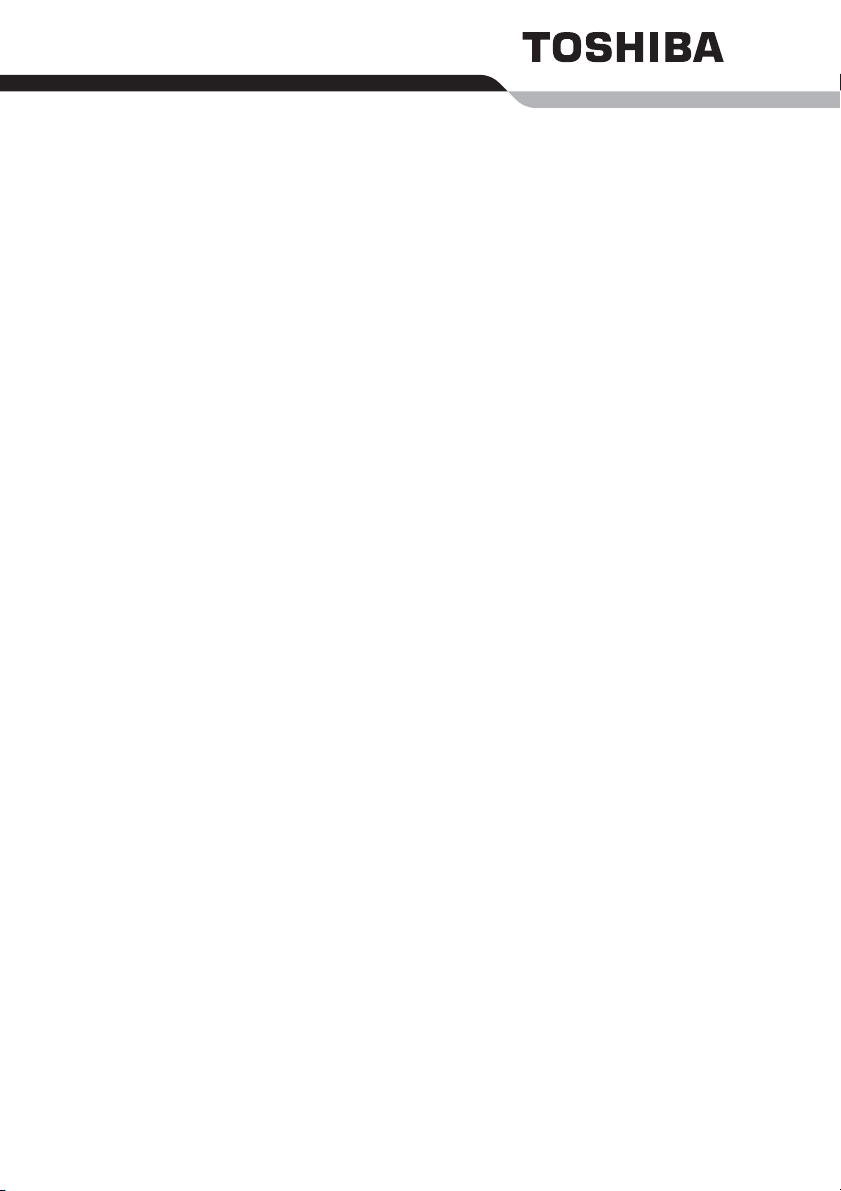
Руководство
пользователя
TECRA M5
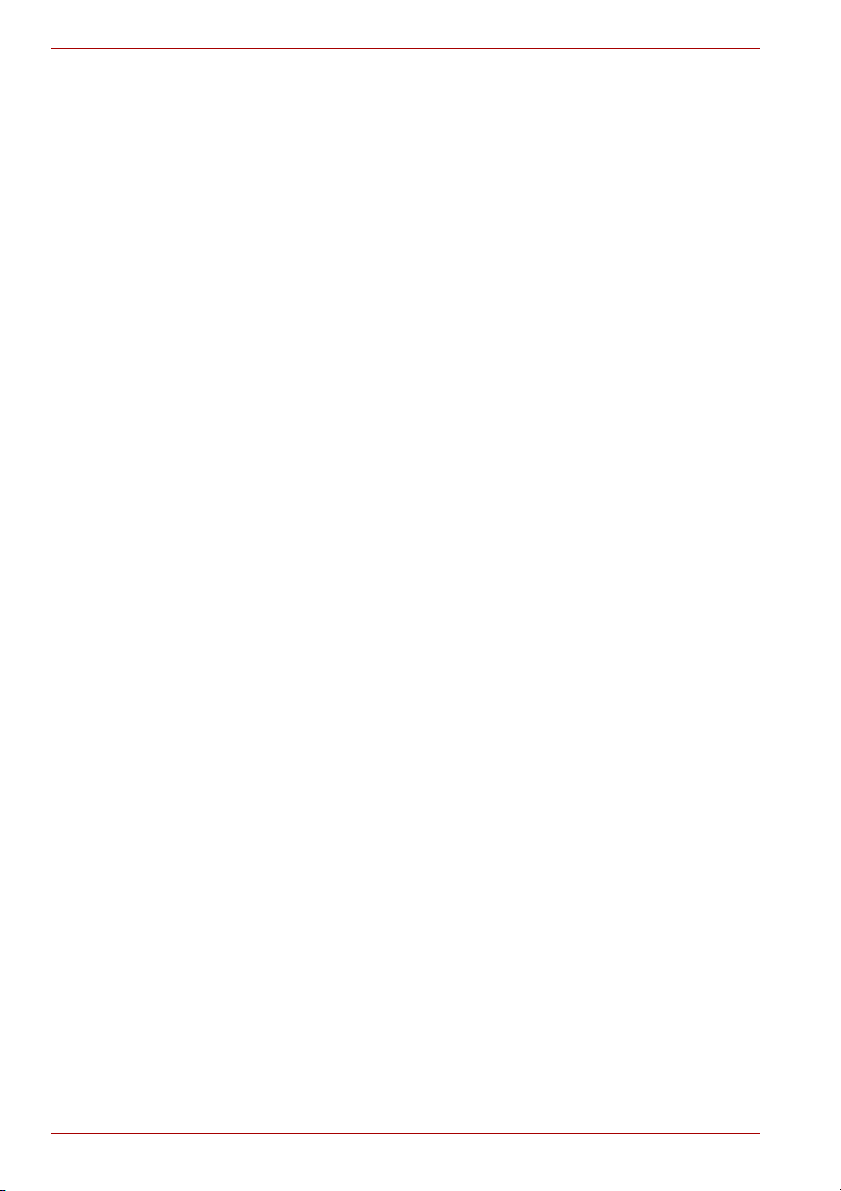
Авторские права
принадлежат корпорации TOSHIBA © 2006. Все права защищены.
В соответствии с законодательством об охране авторских прав
настоящее руководство не подлежит воспроизведению в каком-либо
виде без предварительного письменного разрешения корпорации
TOSHIBA. В отношении использования изложенной здесь информации
не признается какая-либо ответственность в рамках патентного
законодательства.
Руководство пользователя портативного персонального
компьютера TOSHIBA TECRA M5
Издание первое, январь 2006
Авторские права на музыкальные произведения, кинофильмы,
компьютерные программы, базы данных и прочие объекты
интеллектуальной собственности, подпадающие под действие
законодательства об охране авторских прав, принадлежат либо
авторам, либо владельцам авторских прав. Воспроизведение
охраняемых авторским правом материалов допускается исключительно
для личного или домашнего пользования. Любое другое их
использование (включая перевод в цифровой формат, внесение какихлибо изменений, передачу копий и сетевую рассылку) без разрешения
владельца авторских прав являются нарушением законодательства об
охране авторских прав и подлежит преследованию в порядке
гражданского или уголовного судопроизводства. При воспроизведении
настоящего руководства любым способом убедительно просим
соблюдать положения законодательства об охране авторских прав.
Отказ от ответственности
г.
Данное руководство прошло проверку на достоверность и точность.
Содержащиеся в нем указания и описания признаны верными для
портативных персональных компьютеров TECRA M5 на момент издания
данного руководства. В последующие модели компьютеров и
руководства к ним возможно внесение изменений без предварительного
уведомления. Корпорация TOSHIBA не несет никакой ответственности
за прямой или косвенный ущерб, возникший в
упущений или несоответствий между компьютером и руководством к
нему. Показатели производительности графического процессора могут
также отличаться от указанных в технических характеристиках из-за
особенностей проектной конфигурации.
ii Руководство пользователя
результате погрешностей,
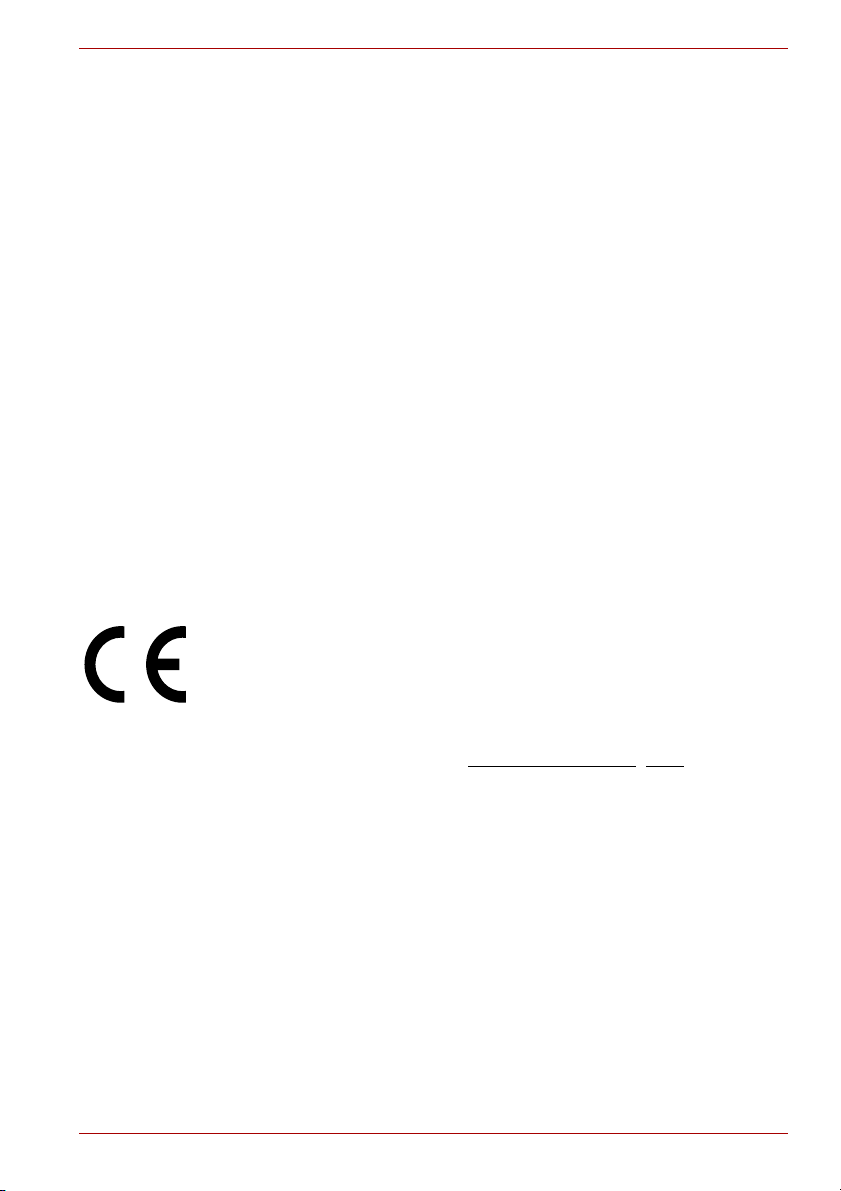
Товарные знаки
Обозначение IBM является зарегистрированной торговой маркой,
IBM PC – торговой маркой компании Business Machines Corporation.
Обозначения Intel, Intel SpeedStep, Intel Core и Centrino являются
товарными знаками или зарегистрированными товарными знаками
корпорации Intel.
Обозначения Windows и Microsoft являются зарегистрированными
товарными знаками корпорации Microsoft.
Обозначение Photo CD является товарным знаком компании Eastman
Kodak.
Обозначение Sonic RecordNow! является зарегистрированным
товарным знаком компании Sonic Solutions.
Това р н ы й знак Bluetooth, принадлежащий ее владельцу, используется
корпорацией TOSHIBA по лицензии.
Обозначение i.LINK является товарным знаком корпорации
Обозначения InterVideo и WinDVD являются зарегистрированными
товарными знаками компании InterVideo Inc. Обозначение WinDVD
Creator является товарным знаком компании InterVideo Inc.
В данном руководстве могут встречаться и иные товарные знаки, в том
числе зарегистрированные.
Заявление о соответствии стандартам ЕС
Согласно соответствующим европейским директивам данное изделие
снабжено ЕС-маркировкой. Ответственность за эту маркировку несет
компания TOSHIBA Europe GmbH, Hammfelddamm 8, 41460 Neuss,
Germany (Германия).
С полным текстом официальной Декларации соответствия
требованиям ЕС можно ознакомиться в Интернете на web-сайте
корпорации TOSHIBA по адресу http://epps.toshiba-teg.com.
Sony.
Замечания по модемной связи
Заявление о соответствии
Данное оборудование утверждено [по решению Европейской
комиссии «CTR21»] для однотерминального подключения к
телефонным коммутируемым сетям общего пользования на
территории всех стран Западной Европы.
Однако из-за различий между отдельными телефонными сетями
общего пользования, существующими в разных странах и регионах,
упомянутая сертификация не гарантирует успешной работы
оборудования в любой точке подключения к таким
При возникновении затруднений в первую очередь обратитесь к
поставщику оборудования.
Руководство пользователя iii
сетям.
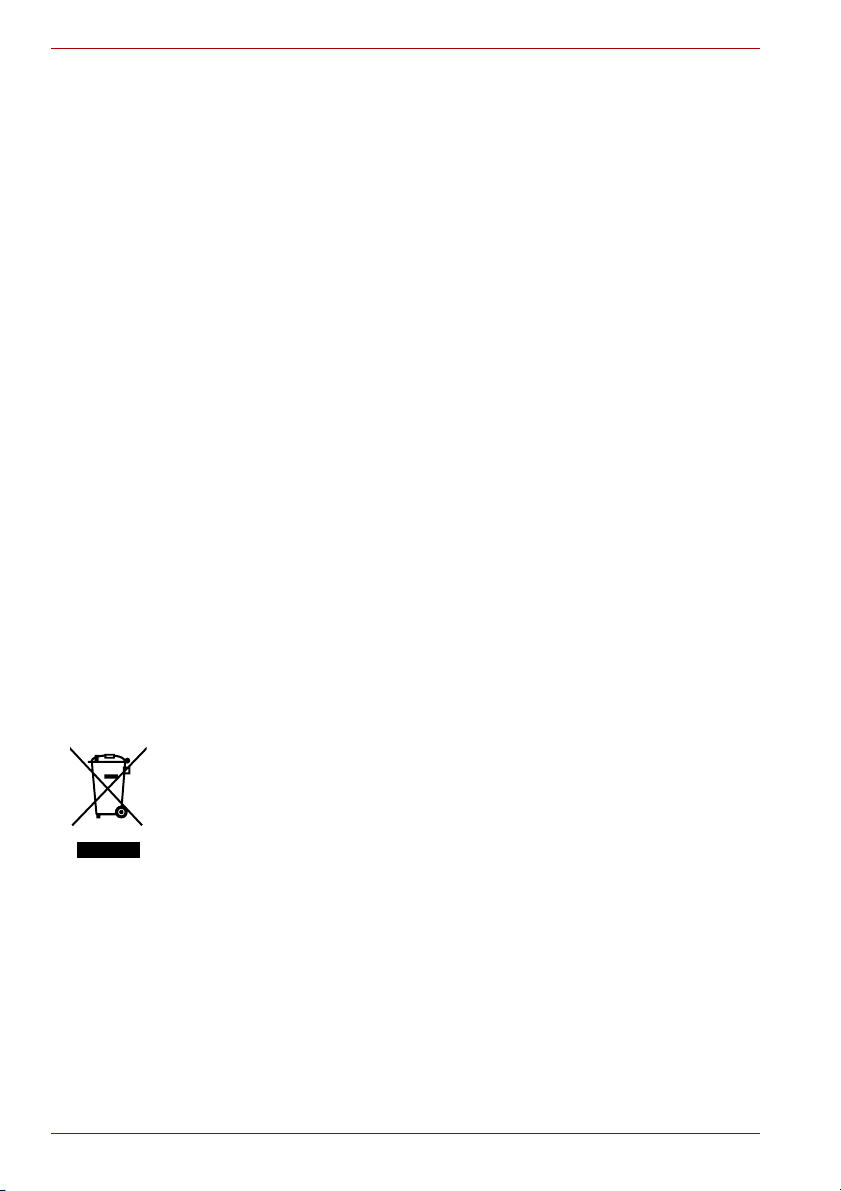
Заявление о совместимости с сетями
Данное изделие совместимо с перечисленными далее сетями и
предназначено для работы с ними. Оборудование прошло
тестирование и было признано соответствующим дополнительным
требованиям, изложенным в документе EG 201 121.
Германия ATAAB AN005,AN006,AN007,AN009,AN010 и
Греция ATAAB AN005,AN006 и GR01,02,03,04
Португалия ATAAB AN001,005,006,007,011 и P03,04,08,10
Испания ATAAB AN005,007,012 и ES01
Швейцария ATAAB AN002
Все прочие страны и
регионы
Каждая сеть предъявляет особые требования к настройкам
переключателей и установке программного обеспечения.
Дополнительную информацию см в. соответствующих разделах
руководства пользователя.
Функция сигнала отбоя (с повторным вызовом
промежуток времени) предполагает отдельную сертификацию в
каждой стране. Поскольку данная функция не прошла тестирование
на соответствие требованиям, различным в разных странах, никаких
гарантий ее успешного действия в сетях той или иной страны
предоставлено быть не может.
DE03,04,05,08,09,12,14,17
ATAAB AN003,004
через определенный
Изложенная далее информация предназначена только для странчленов ЕС:
Приведенный здесь символ указывает на то, что с данным изделием
нельзя обращаться как с бытовым мусором. Обеспечение надлежащей
утилизации продукта способствует устранению отрицательных
последствий для окружающей среды и здоровья людей во избежание
нанесения им ущерба. За
вторичной переработки данного изделия обращайтесь к местным
властям, в муниципальную службу, ответственной за вывоз мусора,
либо по месту приобретения данного изделия.
iv Руководство пользователя
подробной информацией о порядке
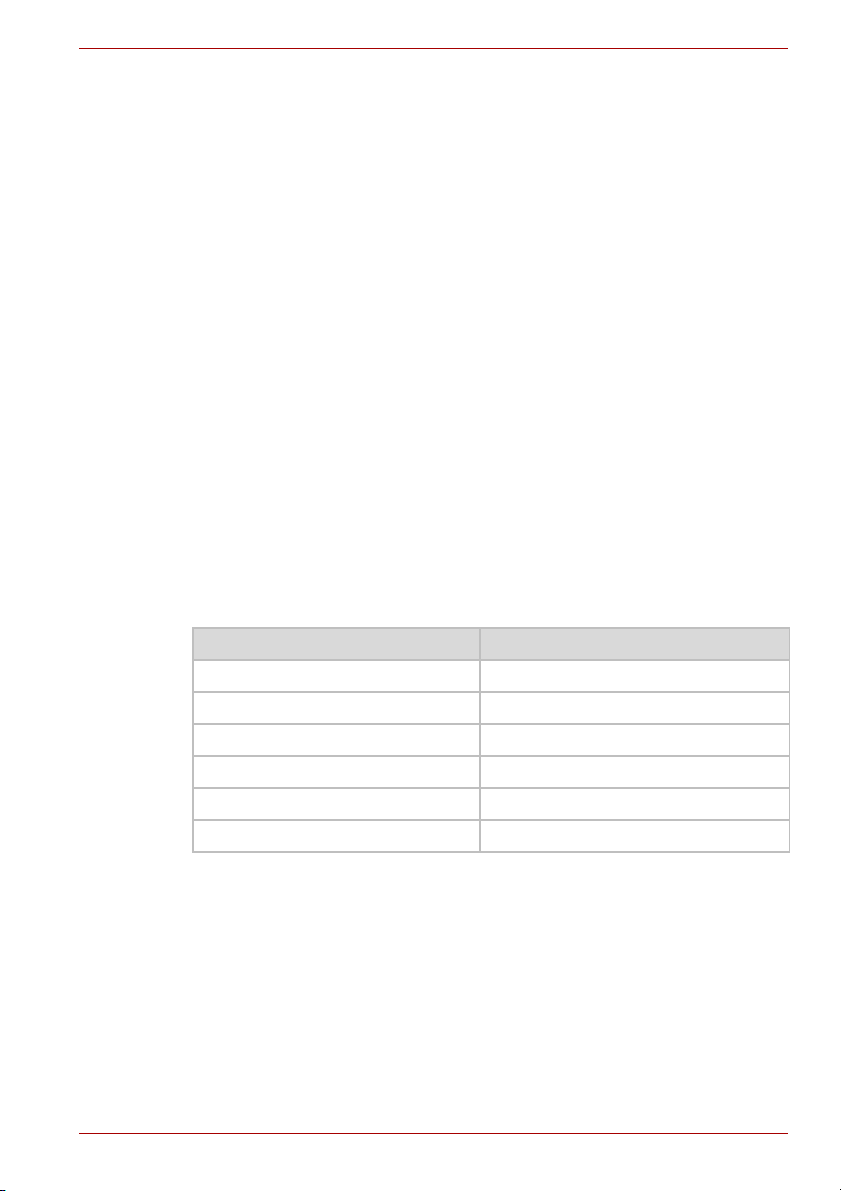
Пояснения относительно лазерных устройств
Данный компьютер оборудован приводом оптических носителей
данных (дисководом CD-ROM, DVD-ROM, DVD-ROM&CD-R/RW или
многофункциональным приводом DVD), который оснащен лазерным
устройством. К поверхности привода прикреплена приведенная далее
классификационная табличка:
ЛАЗЕРНОЕ УСТРОЙСТВО 1-ГО КЛАССА
LASER KLASSE 1
LUOKAN 1 LASERLAITE
APPAREIL A LASER DE CLASSE 1
KLASS 1 LASER APPARAT
Привод, снабженный приведенной выше табличкой, сертифицирован
изготовителем на соответствие требованиям, предъявляемым к
лазерным устройствам на момент изготовления привода, согласно
статье 21 Свода федеральных
Министерством здравоохранения и гуманитарного обслуживания
США, а также Управлением санитарного надзора за качеством
пищевых продуктов и медикаментов.
В других странах привод сертифицирован на соответствие
требованиям, предъявляемым к лазерным устройствам класса 1
согласно постановлениям IEC 825 и EN60825.
В зависимости от модели данный компьютер снабжен одним из
указанных далее приводов оптических носителей:
Изготовитель Тип
Привод TEAC CD-224EN
Привод TEAC DV-28EN
PCC UJDA770
TSST TS-L462C
Привод Pioneer DVR-K16
PCC UJ-841
нормативных актов, утвержденного
Руководство пользователя v
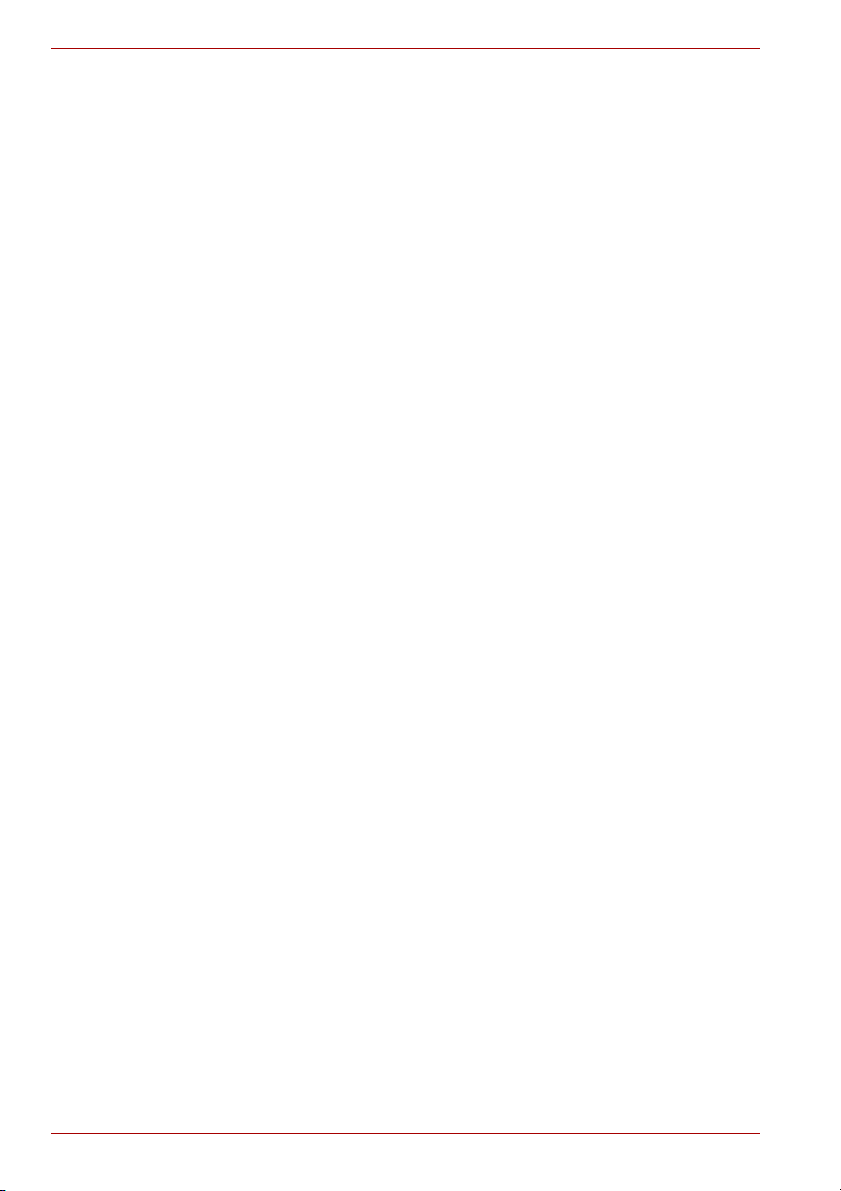
vi Руководство пользователя
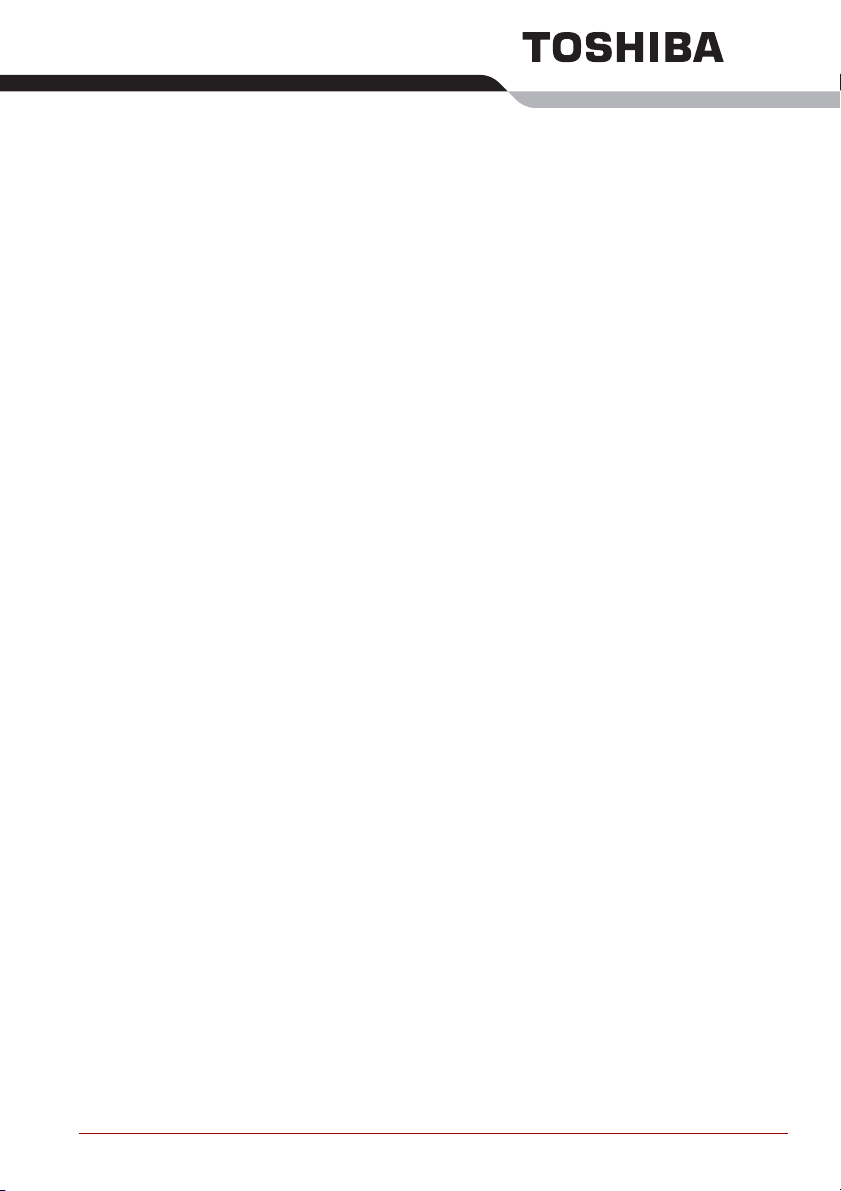
Содержание
Предисловие
Меры предосторожности общего характера
Глава 1 Введение
Контрольный перечень оборудования . . . . . . . . . . . . . . . . . . . . . 1-1
Функциональные возможности . . . . . . . . . . . . . . . . . . . . . . . . . . . . 1-3
Особые функции компьютера . . . . . . . . . . . . . . . . . . . . . . . . . . . . 1-11
Утилиты . . . . . . . . . . . . . . . . . . . . . . . . . . . . . . . . . . . . . . . . . . . . . . . 1-14
Дополнительные устройства . . . . . . . . . . . . . . . . . . . . . . . . . . . . . 1-19
Глава 2 Путеводитель по компьютеру
Вид спереди с закрытым дисплеем . . . . . . . . . . . . . . . . . . . . . . . . 2-1
Левая сторона . . . . . . . . . . . . . . . . . . . . . . . . . . . . . . . . . . . . . . . . . . . 2-3
Правая сторона . . . . . . . . . . . . . . . . . . . . . . . . . . . . . . . . . . . . . . . . . . 2-5
Вид сзади . . . . . . . . . . . . . . . . . . . . . . . . . . . . . . . . . . . . . . . . . . . . . . . 2-6
Нижняя сторона . . . . . . . . . . . . . . . . . . . . . . . . . . . . . . . . . . . . . . . . . 2-8
Вид спереди с открытым дисплеем . . . . . . . . . . . . . . . . . . . . . . . 2-10
Системные индикаторы . . . . . . . . . . . . . . . . . . . . . . . . . . . . . . . . . 2-13
Индикаторы клавиатуры . . . . . . . . . . . . . . . . . . . . . . . . . . . . . . . . . 2-15
Флоппи-дисковод с интерфейсом USB (дополительное
устройство) . . . . . . . . . . . . . . . . . . . . . . . . . . . . . . . . . . . . . . . . . . . 2-16
Приводы оптических дисков . . . . . . . . . . . . . . . . . . . . . . . . . . . . . 2-17
Адаптер переменного тока . . . . . . . . . . . . . . . . . . . . . . . . . . . . . . . 2-20
Глава 3 Приступаем к работе
Обустройство рабочего места . . . . . . . . . . . . . . . . . . . . . . . . . . . . . 3-2
Подключаем адаптер переменного тока. . . . . . . . . . . . . . . . . . . . . 3-7
Открываем дисплей . . . . . . . . . . . . . . . . . . . . . . . . . . . . . . . . . . . . . 3-10
Включаем питание . . . . . . . . . . . . . . . . . . . . . . . . . . . . . . . . . . . . . . 3-11
Загружаем компьютер впервые. . . . . . . . . . . . . . . . . . . . . . . . . . . 3-11
Отключаем питание . . . . . . . . . . . . . . . . . . . . . . . . . . . . . . . . . . . . . 3-12
Перезагружаем компьютер . . . . . . . . . . . . . . . . . . . . . . . . . . . . . . . 3-16
Восстановление предустановленных программ . . . . . . . . . . . . 3-17
Руководство пользователя vii
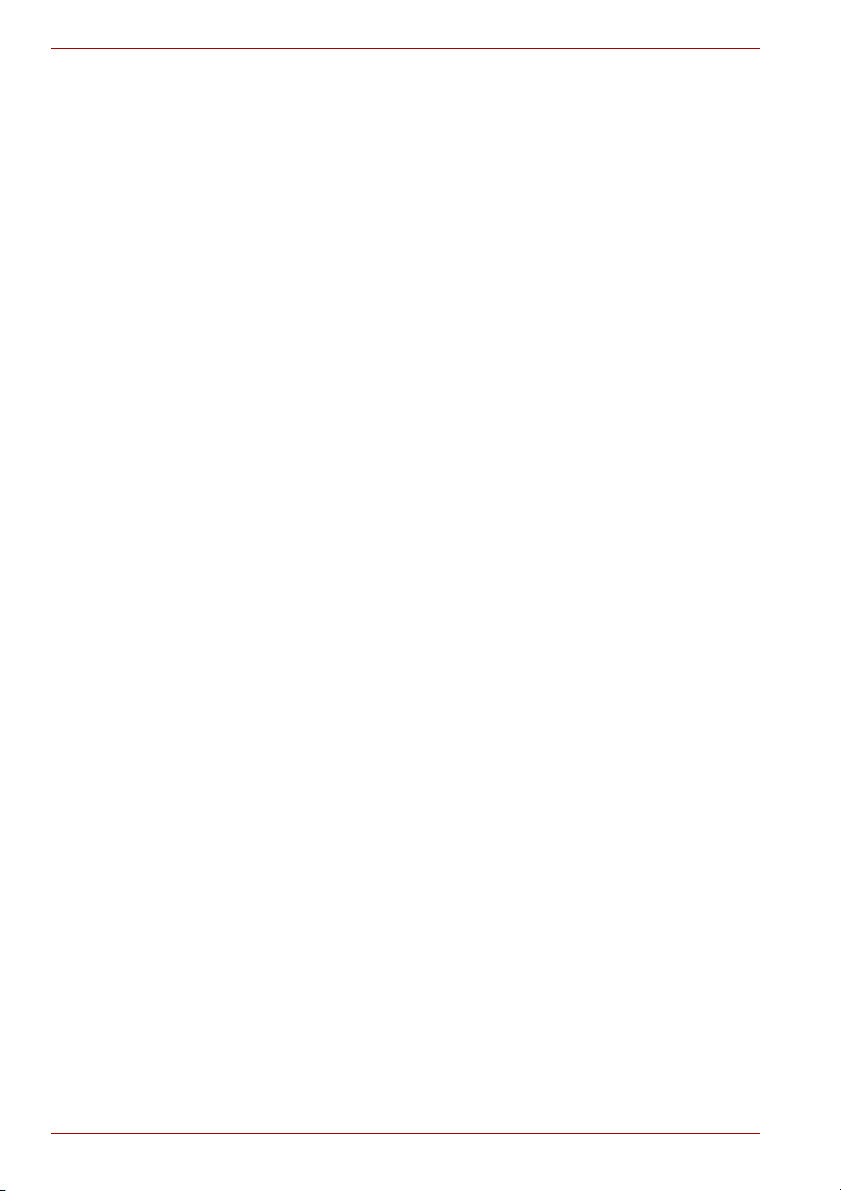
Глава 4 Изучаем основы
Утилита TOSHIBA для установки двух манипуляторов . . . . . . . .4-1
Применение датчика отпечатков пальцев. . . . . . . . . . . . . . . . . . . .4-3
Применение флоппи-дисковода с интерфейсом USB
(дополнительное устройство) . . . . . . . . . . . . . . . . . . . . . . . . . . . .4-12
Замена модулей в отсеке Slim Select . . . . . . . . . . . . . . . . . . . . . . .4-13
Применение приводом оптических дисков. . . . . . . . . . . . . . . . . .4-15
Запись компакт-дисков на дисководе DVD-ROM&CD-R/RW . . . .4-18
Запись компакт-дисков на дисководе DVD Super Multi. . . . . . . .4-21
Уход за носителями . . . . . . . . . . . . . . . . . . . . . . . . . . . . . . . . . . . . . .4-31
Звуковая система . . . . . . . . . . . . . . . . . . . . . . . . . . . . . . . . . . . . . . . .4-32
Модем . . . . . . . . . . . . . . . . . . . . . . . . . . . . . . . . . . . . . . . . . . . . . . . . . .4-34
Беспроводная связь . . . . . . . . . . . . . . . . . . . . . . . . . . . . . . . . . . . . .4-38
Сетевой адаптер. . . . . . . . . . . . . . . . . . . . . . . . . . . . . . . . . . . . . . . . .4-42
Чистка компьютера . . . . . . . . . . . . . . . . . . . . . . . . . . . . . . . . . . . . . .4-44
Перемещение компьютера . . . . . . . . . . . . . . . . . . . . . . . . . . . . . . . .4-44
Применение функции
Рассеивание тепла . . . . . . . . . . . . . . . . . . . . . . . . . . . . . . . . . . . . . . .4-48
Глава 5 Клавиатура
Алфавитно-цифровые клавиши . . . . . . . . . . . . . . . . . . . . . . . . . . . .5-1
Функциональные клавиши F1-F12 . . . . . . . . . . . . . . . . . . . . . . . . . .5-2
Программируемые клавиши: комбинации с клавишей Fn . . . . . .5-2
«Горяч ие» клавиши . . . . . . . . . . . . . . . . . . . . . . . . . . . . . . . . . . . . . . .5-3
Специальные клавиши операционной системы Windows . . . . . .5-7
Дополнительный сегмент клавиатуры . . . . . . . . . . . . . . . . . . . . . .5-8
Ввод символов ASCII. . . . . . . . . . . . . . . . . . . . . . . . . . . . . . . . . . . . .5-10
защиты жесткого диска . . . . . . . . . . . . . . .4-45
Глава 6 Питание и режимы управления им
Усл овия электропитания. . . . . . . . . . . . . . . . . . . . . . . . . . . . . . . . . . .6-1
Индикаторы питания . . . . . . . . . . . . . . . . . . . . . . . . . . . . . . . . . . . . . .6-4
Типы батарей . . . . . . . . . . . . . . . . . . . . . . . . . . . . . . . . . . . . . . . . . . . .6-5
Правила обращения и ухода за батарейным источником
питания . . . . . . . . . . . . . . . . . . . . . . . . . . . . . . . . . . . . . . . . . . . . . . . .6-8
Замена батарейного источника питания . . . . . . . . . . . . . . . . . . . .6-16
Утилита TOSHIBA Password . . . . . . . . . . . . . . . . . . . . . . . . . . . . . . .6-18
Режимы выключения компьютера . . . . . . . . . . . . . . . . . . . . . . . . .6-22
Включение/отключение компьютера при открытой/закрытой
панели дисплея . . . . . . . . . . . . . . . . . . . . . . . . . . . . . . . . . . . . . . . .6-23
Автоматическое завершение работы системы. . . . . . . . . . . . . . .6-23
viii Руководство пользователя
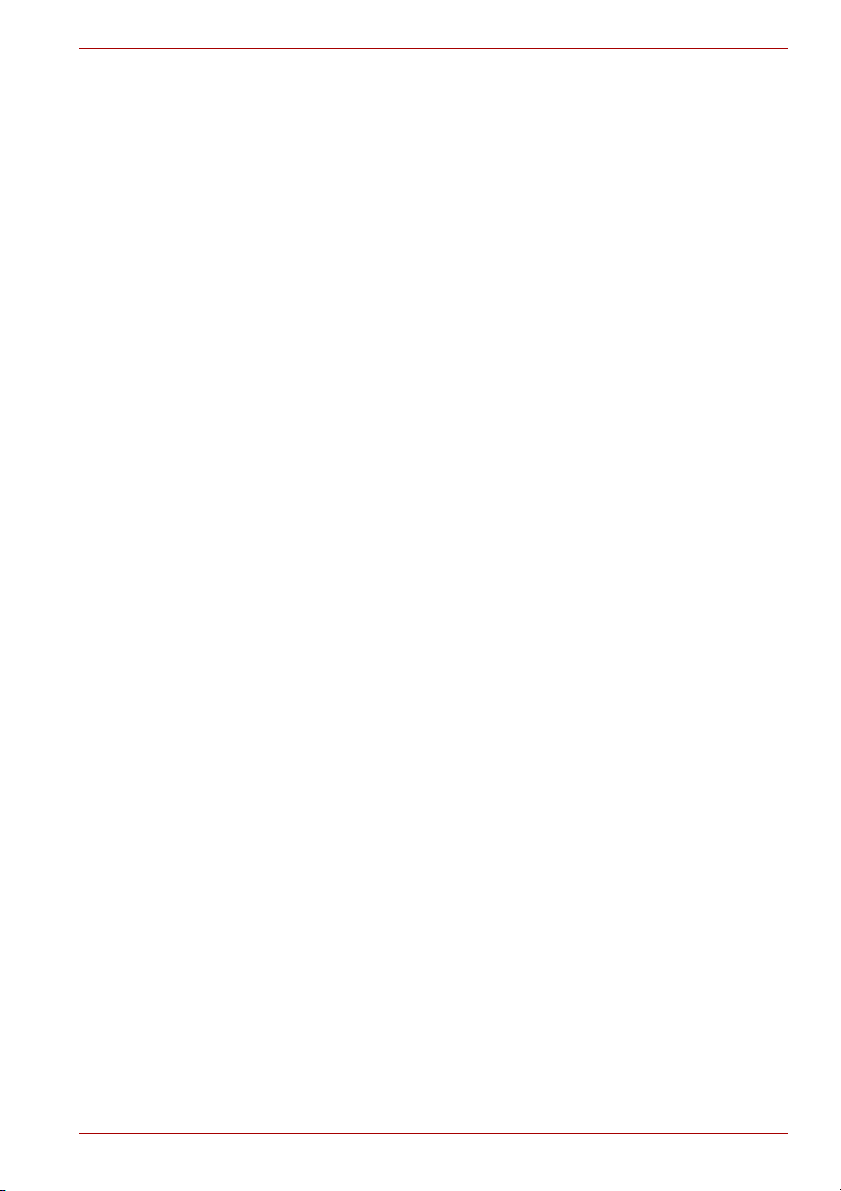
Глава 7 Утилита HW Setup
Запуск утилиты HW Setup . . . . . . . . . . . . . . . . . . . . . . . . . . . . . . . . . 7-1
Окно утилиты HW Setup . . . . . . . . . . . . . . . . . . . . . . . . . . . . . . . . . . 7-1
Настройка функции Execute-Disable Bit Capability и
модуля TPM . . . . . . . . . . . . . . . . . . . . . . . . . . . . . . . . . . . . . . . . . . . 7-10
Глава 8 Дополнительные устройства
Карты памяти PC card . . . . . . . . . . . . . . . . . . . . . . . . . . . . . . . . . . . . 8-2
Карты памяти для карт памяти ExpressCard. . . . . . . . . . . . . . . . . 8-3
Карты памяти SD card . . . . . . . . . . . . . . . . . . . . . . . . . . . . . . . . . . . . 8-5
Наращивание емкости памяти . . . . . . . . . . . . . . . . . . . . . . . . . . . . . 8-8
Батарейный источник питания . . . . . . . . . . . . . . . . . . . . . . . . . . . 8-12
Адаптер переменного тока . . . . . . . . . . . . . . . . . . . . . . . . . . . . . . . 8-12
Зарядное устройство . . . . . . . . . . . . . . . . . . . . . . . . . . . . . . . . . . . . 8-12
Жесткий диск в комплекте . . . . . . . . . . . . . . . . . . . . . . . . . . . . . . . 8-12
Адаптер жесткого диска для установки в отсек Slim Select . . . 8-14
Флоппи-дисковод с интерфейсом USB . . . . . . . . . . . . . . . . . . . . 8-15
Внешний монитор . . . . . . . . . . . . . . . . . . . . . . . . . . . . . . . . . . . . . . . 8-16
Телевизор . . . . . . . . . . . . . . . . . . . . . . . . . . . . . . . . . . . . . . . . . . . . . . 8-17
Просмотр кинофильмов на экране телевизора или
ЭЛТ-дисплея . . . . . . . . . . . . . . . . . . . . . . . . . . . . . . . . . . . . . . . . . . 8-18
Порт i.LINK (IEEE1394) . . . . . . . . . . . . . . . . . . . . . . . . . . . . . . . . . . . 8-19
Усовершенствованный репликатор портов III Plus . . . . . . . . . . 8-21
Уст ройст ва
с последовательным интерфейсом . . . . . . . . . . . . 8-22
Защитный замок-блокиратор . . . . . . . . . . . . . . . . . . . . . . . . . . . . . 8-22
Глава 9 Устранение неполадок
Порядок устранения неполадок. . . . . . . . . . . . . . . . . . . . . . . . . . . . 9-1
Проверка оборудования и системы . . . . . . . . . . . . . . . . . . . . . . . . 9-3
Техническая поддержка мпании TOSHIBA . . . . . . . . . . . . . . . . . . 9-25
Глава 10 Правовые замечания
Центральный процессор. . . . . . . . . . . . . . . . . . . . . . . . . . . . . . . . . 10-1
Общая системная память . . . . . . . . . . . . . . . . . . . . . . . . . . . . . . . . 10-2
Срок службы батарейного источника питания . . . . . . . . . . . . . . 10-2
Емкость жесткого диска. . . . . . . . . . . . . . . . . . . . . . . . . . . . . . . . . . 10-3
ЖКД . . . . . . . . . . . . . . . . . . . . . . . . . . . . . . . . . . . . . . . . . . . . . . . . . . . 10-3
Графический процессор (сокращенно ГП) . . . . . . . . . . . . . . . . . . 10-3
Беспроводной сетевой адаптер. . . . . . . . . . . . . . . . . . . . . . . . . . . 10-3
Неприменяемые значки. . . . . . . . . . . . . . . . . . . . . . . . . . . . . . . . . . 10-4
Защита от копирования . . . . . . . . . . . . . . . . . . . . . . . . . . . . . . . . . . 10-4
Иллюстрации. . . . . . . . . . . . . . . . . . . . . . . . . . . . . . . . . . . . . . . . . . . 10-4
Руководство пользователя ix
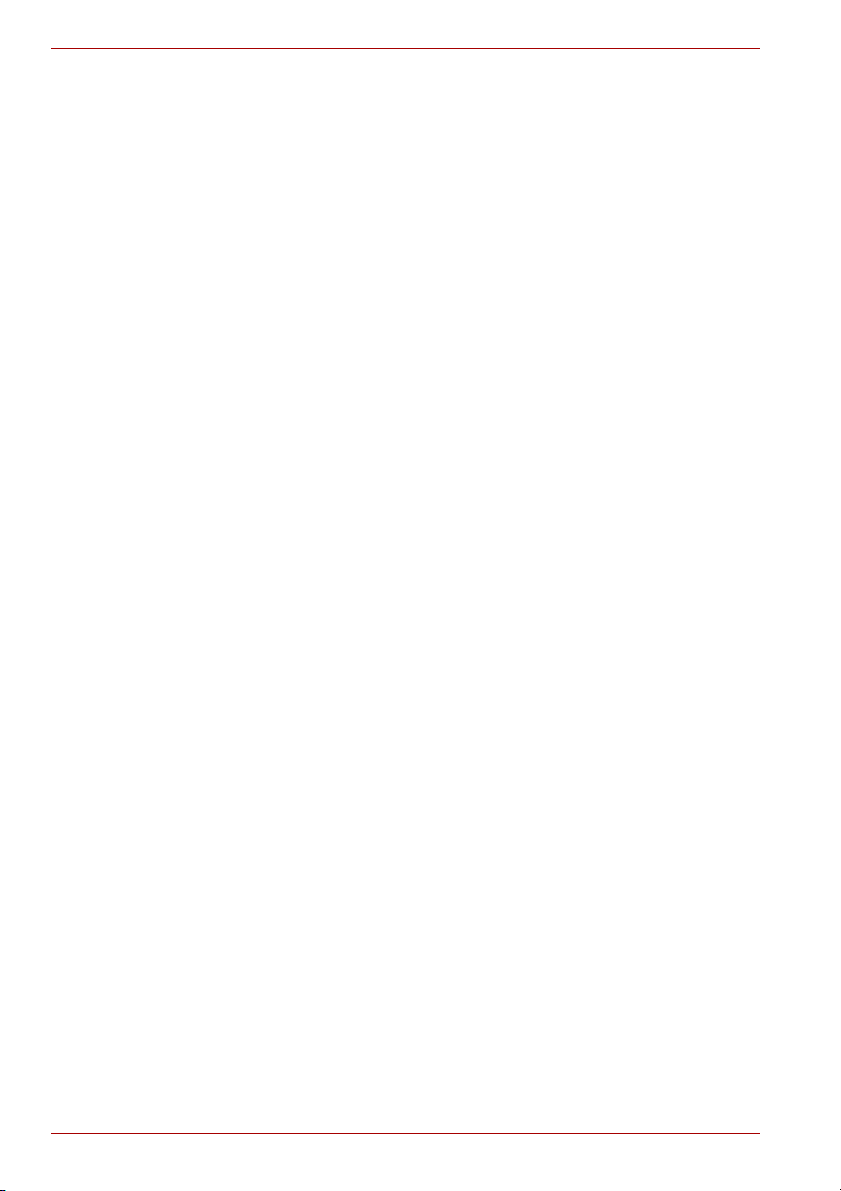
Приложение A Технически е характеристики
Физические параметры . . . . . . . . . . . . . . . . . . . . . . . . . . . . . . . . . . . A-1
Приложение B Контроллер дисплея и видеорежимы
Контроллер дисплея . . . . . . . . . . . . . . . . . . . . . . . . . . . . . . . . . . . . . B-1
Видеорежимы . . . . . . . . . . . . . . . . . . . . . . . . . . . . . . . . . . . . . . . . . . . B-2
Графический процессор PowerMizer . . . . . . . . . . . . . . . . . . . . . . B-10
Приложение C Беспроводной сетевой адаптер
Технические характеристики платы . . . . . . . . . . . . . . . . . . . . . . . . C-1
Радиохарактеристики . . . . . . . . . . . . . . . . . . . . . . . . . . . . . . . . . . . . C-2
Поддерживаемые поддиапазоны частот. . . . . . . . . . . . . . . . . . . . C-2
Приложение D Беспроводная технология Bluetooth: взаимодействие с
другими устройствами
Беспроводная технология Bluetooth и ваше здоровье. . . . . . . . D-3
Регламентирующие положения . . . . . . . . . . . . . . . . . . . . . . . . . . . . D-3
Эксплуатация платы Bluetooth™ производства компании
TOSHIBA на территории Японии . . . . . . . . . . . . . . . . . . . . . . . . . . D-6
Приложение E Шнур питания переменного тока и разъемы
Сертифицирующие ведомства . . . . . . . . . . . . . . . . . . . . . . . . . . . . E-1
Приложение F Таймер TOSHIBA, предназначенный для защиты от
похищения
Приложение G В случае похищения компьютера
Словарь специальных терминов
Алфавитный указатель
x Руководство пользователя
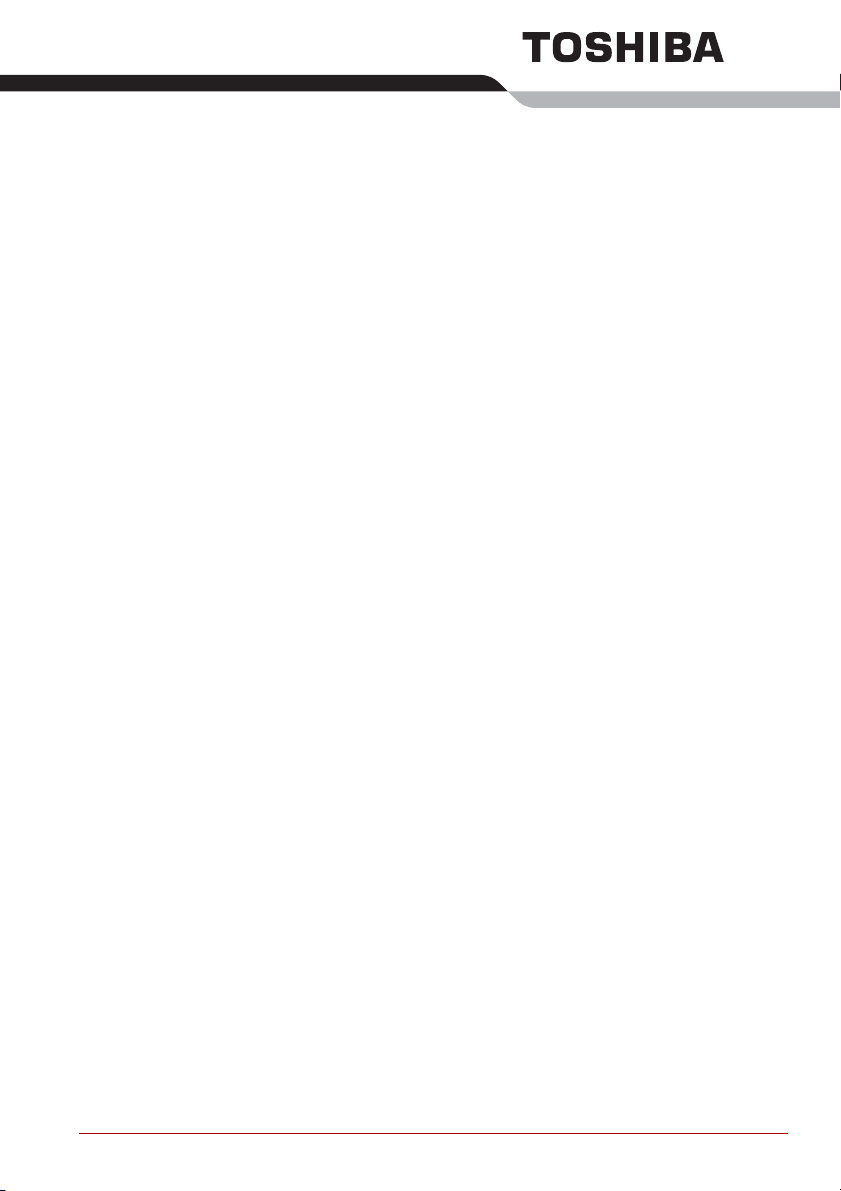
Предисловие
Поздравляем с покупкой компьютера TECRA M5. Этот мощный
портативный компьютер обладает большими возможностями
расширения, в том числе путем подключения мультимедийных
устройств, и предназначен для многолетней надежной и продуктивной
работы.
В данном руководстве рассказывается, как установить ваш компьютер
TECRA M5 и приступить к его эксплуатации. Здесь также содержится
подробная информация о настройке компьютера, основных
операциях,
устранении неполадок.
Если вы – новичок в мире компьютеров или незнакомы с
портативными аппаратами, сначала прочтите главы Введение и
Путеводитель по компьютеру, чтобы освоиться с его функциями,
компонентами и принадлежностями. После этого ознакомьтесь с
пошаговыми указаниями по настройке вашего компьютера,
изложенными в главе Приступаем к работе.
Если же вы — опытный пользователь, ознакомьтесь с принципами
организации руководства, изложенными в предисловии, а затем
просмотрите само руководство. Обратите особое внимание на раздел
Особые функции компьютера главы «Введение», где рассказывается
о ряде необычных или уникальных для данного компьютера функциях,
а также на главу Утилита HW Setup.
Если вы намерены установить устройства формата PC card или
подключить компьютер к таким периферийным устройствам, как,
например, монитор, не забудьте ознакомиться с содержанием главы 8
Дополнительные устройства.
уходе, подключении дополнительных устройств и
Руководство пользователя xi
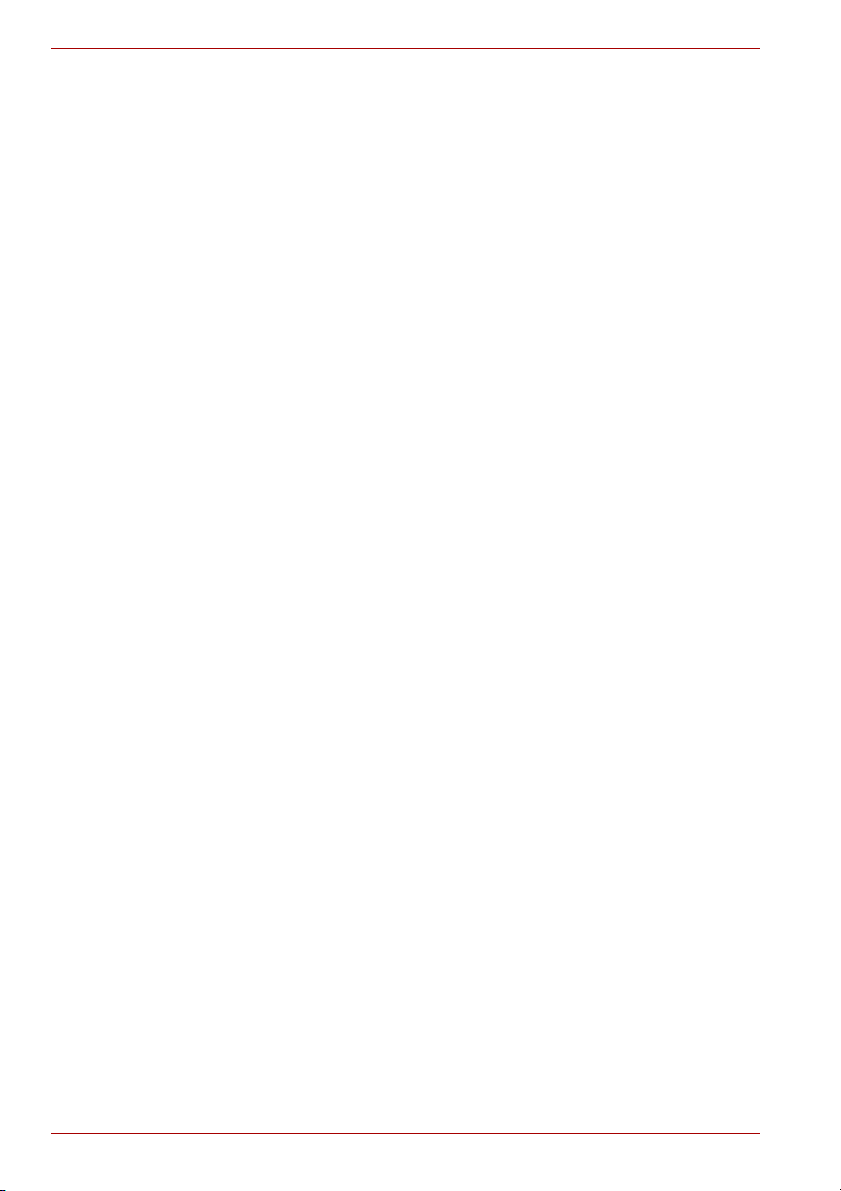
Предисловие
Содержание руководства
В руководство входит:
Глава 1 Введение содержит обзор функций, возможностей и
дополнительный устройств компьютера.
В главе 2 Путеводитель по компьютеру рассказывается о
расположении его компонентов и коротко – об их функциях.
Глава 3 Приступаем к работе представляет собой краткий рассказ о
подготовке компьютера к работе, а также содержит ряд рекомендаций
о технике безопасности и об организации рабочего места.
В главе 4 Изучаем основырассказывается об основных операциях,
выполняемых на компьютере, о мерах предосторожности при его
экплуатации, а также об обращении с дисками CD/DVD.
В главе 5 Клавиатура приводится описание специальных функций
клавиатуры, в том числе ее дополнительного сегмента и «горячих»
клавиш.
В главе 6 Питание и режимы управления им
рассказывается о ресурсах электропитания компьютера, режимах
экономии заряда батарейного источника питания и о порядке
назначения пароля.
В главе 7 Утилита HW Setup рассказывается о настройке
конфигурации компьютера с помощью программ HW Setup и TPM.
В главе 8 Дополнительные устройства приводится описание
имеющихся в продаже дополнительных аппаратных средств.
В главе 9 Устранение неполадок изложены полезные сведения о
порядке выполнения ряда диагностических тестов, а также порядок
действий по устранению неисправностей компьютера.
В главе 10 Правовые замечания изложены правовые замечания
относительно технических характеристик различных компонентов
компьютера.
Приложения содержат описание технических характеристик
компьютера.
Словарь специальных терминов содержит пояснения компьютерной
терминологии общего назначения и список встречающихся в тексте
сокращений.
Алфавитный указатель поможет вам
руководстве интересующую вас информацию.
подробно
быстро найти в данном
xii Руководство пользователя
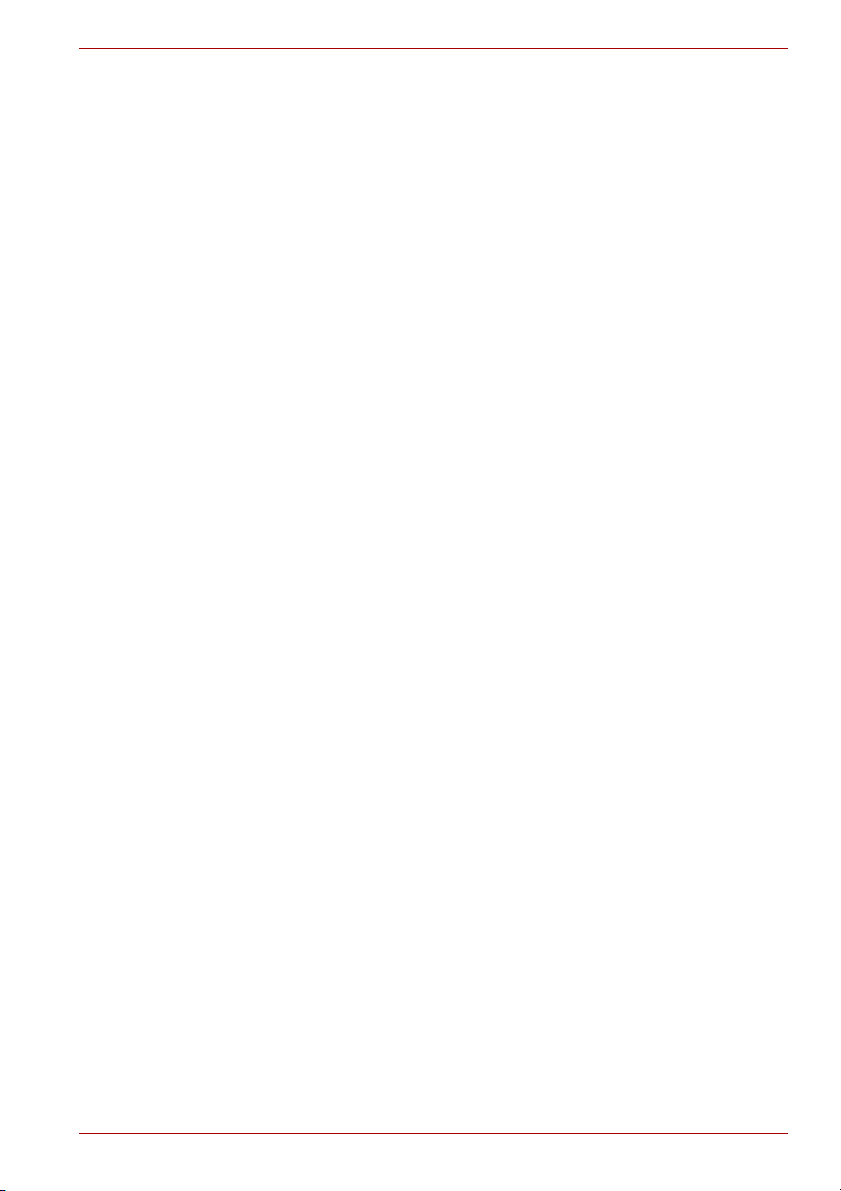
Обозначения
Для того, чтобы привлечь внимание к тем или иным терминам и
действиям, в руководстве используется ряд обозначений.
Сокращения
При упоминании впервые, а также при необходимости разъяснить
значение того или иного сокращения оно приводится в скобках вслед
за развернутым вариантом. Например, постоянное запоминающее
устройство (ПЗУ). Значения сокращений также приводятся в Словаре
специальных терминов.
Значки
Значками обозначены порты, разъемы, шкалы и другие компоненты
компьютера. Значки рядом с индикаторами обозначают компоненты
компьютера, информация о которых передается.
Клавиши
Названия клавиш на клавиатуре используются в руководстве для
описания выполняемых операций. В тексте руководства клавиши
обозначены символами, нанесенными на их верхнюю поверхность, и
выделены полужирным шрифтом. Например, обозначение Enter
указывает на клавишу Enter (Ввод).
Комбинации клавиш
Некоторые операции выполняются одновременным нажатием двух
или нескольких клавиш. Такие комбинации обозначены в руководстве
символами, нанесенными на верхнюю поверхность соответствующих
клавиш, разделенными значком плюс (+). Например, Ctrl + C означает,
что необходимо нажать клавишу Ctrl и, удерживая ее в нажатом
положении, одновременно нажать клавишу C. Если комбинация
состоит из трех клавиш, при нажатии
нажатыми первые две.
Предисловие
на последнюю удерживайте
ABC
Если для выполнения операции необходимо
щелкнуть по объекту, ввести текст или
совершить другое действие, то название
объекта или текст, который следует ввести,
представлены показанным слева шрифтом.
Вкладка Display
S ABC
Руководство пользователя xiii
Названия окон, пиктограмм или текстовых
сообщений, выводимых на экран дисплея
компьютера, представлены показанным слева
шрифтом.
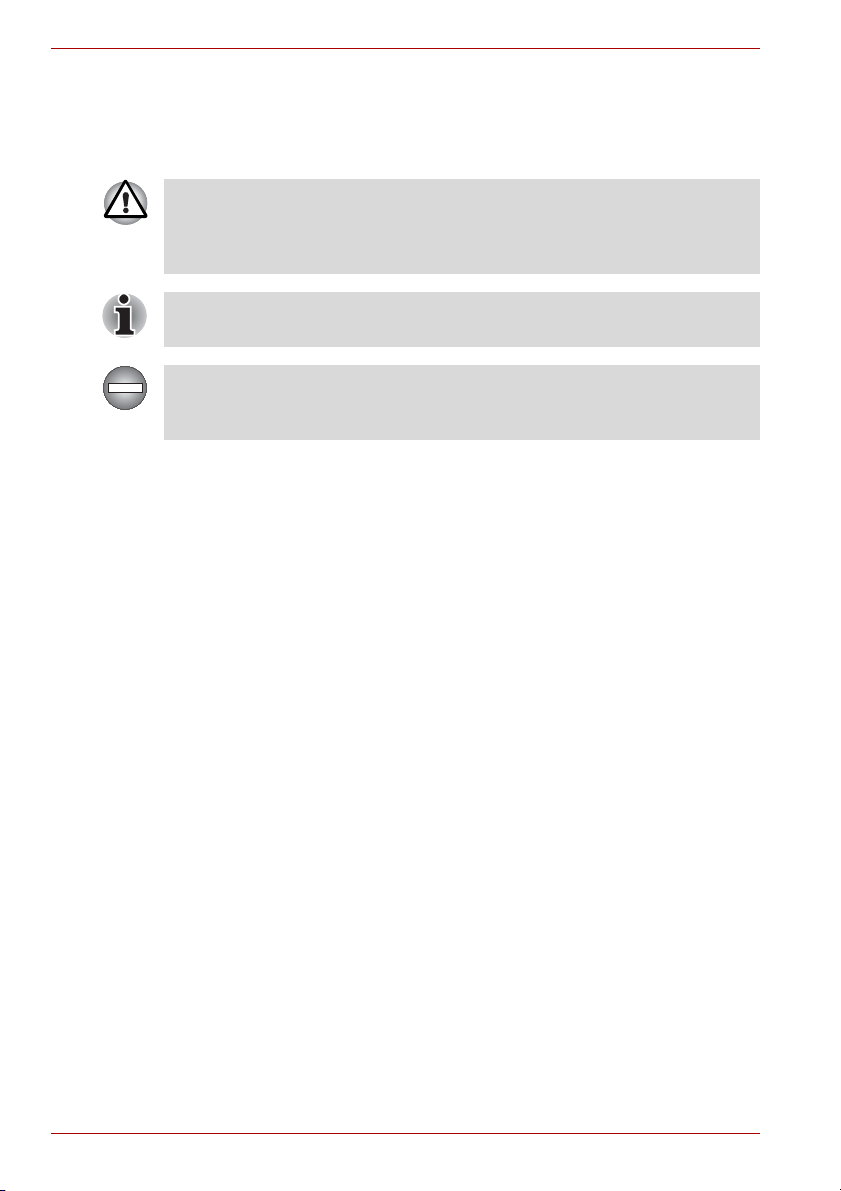
Предисловие
Предупреждения
Предупреждения служат в данном руководстве для привлечения
внимания к важной информации. Виды предупреждений обозначаются
следующим образом:
Внимание! Такое предупреждение указывает на то, что
неправильное использование оборудования или невыполнение
инструкций может привести к потере данных или повреждению
оборудования.
Ознакомьтесь. Так обозначается совет или рекомендация по
оптимальной эксплуатации компьютера.
Указывает на потенциально опасную ситуацию, которая при
несоблюдении инструкций может привести к смерти или тяжелой
травме.
xiv Руководство пользователя
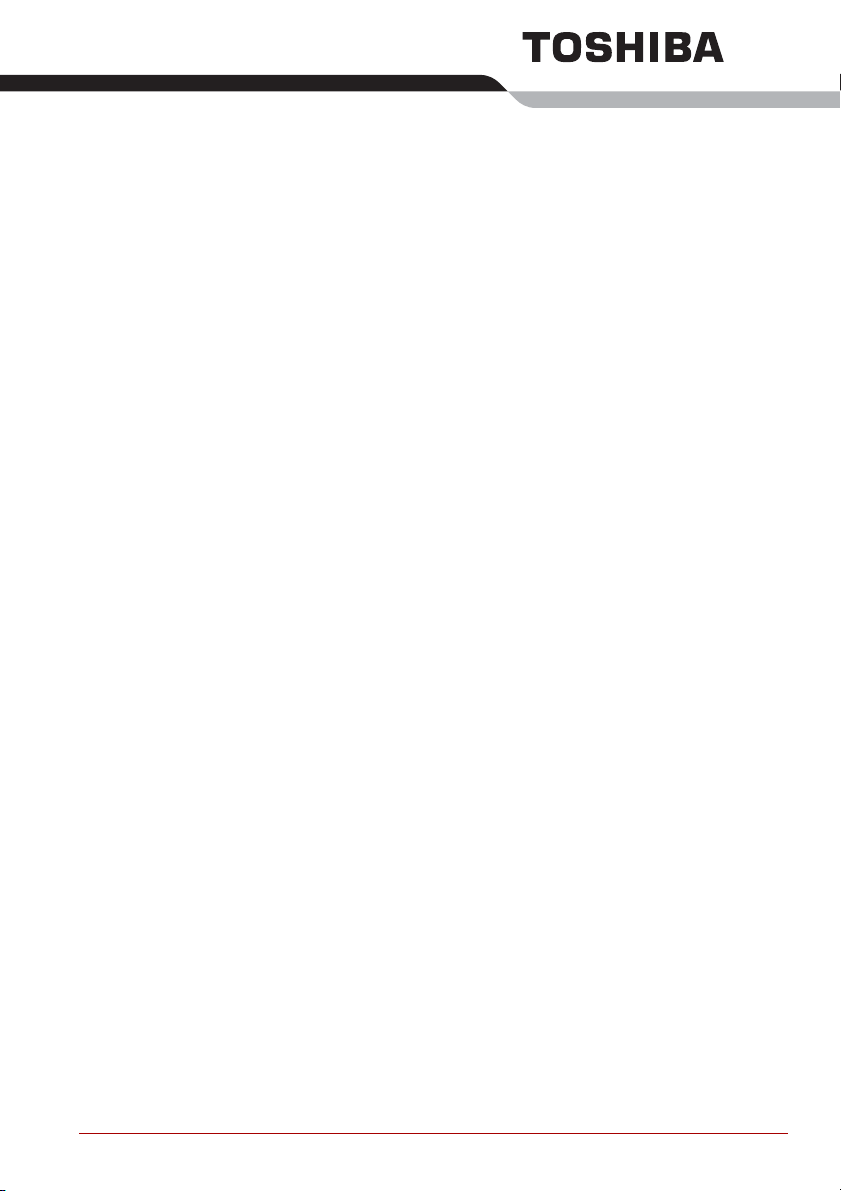
Меры предосторожности общего характера
При разработке компьютеров корпорация TOSHIBA руководствуется
оптимальными требованиями к безопасности, стремлением свести к
минимуму напряжение пользователя при работе с оборудованием,
портативность которого не должна сказываться на его
характеристиках.ионных характеристиках. В свою очередь,
пользователь должен соблюдать определенные меры
предосторожности, для того чтобы снизить риск травматизма или
повреждения компьютера.
Настоятельно рекомендуем ознакомиться с
мерами предосторожности общего характера и обращать внимание на
предостережения, встречающиеся в тексте данного руководства.
Травмы, вызванные перенапряжением
Внимательно ознакомьтесь с Руководством по безопасной и удобной
работе. В нем рассказывается о том, как избежать перенапряжения
рук и запястий при интенсивной работе на клавиатуре. Сведения об
организации рабочего места, соблюдении требований к осанке и
освещению, способствующих снижению физического напряжения,
изложены также в Главе 3 Приступаем к работе.
изложенными далее
Руководство пользователя xv
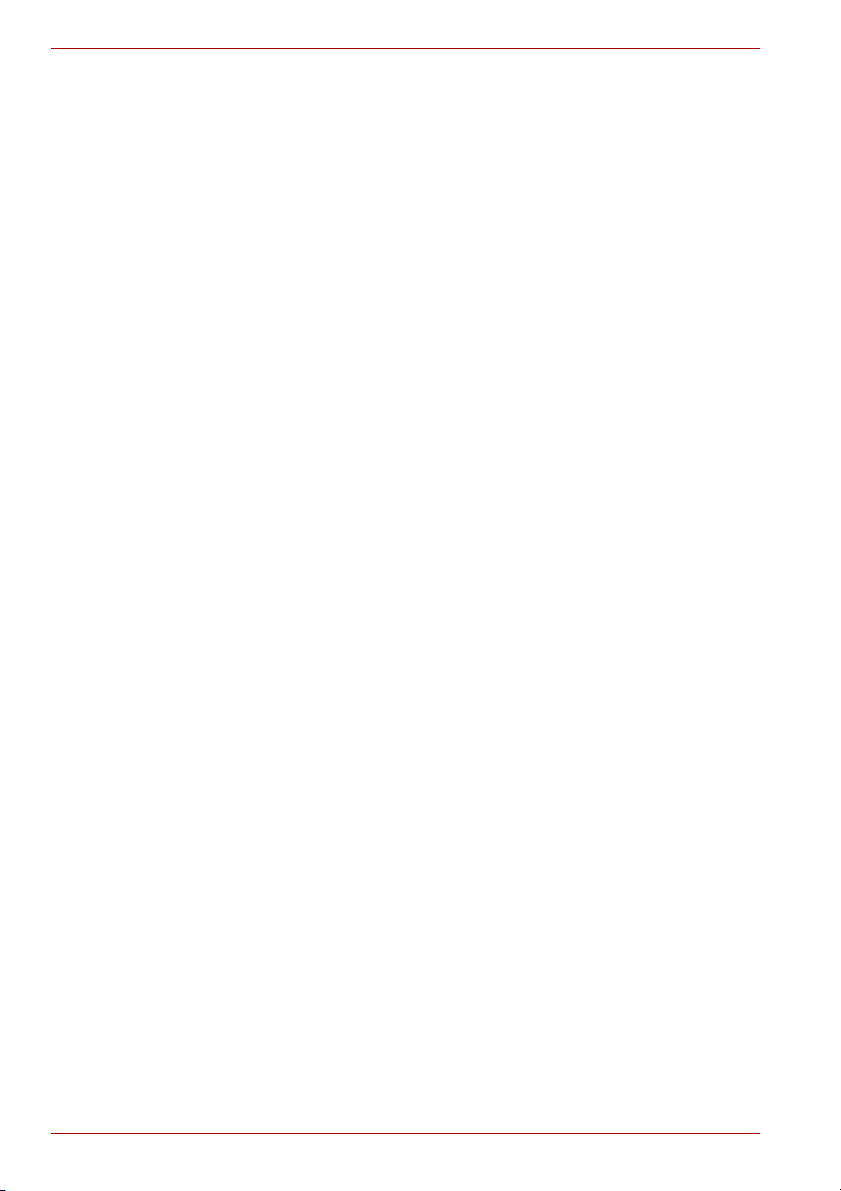
Меры предосторожности общего характера
Травмы, вызванные перегревом
■ Избегайте продолжительного соприкосновения с компьютером.
Длительная эксплуатация аппарата может привести к
интенсивному нагреванию его поверхности. Если до нее просто
дотронуться, температура может показаться невысокой, однако
продолжительный физический контакт с компьютером (когда он,
например, лежит на коленях, либо руки долго лежат на упоре для
запястий) чреват легким ожогом кожи.
■ При длительной
соприкосновения с металлической пластиной, прикрывающей
порты ввода-вывода из-за ее возможного нагрева.
■ В процессе эксплуатации возможно нагревание поверхности
адаптера переменного тока, что не является признаком его
неисправности. При необходимости транспортировки сетевого
адаптера сначала отключите его и дайте ему остыть.
■ Не размещайте адаптер переменного тока на поверхности,
чувствительной к нагреву, во избежание ее повреждения.
эксплуатации компьютера избегайте
Повреждения в результате давления или ударов
Не подвергайте корпус компьютера сильному давлению, избегайте
резких ударов. Избыточное давление или удары могут вызвать
повреждение его компонентов или сбои в его работе.
Перегрев устройств формата PC card
Продолжительная эксплуатация некоторых устройств формата PC
card вызывает их перегрев. Перегрев устройства PC card может
привести к ошибкам или нестабильной его работе. Кроме того,
соблюдайте меры предосторожности при удалении из компьютера
устройства PC Card, которое в течение длительного времени не
использовалось.
Мобильные телефоны
Использование мобильных телефонных аппаратов может вызвать
помехи в акустической системе компьютера. Сам компьютер при этом
работает нормально, однако рекомендуется пользоваться мобильным
телефонным аппаратом на расстоянии не менее 30 см от компьютера.
xvi Руководство пользователя
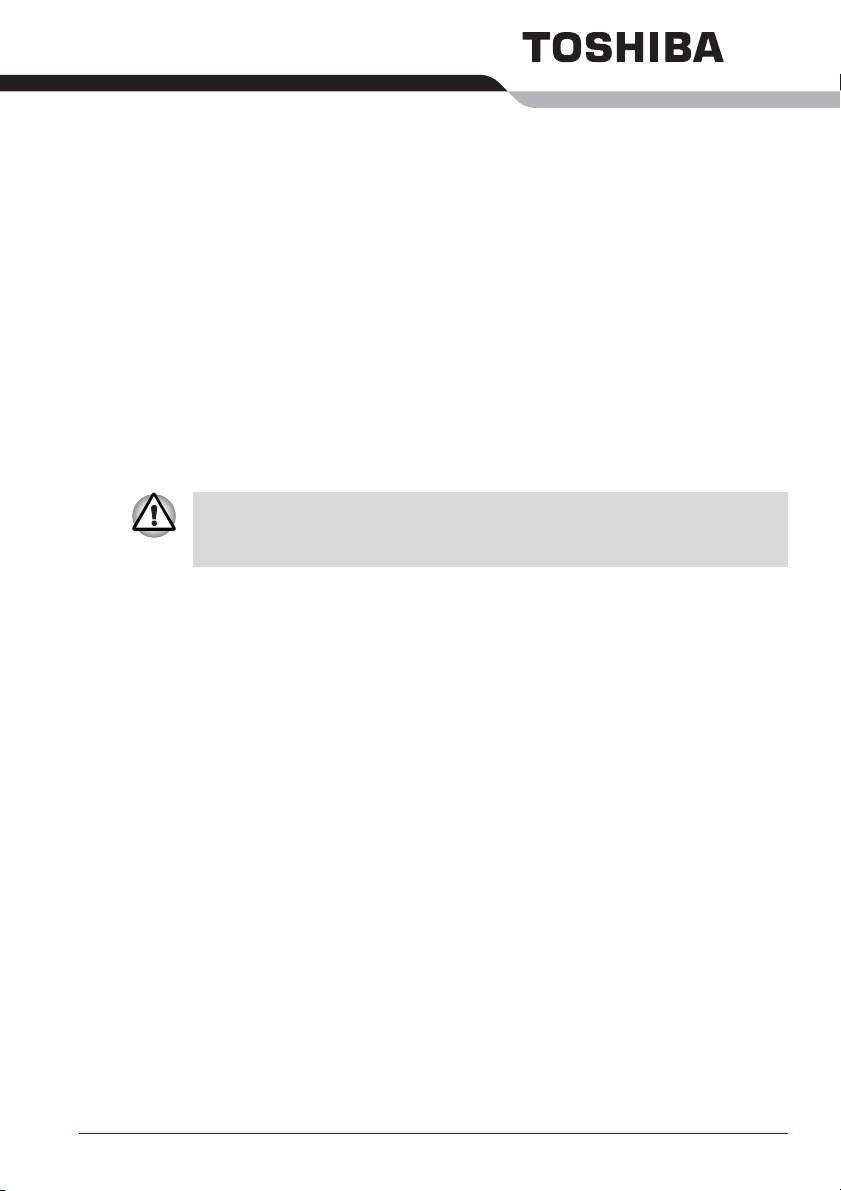
Введение
В данной главе содержится перечень оборудования, входящего в
комплект поставки компьютера, а также рассказывается о функциях,
компонентах и приспособлениях компьютера.
Некоторые из описанных здесь функций могут работать
неправильно, если используется операционная система, отличная
от предустановленной на фабрике компании TOSHIBA.
Контрольный перечень оборудования
Аккуратно распакуйте компьютер. Сохраните коробку и упаковочные
материалы для использования в будущем.
Аппаратное обеспечение
Проверьте наличие следующих компонентов:
■ Портативный персональный компьютер TECRA M5
■ Адаптер переменного тока со шнуром питания (2-контактный или 3-
контактный штекер)
■ Батарейный источник питания (установлен, либо поставляется
отдельно от компьютера)
■ Модемный кабель (факультативно)
Глава 1
Руководство пользователя 1-1
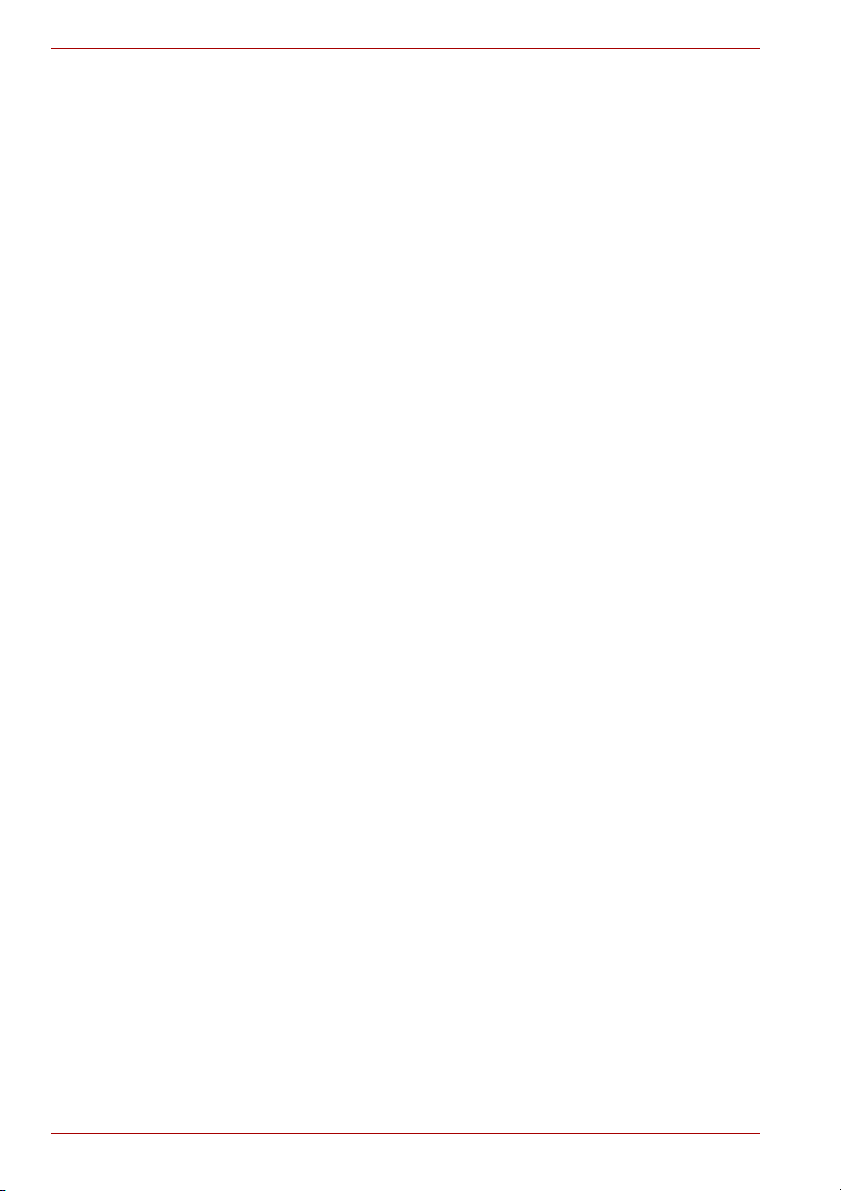
Введение
Программное обеспечение
Операционная система Microsoft® Windows XP
Professional
■ На компьютере установлено следующее программное
обеспечение:
■ Операционная система Microsoft® Windows XP Professional
■ Браузер Microsoft Internet Explorer
■ Утилиты TOSHIBA
■ Беспроводной ключ TOSHIBA для входа в систему
■ Утилита TOSHIBA SD Memory Boot
■ Программный DVD-проигрыватель
■ Утилита TOSHIBA для установки двойного координатно-
указательного устройства
■ Утилита TOSHIBA Power Saver
■ Утилита TOSHIBA Mobile Extension
■ Утилита TOSHIBA Assist
■ Набор утилит TOSHIBA ConfigFree
■ Утилита TOSHIBA Zooming
■ Утилита TOSHIBA PC Diagnostic Tool
■ Утилита TOSHIBA Controls
■ Утилита TOSHIBA Mic Effect
■ Утилита TOSHIBA Password
■ Утилита Fingerprint
■ Программное обеспечение Sun Java 2 Runtime Environment
■ Программный модем TOSHIBA
■ Утилита Atheros Client (в зависимости от SKU)
■ Утилита Intel ProSet (в зависимости от SKU)
Программное обеспечение Bluetooth Stack
■
■ Программные средства защиты жесткого диска TOSHIBA
■ Утилита TOSHIBA SD Memory Card Format
■ Утилита TOSHIBA Hotkey for Display Devices
■ Утилита TOSHIBA Display Device Change
■ Беспроводные «горячие» клавиши
■ Утилита TOSHIBA Security Assist
■ Приложение WinDVD Creator
■ Утилита TOSHIBA Acoustic Silencer
■ Программа Sonic RecordNow
■ Программное обеспечение Sonic DLA
■ Утилита TPM
■ Интерактивное руководство
1-2 Руководство пользователя
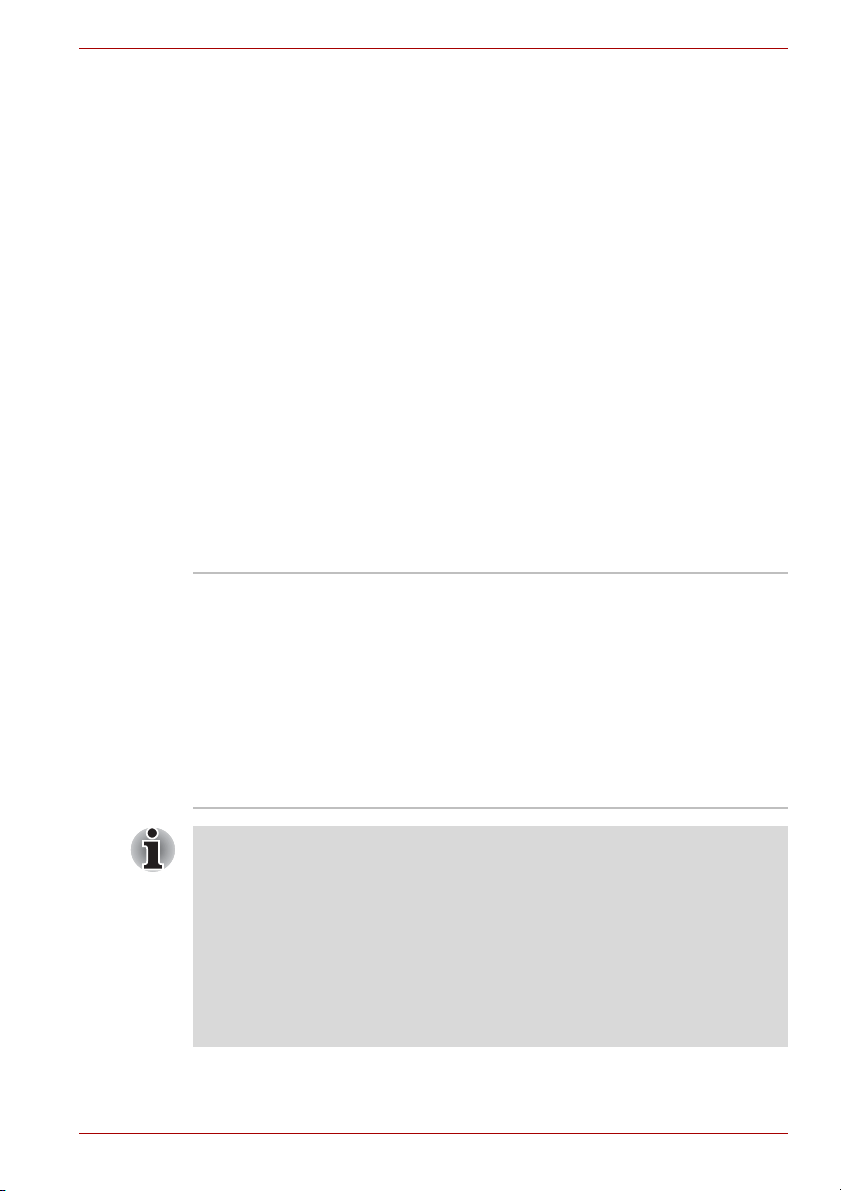
Носители с документацией и резервными копиями ПО
■ Руководство пользователя портативного персонального
компьютера TECRA M5
■ Краткое руководство по компьютеру TECRA M5
■ Руководство по безопасной и удобной работе
■ Сведения о гарантийных обязательствах
■ Диск-реаниматор
В случае отсутствия каких-либо из вышеперечисленных компонентов
или наличия повреждений незамедлительно обратитесь к поставщику
оборудования.
Функциональные возможности
Для обеспечения компактности, высокой надежности и минимизации
веса своих компьютеров корпорация TOSHIBA широко применяет
технологию больших интегральных схем (Large Scale Integration,
сокращенно LSI) на комплементарных структурах «металл-оксидполупроводник» (КМОП). Данная модель компьютера имеет
нижеперечисленные компоненты:
Процессор
Введение
■ Встроенная
Компьютер оснащен одним из
нижеперечисленных процессоров Intel
®
:
■ Процессор Intel® Core™ Duo со встроенной
кэш-памятью 2-го уровня емкостью 2 Мб.
Поддерживается также технология
Enhanced Intel
■ Процессор Intel
®
SpeedStep™.
®
Core™ Solo со
встроенной кэш-памятью 2-го уровня
емкостью 2 Мб. Поддерживается также
технология Enhanced Intel
Отдельные модели данной серии оснащены технологией Intel®
Centrino
®
Duo для мобильных ПК, разработанной на основе трех
самостоятельных технологий: процессора Intel
средств беспроводного сетевого подключения Intel
набора микросхем семейства Intel
Отдельные модели компьютеров оснащены технологией Intel
Centrino
®
Duo для мобильных ПК, разработанной на основе трех
®
945 Express для мобильных ПК.
самостоятельных технологий: процессора Intel
средств беспроводного сетевого подключения Intel
набора микросхем семейства Intel
Руководство пользователя 1-3
®
945 Express для мобильных ПК.
®
SpeedStep™.
®
Core™ Duo,
®
PRO, а также
®
Core™ Solo,
®
PRO, а также
®
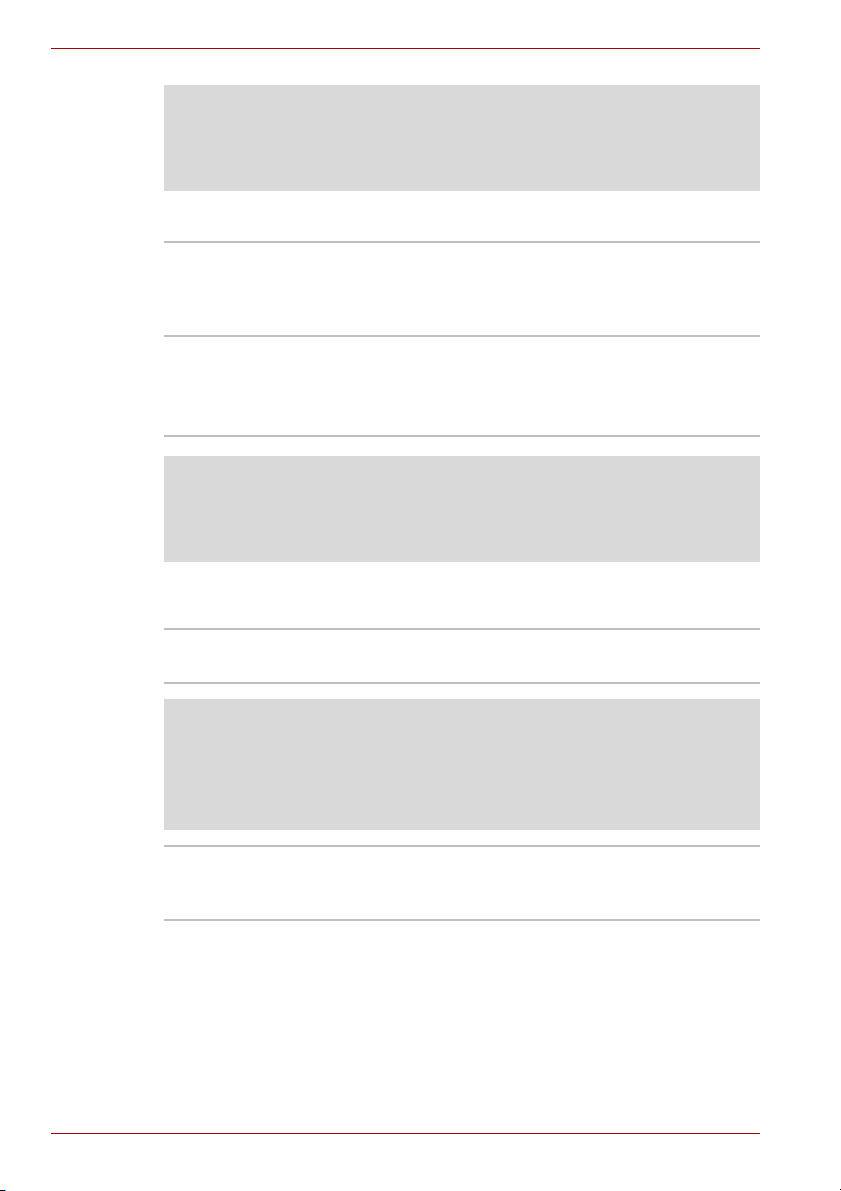
Введение
Правовые замечания (по центральному процессору)
Правовые замечания относительно технических характеристик
центрального процессора подробно изложены в разделе «Правовые
замечания» главы 10.
Память
Разъемы В два разъема можно установить модули
Видеопамять Под видеопамять выделена часть системной
памяти емкостью 512, 1024 или 2048 Мб, при
этом максимальная емкость системной
памяти составляет 4096 Мб.
памяти.
Видеомонитор обслуживается видеопамятью
емкостью до 128 Мб.
Правовые замечания (системная память)
Правовые замечания относительно технических характеристик
системной памяти подробно изложены в разделе «Правовые
замечания» главы 10.
Питание
Батарейный
источник питания
Источником питания компьютера служит одна
перезаряжаемая ионно-литиевая батарея.
Правовые замечания (срок службы батарейного
источника питания)
Правовые замечания относительно срока службы батарейного
источника питания подробно изложены в разделе «Правовые
замечания» главы 10.
Батарейка RTC Внутренняя энергонезависимая батарейка
служит для снабжения питанием часов
реального времени (RTC) и календаря.
1-4 Руководство пользователя
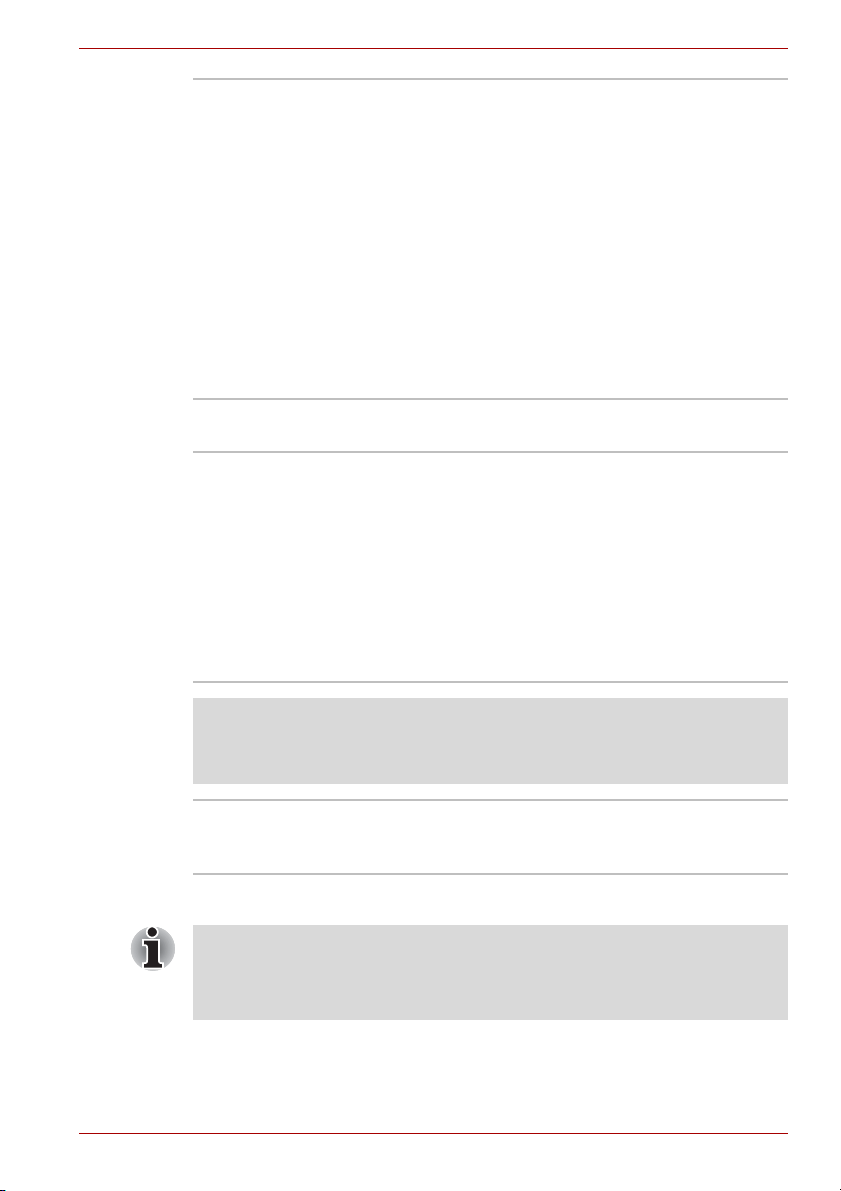
Введение
Адаптер
переменного тока
Адаптер переменного тока служит источником
питания системы и используется для
перезарядки батареи при истощении ее
заряда. В комплектацию адаптера входит
съемный шнур питания с двух- или
трехконтактным штекером.
Будучи универсальным, адаптер работает от
переменного тока с напряжением в диапазоне
от 100 до 240 В, при этом напряжение на
выходе варьируется
Использование адаптера нерекомендованного
типа может привести к повреждению
компьютера. См. раздел Адаптер
переменного токаглавы 2 Путеводитель по
компьютеру.
Дисковые накопители
Накопитель на
жестком диске
(HDD)
Компьютеры оснащаются жестким диском
одной из пяти моделей:
■ емкостью 40,0 млрд. байт (37,26 Гб)
■ емкостью 60,0 млрд. байт (55,89 Гб)
■ емкостью 80,0 млрд. байт (74,53 Гб)
■ емкостью 100,0 млрд. байт (93,16 Гб)
■ емкостью 120,0 млрд. байт (111,79 Гб)
Часть емкости жесткого диска
зарезервирована для служебных целей.
в зависимости от модели.
Правовые замечания (емкость жесткого диска)
Правовые замечания относительно емкости жесткого диска подробно
изложены в разделе «Правовые замечания» главы 10.
Флоппи-дисковод с
интерфейсом USB
(факультативно)
Предназначен для 3 1/2-дюймовых дискет
емкостью 1,44 мегабайта или 720 килобайт.
Подключается к порту USB.
Привод оптических дисков
Компьютеры данной серии могут оснащаться различными
моделями приводов оптических дисков, устанавливаемыми в отсек
Slim Select. Далее приводится описание имеющихся приводов
оптических дисков.
Руководство пользователя 1-5
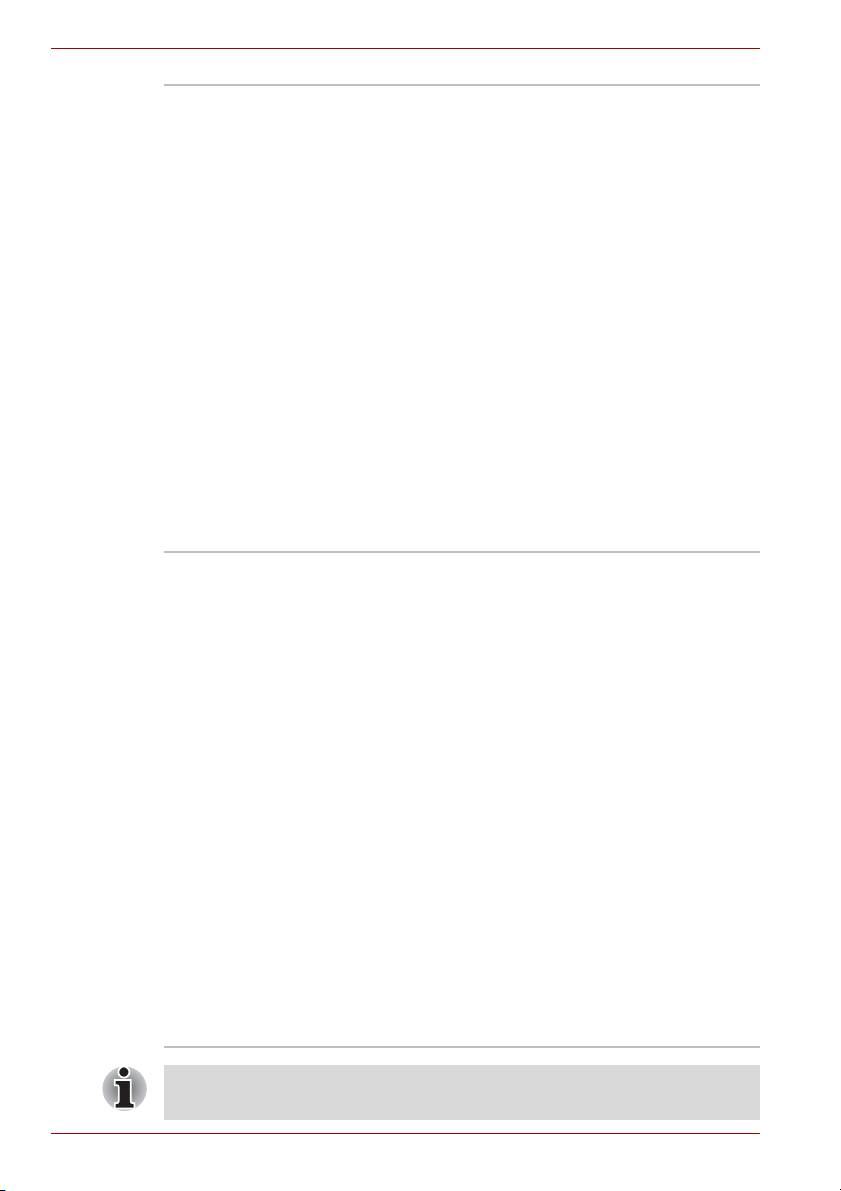
Введение
Привод DVD-ROM&
CD-R/RW
Привод DVD Super
Multi
Некоторые модели оснащаются
полноразмерным модульным дисководом
DVD-ROM и CD-R/RW, способным работать с
дисками CD/DVD без дополнительного
адаптера. Максимальная скорость считывания
данных с дисков DVD-ROM – 8-кратная, с
дисков CD-ROM – 24-кратная. Максимальная
скорость записи на диски CD-R и CD-RW – 24кратная. Дисковод поддерживает
перечисленные далее форматы:
■ DVD-ROM
■ DVD-Video
■ CD-DA
■ CD-Text
■ Photo CD
™ (одно-/многосеансовая запись)
■ CD-ROM Mode 1, Mode 2
■ CD-ROM XA Mode 2 (Form1, Form2)
■ Enhanced CD (CD-EXTRA)
■ Метод адресации 2
■ CD-R
■ CD-RW
Некоторые модели поставляются с
полноразмерным модульным дисководом DVD
Super Multi, способным записывать данные на
перезаписываемые CD- и DVD-диски, а также
воспроизводить CD- и DVD-диски диаметром
12 или 8 см без дополнительного адаптера.
Максимальная скорость считывания данных с
дисков DVD-ROM – 8-кратная, с дисков
CD-ROM – 24-кратная. Максимальная
скорость
записи на диски CD-R – 24-кратная,
на диски CD-RW – 10-кратная, на диски
DVD-RW и DVD+RW – 4-кратная, на диски
DVD-R DL – 2-кратная, на диски DVD+R DL –
2,4-кратная. Данный дисковод поддерживает
нижеперечисленные форматы в дополнение к
дисководу DVD-ROM и CD-R/RW.
■ DVD-R
■ DVD-RW
■ DVD-RAM
■ DVD-R DL
■ DVD+R
■ DVD+RW
■ DVD+R DL
Не поддерживается считывание и запись данных на диски формата
DVD-RAM емкостью 2,6 и 5,2 Гб.
1-6 Руководство пользователя
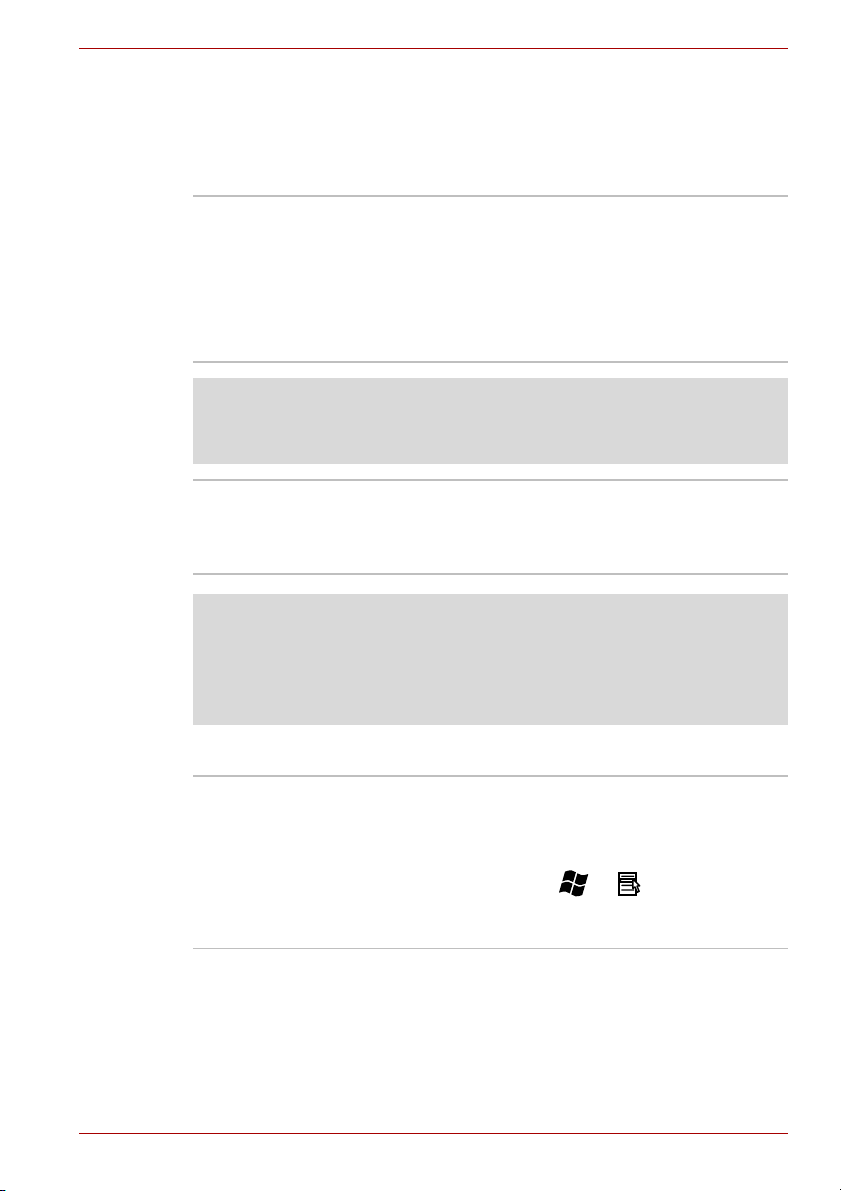
Введение
Дисплей
Жидкокристаллический дисплей (ЖКД) компьютера поддерживает
видеографику высокого разрешения. Для достижения максимального
комфорта и наилучшего качества изображения экран ЖКД можно
наклонить под различными углами.
Встроенная 14,1-дюймовый экран с активной матрицей
(TFT), 16 млн. цветов, возможная
разрешающая способность:
■ XGA, 1024 пикселей по горизонтали x
768 по вертикали
■ SXGA+: 1400 пикселей по горизонтали x
1050 по вертикали
Правовые замечания (ЖКД)
Правовые замечания относительно технических характеристик ЖКД
подробно изложены в разделе «Правовые замечания» главы 10.
Графический
контроллер
Графический контроллер обеспечивает
максимальную производительность дисплея.
Подробнее см. Приложение B Контроллер
дисплея и видеорежимы.
Правовые замечания (графический процессор,
сокращенно (
Правовые замечания относительно технических характеристик
графического процессора («ГП») подробно изложены в разделе
«Правовые замечания» главы 10.
«ГП»))
Клавиатура
Встроенная 85 или 87 клавиш, совместима с
усовершенствованной клавиатурой IBM
встроенный дополнительный цифровой
сегмент, выделенные клавиши управления
курсором, клавиши и .
Дополнительные сведения см. в главе 5
Клавиатура.
®
,
Руководство пользователя 1-7
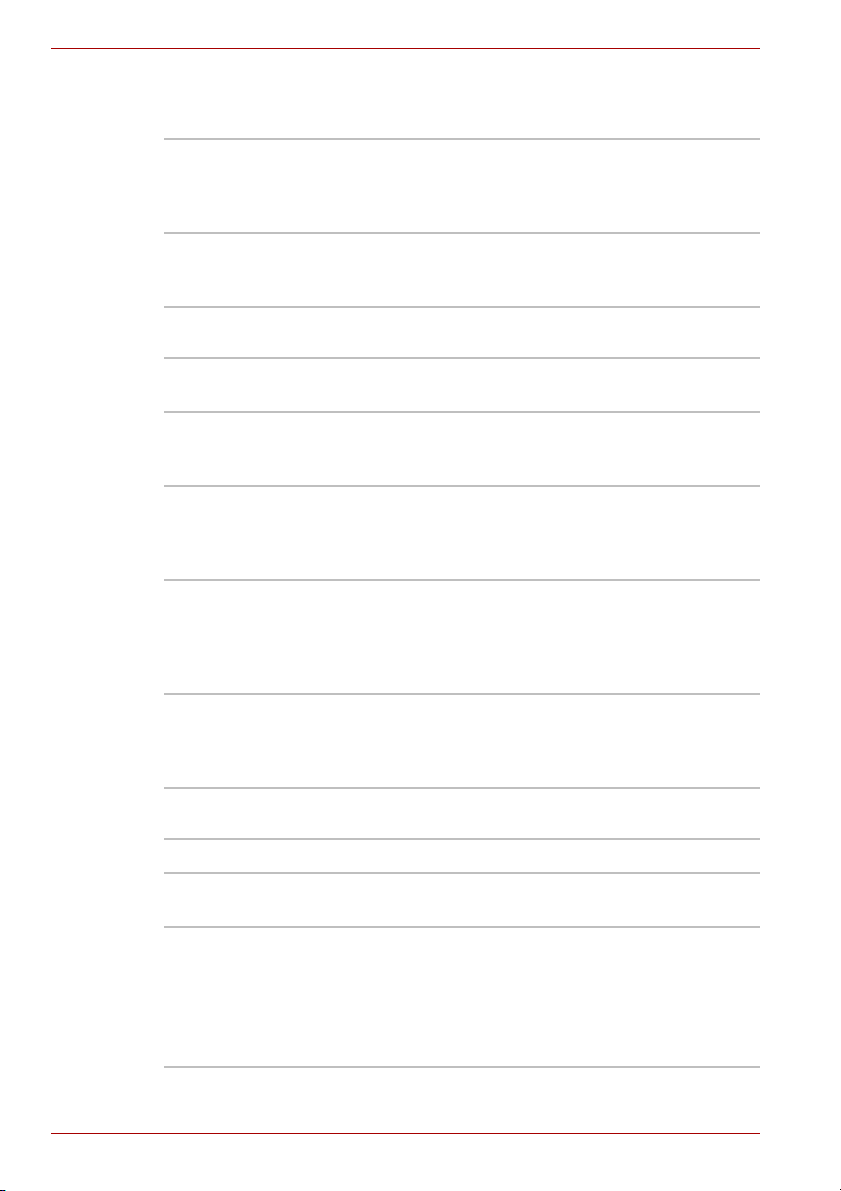
Введение
Утилита TOSHIBA для установки двойного
координатно-указательного устройства
Встроенный
сенсорный
планшет
Встроенное
устройство
AccuPoint
Сенсорный планшет с управляющими
кнопками, расположенными на упоре для
запястий, позволяет управлять перемещением
курсора по экрану и прокруткой окон.
Данный манипулятор в виде джойстика,
расположенный по центру клавиатуры,
обеспечивает удобное управление курсором.
Порты
Последовательный
порт
Подключение
внешнего монитора
Порты
универсальной
последовательной
шины (USB 2.0)
Стыковка Этот порт обеспечивает соединение с
Порт
i.LINK(IEEE1394)
Порт, поддерживающий стандарт RS-232C
(16550UART-совместимый).
Аналоговый порт VGA поддерживает
функции, совместимые
VESA DDC2B.
Компьютер оборудован портами
универсальной последовательной шины,
совместимыми со стандартом USB 2.0.
дополнительным усовершенствованным
репликатором портов III Plus, о котором
рассказывается в разделе Дополнительные
устройства.
Порт обеспечивает высокоскоростную
передачу данных непосредственно с внешних
устройств, например, с цифровых
видеокамер.
со спецификацией
Разъемы
Разъем PC card В разъем вставляется
Разъем
ExpressCard
Разъем SD card Разъем обеспечивает простой способ
1-8 Руководство пользователя
В разъем ExpressCard вставляется карта
памяти типа ExpressCard.
передачи данных с таких устройств,
использующих платы флэш-памяти SD card,
как, например, цифровые камеры или
карманные персональные компьютеры (КПК).
См. главу 8 Дополнительные устройства.
плата PC card типа II.
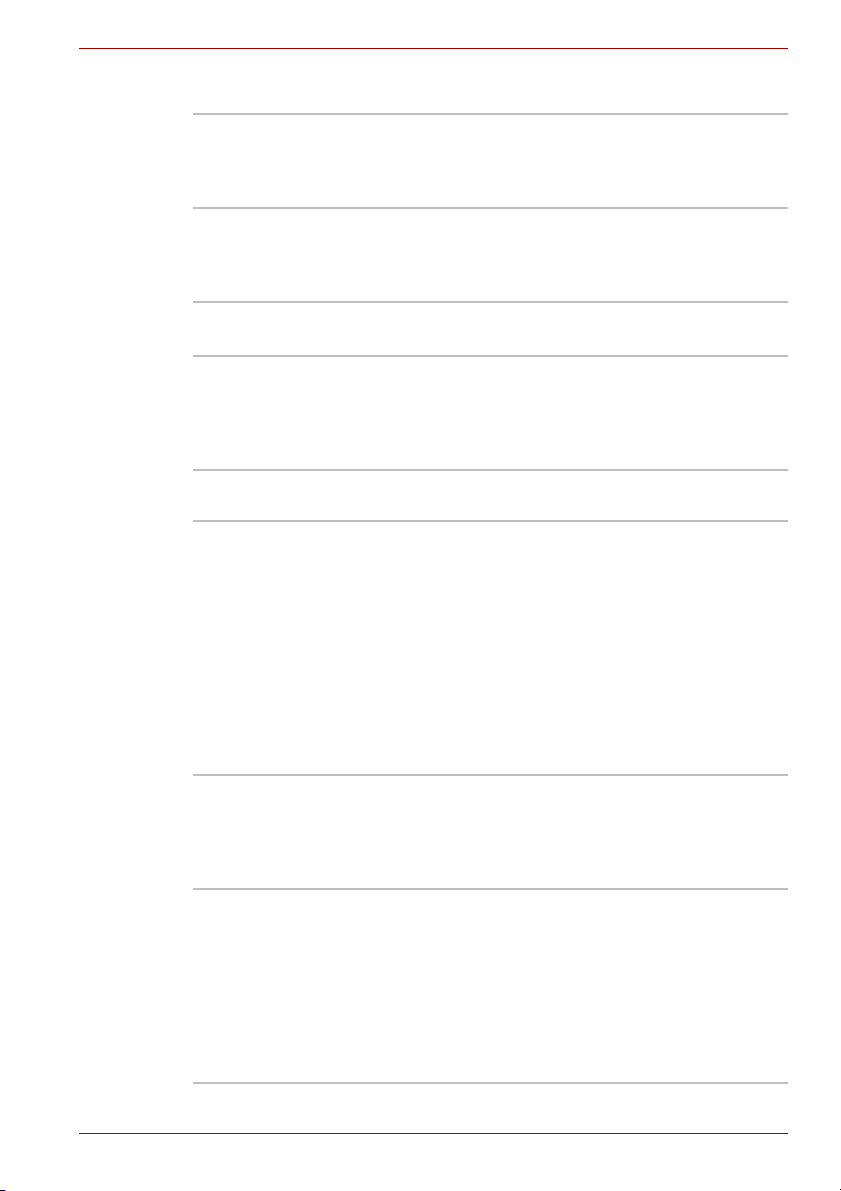
Мультимедийные средства
Введение
Звуковая система Звуковая система, совместимая с ОС
Видеовыход
(S-Video)
Гнездо для
наушников
Гнездо для
микрофона
Windows, включает в себя встроенные
динамики и микрофон, а также гнезда для
подключения микрофона и наушников.
Разъем выдеовыхода служит для вывода
видеосигнала на внешние устройства. Формат
данных на выходе зависит от устройства,
подключенного с помощью кабеля S-Video.
Мини-гнездо диаметром 3,5 мм служит
подключения стереонаушников.
Мини-гнездо диаметром 3,5 мм обеспечивает
подключение стереофонического микрофона
или монофонического микрофона с
трехжильным шнуром для ввода звуковых
сигналов.
для
Коммуникационные средства
Модем Встроенный модем обеспечивает обмен
Сетевой адаптер Компьютер оснащен встроенным сетевым
Модуль Bluetooth Отдельные компьютеры данной серии
данными, прием и передачу факсимильных
сообщений. Модем поддерживает протокол
V.90 (V.92). Скорость передачи данных и
факсов зависит от характеристик аналоговой
телефонной линии. Компьютер имеет гнездо
модема для подключения к телефонной
линии. Оба протокола – V.90 и V.92 –
поддерживаются только в США, Канаде,
Австралии, Великобритании, Франции и
Германии. В остальных странах
поддерживается только протокол V. 9 0.
адаптером, который поддерживает стандарты
Ethernet LAN (10 Мбит/с, 10BASE-T), Fast
Ethernet LAN (100 Мбит/с, 100BASE-Tx) или
Gigabit Ethernet LAN (1000 Мбит/с, 1000BASE-T).
оснащены
Bluetooth. Беспроводная технология Bluetooth
обеспечивает беспроводную связь между
различными электронными устройствами,
например, компьютерами и принтерами.
Технология Bluetooth позволяет установить
скоростное, надежное, защищенное
соединение, не занимая при этом много места.
средствами на основе технологии
Руководство пользователя 1-9
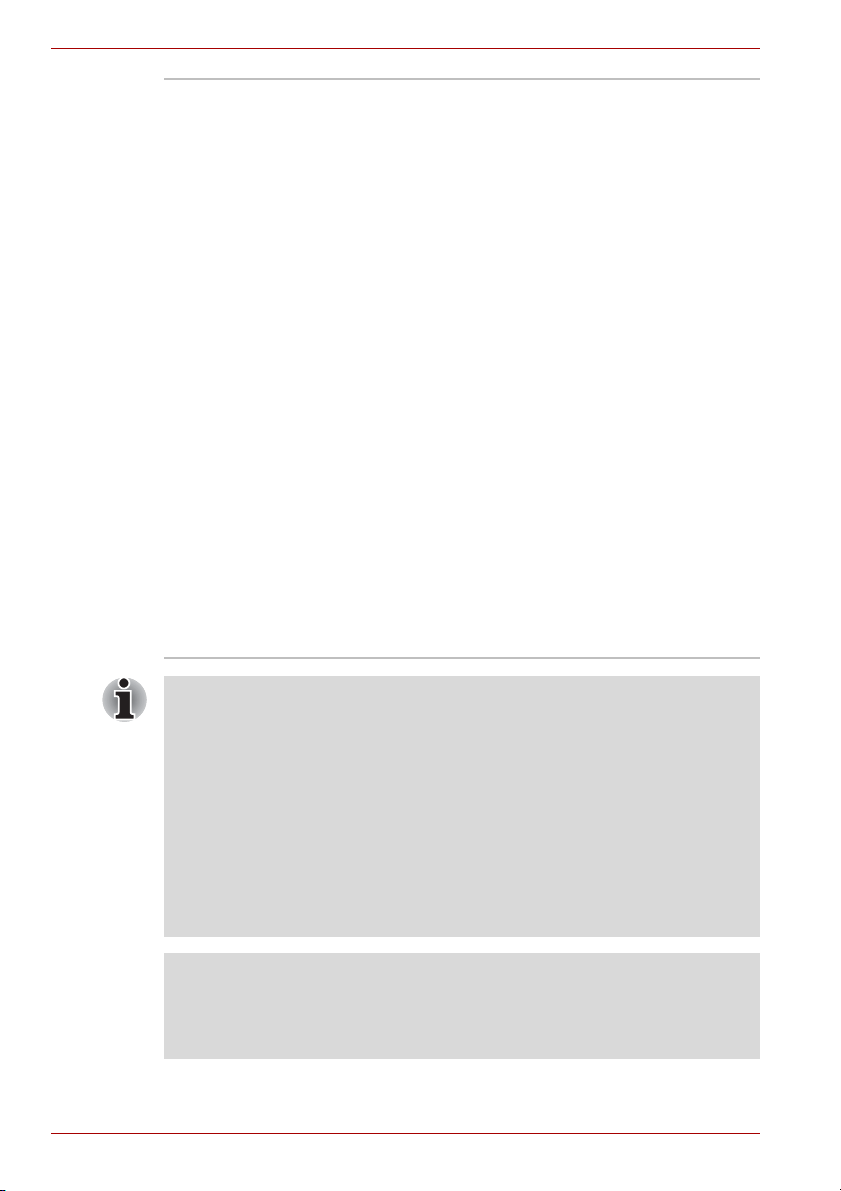
Введение
Беспроводной
сетевой адаптер
Отдельные компьютеры данной серии
дополнительно комплектуются беспроводной
сетевой платой, совместимой с другими
сетевыми системами, построенными на
основе радиотехнологии Direct Sequence
Spread Spectrum / Orthogonal Frequency
Division Multiplexing и отвечающими
требованиям стандарта IEEE 802.11
(редакция А, В или G).
■ Теоретическая максимальная скорость:
54 Мбит/с (IEEE802.11a, 802.11g)
■ Теоретическая максимальная скорость:
11 Мбит/с (стандарт IEEE802.11b)
■ Выбор частотного канала (5 ГГц:
редакция A / 2,4 ГГц: редакция B/G)
■ Автоматическая настройка на несколько
каналов
■ Управление питанием платы
■ Шифрование данных в соответствии с
требованиями стандарта Wired Equivalent
Privacy (WEP) на основе 128-разрядного
алгоритма шифрования
■ Защищенный доступ Wi-Fi (WPA).
■ Шифрование данных по стандарту
Advanced Encryption Standard (AES).
■ Функция Wake-up on Wireless LAN
■ Приведены теоретически максимальные значения в
соответствии со стандартами беспроводных сетей.
Фактические значения могут отличаться от приведенных.
■ Скорость передачи данных и диапазон действия беспроводной
локальной сети зависят от окружающих электромагнитных
условий, наличия или отсутствия препятствий, конструкции и
конфигурации точки доступа, конструкции клиентского узла, а
также конфигурации программного обеспечения и аппаратных
средств
. Скорость передачи данных указана как теоретическая
максимальная согласно соответствующим стандартам;
фактическая скорость передачи данных не достигает
теоретической максимальной.
Правовое замечание (беспроводной сетевой адаптер)
Правовые замечания относительно технических характеристик
беспроводного сетевого адаптера подробно изложены в разделе
«Правовые замечания» главы 10.
1-10 Руководство пользователя
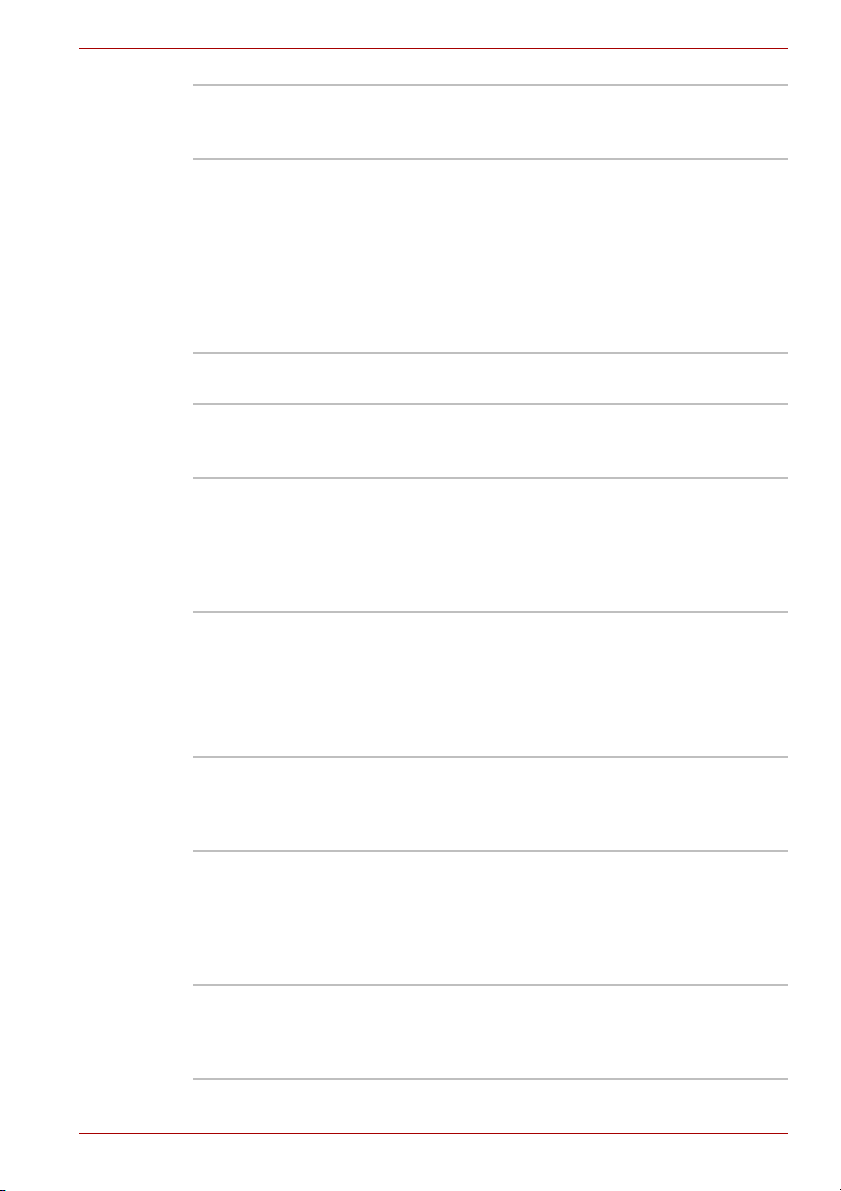
Введение
Переключатель
беспроводной
связи
Отсек Slim Select В отсек Slim Select можно установить один из
Этот переключатель служит для включения и
отключения беспроводного сетевого адаптера
средств и модуля Bluetooth.
следующих приводов: дисковод DVDROM&CD-R/RW, привод DVD Super Multi,
дополнительный жесткий диск или 2-й
батарейный
обеспечение TOSHIBA Mobile Extension
позволяет устанавливать модули в «горячем»
режиме при наличии операционной системы,
поддерживающей технологию plug and play.
Защита
Разъем защитного
блокиратора
Защелка отсека
Slim Select
Позволяет присоединить защитный блокиратор
для закрепления компьютера на письменном
столе или другом крупногабаритном предмете.
Блокируемая специальным винтом защелка
отсека Slim Select служит для крепления
модуля, установленного в отсек. При
приобретении компьютера
отсек Slim Select, устанавливается в
разблокированное положение.
Особые функции компьютера
источник питания. Программное
винт, блокирующий
Перечисленные далее функции либо являются уникальными для
компьютеров TOSHIBA, либо представляют собой дополнительные
возможности для удобства работы с компьютером.
Кнопка TOSHIBA
Assist
Кнопка TOSHIBA
Presentation
«Горячие» клавиши Комбинации «горячих» клавиш позволяют
Руководство пользователя 1-11
Служит для автоматического запуска одного
из приложений. По умолчанию кнопка
настроена на запуск приложения TOSHIBA
Assist.
Нажатие этой кнопки обеспечивает
переключение между режимами вывода
изображения: на внутренний дисплей, на
внешний дисплей, на внешний и на
внутренний дисплей и на несколько дисплеев
одновременно.
быстро
непосредственно с клавиатуры без
использования программы конфигурации.
изменять настройку системы

Введение
Автоматическое
отключение
питания дисплея
Автоматическое
отключение
питания жесткого
диска
Автоматический
переход в ждущий/
спящий режим
Дополнительный
сегмент
клавиатуры
Пароль на
включение питания
Эта функция автоматически отключает
встроенный ЖК-дисплей при отсутствии ввода
данных с клавиатуры в течение определенного
промежутка времени. При нажатии любой
клавиши питание восстанавливается. Время
отключения можно указать с помощью
параметра Monitor power off во вкладке Basic
Setup утилиты TOSHIBA Power Saver.
Эта функция автоматически отключает
питание жесткого
диска при отсутствии
обращения к нему в течение определенного
времени. При обращении к жесткому диску
питание восстанавливается. Время
отключения можно указать с помощью
параметра HDD power off во вкладке Basic
Setup утилиты TOSHIBA Power Saver.
Эта функция автоматически переводит
систему в ждущий или спящий режим при
отсутствии ввода или обращения к
аппаратуре
в течение заданного времени. Можно указать
время и выбрать ждущий или спящий режим с
помощью параметра System standby или
System hibernation во вкладке Basic Setup
утилиты TOSHIBA Power Saver.
В клавиатуру встроен дополнительный
сегмент из десяти клавиш. Указания по
применению этой панели см. в разделе
Дополнительный сегмент клавиатуры
Главы 5 Клавиатура.
Можно
использовать два уровня защиты
паролем: «администратор» и «пользователь».
Эта функция предотвращает
несанкционированный доступ к компьютеру.
Мгновенная защита Одна из «горячих» клавиш убирает
изображение с экрана ЖКД и блокирует
компьютер, обеспечивая защиту данных.
Блок питания с
интеллектуальным
и возможностями
Микропроцессор в блоке питания компьютера
определяет заряд батареи и рассчитывает ее
остаточную емкость. Он также
защищает
электронные компоненты от таких
ненормальных условий, как, например,
перегрузка по напряжению питания от
адаптера переменного тока. За емкостью
заряда батарейного источника питания можно
следить в окне Battery remaining утилиты
TOSHIBA Power Saver.
1-12 Руководство пользователя
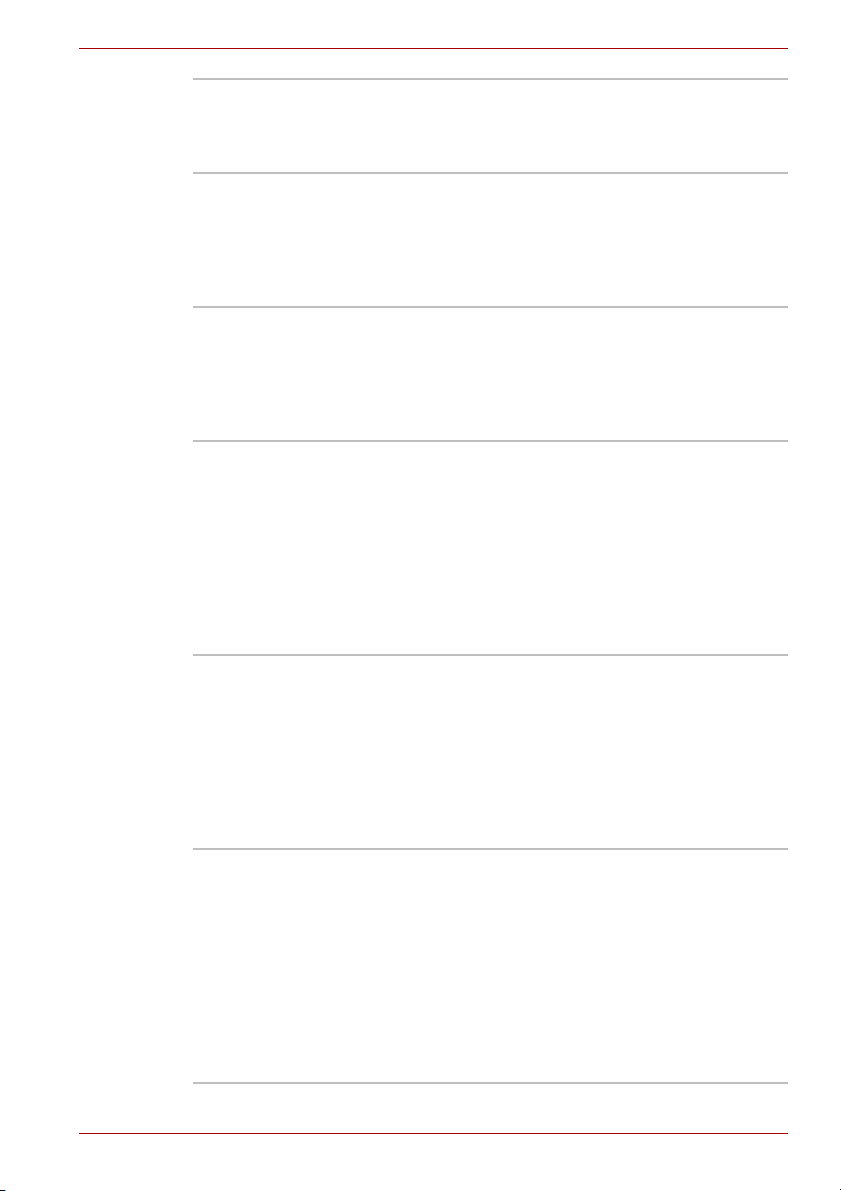
Введение
Режим экономии
заряда батареи
Эта функция позволяет экономить заряд
батареи. Энергосберегающий режим
указывается в окне Profile утилиты TOSHIBA
Power Saver.
Включение/
отключение
компьютера при
открытой/закрытой
панели дисплея
Эта функция отключает питание компьютера,
когда панель ЖКД закрыта, и включает его при
открытии панели ЖКД. Такую настройку
можно задать с помощью параметра When I
close the lid во вкладке
Setup Actions утилиты
TOSHIBA Power Saver.
Автоматический
переход в спящий
режим при
разрядке батареи
Когда заряд батареи истощается до такой
степени, что дальнейшая работа компьютера
невозможна, система автоматически
переходит в спящий режим и отключается.
Такую настройку можно задать во вкладке
Setup Actions утилиты TOSHIBA Power Saver.
Рассеивание тепла Для защиты от перегрева центральный
процессор оснащен встроенным
температурным датчиком. При
подъеме
температуры внутри компьютера до
определенного уровня включается
охлаждающий вентилятор, либо снижается
тактовая частота процессора. Настройки
производятся с помощью параметра Cooling
Method во вкладке Basic Setup утилиты
TOSHIBA Power Saver.
Пиктограмма
питания привода
оптических дисков
Служит для включения/выключения питания
привода оптических дисков. Питание привода
оптических дисков включается или
отключается нажатием на эту пиктограмму,
находящуюся в
панели задач. Если питание
привода отключено, его лоток не выдвигается
даже при нажатии на кнопку выгрузки диска.
В таком случае включите питание привода,
нажав на эту пиктограмму.
Защита жесткого
диска
Функция защиты жесткого диска заключается
в автоматическом переводе головки жесткого
диска в надежное положение во избежание ее
повреждения от соприкосновения с
диском
при поступлении со встроенного датчика
ускорения сигналов о вибрации, ударах и
прочих проявлениях неосторожного
обращения с компьютером. Дополнительную
информацию см. в разделе Применение
функции защиты жесткого диска главы 4
Изучаем основы.
Руководство пользователя 1-13
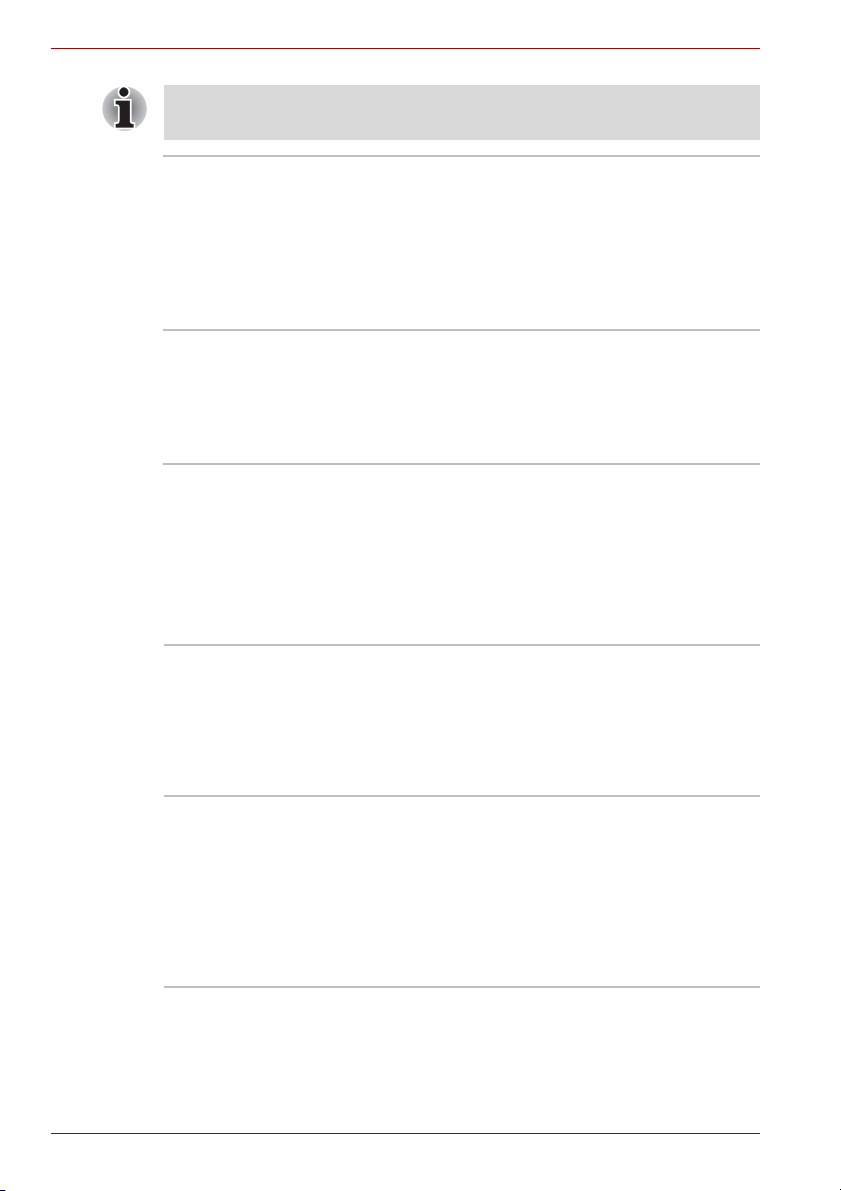
Введение
Функция защиты жесткого диска не гарантирует его полную
защиту от повреждений.
Утилиты
Спящий режим Эта функция позволяет выключить питание
Ждущий режим Если пришлось прервать работу, то
В данном разделе описываются предустановленные утилиты и
рассказывается о порядке их запуска. За подробными инструкциями
обратитесь к электронному руководству по каждой утилите,
справочным файлам или файлам readme.txt.
Утилита TOSHIBA
Power Saver
Утилита HW Setup Эта программа позволяет настроить
без завершения работы программ.
Содержимое оперативной памяти сохраняется
на жестком диске. При включении питания
можно продолжать работу с того момента, где
она была остановлена. Дополнительную
информацию см. в разделе Отключаем
питание главы 3 Приступаем
выключить питание компьютера можно и без
выхода из активных программ. Данные
сохраняются в системной памяти компьютера.
При включении питания можно продолжать
работу там, где она была остановлена.
Для запуска этой программы управления
электропитанием нажмите на кнопку пуск
(start), откройте панель управления,
выберите пункт Производительность и
обслуживание (Performance and
Maintenance), после чего нажмите на значок
TOSHIBA Power Saver.
аппаратное обеспечение в соответствии с
конкретными условиями работы и с
периферийными устройствами. Чтобы
запустить утилиту, нажмите на кнопку
(start), откройте панель управления, нажмите
на Принтеры и другое оборудование
(Printers and Other Hardware), а затем - на
значок TOSHIBA HW Setup.
к работе.
пуск
1-14 Руководство пользователя

Введение
Утилита TOSHIBA
Controls
Данная утилита служит для программирования
кнопок TOSHIBA Presentation (по умолчанию
настроена на вывод изображения
одновременно на ЖКД и внешний ЭЛТмонитор с разрешением 1024 ~ 768) и
TOSHIBA Assist (настройка по умолчанию TOSHIBA Assist) на запуск тех или иных
приложений или выполнение различных
функций.
Чтобы запустить утилиту, нажмите на кнопку
пуск (start), наведите курсор на Панель
управления (Control Panel),
откройте меню
Принтеры и другое оборудование (Printers
and Other Hardware), после чего нажмите на
значок Toshiba Controls.
Утилита Fingerprint Компьютер оснащен утилитой для регистрации
и распознавания характеристик отпечатков
пальцев. После ввода идентификатора и
пароля в устройство авторизации по
отпечаткам пальцев необходимость ввода
пароля с клавиатуры отпадает. Проведя
пальцем по датчику отпечатков, вы сможете
выполнять следующие функции
:
■ Вход в операционную систему Windows с
запуском браузера IE (Internet Explorer),
который откроет защищенную титульную
страницу.
■ Шифрование/расшифровка файлов и
папок во избежание доступа к ним
посторонних.
■ Отключение защищенного паролем
«хранителя экрана» при выходе из
энергосберегающего (ждущего) режима.
■ Функция защиты при включении питания и
однократной идентификации при входе в
систему.
■ Автоматический
ввод пароля
пользователя и пароля жесткого диска при
загрузке компьютера.
Чтобы пользоваться фнукцией идентификации по отпечаткам
пальцев, ваш компьютер должен быть оборудован модулем
распознавания отпечатков пальцев.
Руководство пользователя 1-15

Введение
Программный DVD-
проигрыватель
Программный видеопроигрыватель DVD
служит для воспроизведения дисков в
формате DVD-Video. Управление функциями
проигрывателя осуществляется через
экранный интерфейс. Нажав на кнопку пуск
(start), откройте меню Все программы (All
Programs), наведите курсор на InterVideo
WinDVD, после чего нажмите на значок
InterVideo WinDVD.
Программное
обеспечение
Bluetooth Stack for
Данная программа обеспечивает установку
связи между удаленными устройствами на
основе технологии Bluetooth.
Windows от
компании Toshiba
Беспроводной
ключ TOSHIBA для
входа в систему
Утилита предназначена для упрощения
доступа к BIOS и входа в операционную
систему Windows с помощью мобильного
телефона, поддерживающего технологию
Bluetooth.
Чтобы пользоваться технологией Bluetooth, ваш компьютер
должен быть оборудован модулем Bluetooth.
Утилита TOSHIBA
SD Memory Boot
С помощью утилиты TOSHIBA SD Memory
Boot карту памяти SD card можно сделать
загрузочной для запуска с нее системы.
Запуск утилиты TOSHIBA SD Memory Boot
осуществляется из главного меню в
следующей последовательности: нажав на
кнопку пуск (start), наведите курсор на кнопку
Все программы (All Programs), затем – на
TOSHIBA, затем – на Utilities, после
чего
нажмите на значок SD Memory Boot Utility.
Утилита TOSHIBA
Zooming
Позволяет увеличить или уменьшить размер
значков на рабочем столе или в окнах
прикладных программ.
Приложение
RecordNow! Basic
для компьютеров
TOSHIBA
С ее помощью вы сможете записывать диски
CD/DVD различных форматов, включая
звуковые, которые можно воспроизводить на
обычном стереофоническом проигрывателе
компакт-дисков, а также диски CD/DVD с
данными,
на которых можно хранить файлы и
папки с жесткого диска. Программой можно
пользоваться на компьютерах, оснащенных
приводами DVD-ROM и CD-R/RW или DVD
Super Multi.
1-16 Руководство пользователя

Введение
Утилита TOSHIBA
Assist
Утилита TOSHIBA
PC Diagnostic Tool
Утилита TOSHIBA
Mobile Extension
Набор утилит
TOSHIBA ConfigFree
Утилита TOSHIBA
для установки
двойного
координатноуказательного
устройства
Утилита TOSHIBA Assist представляет собой
графический пользовательский интерфейс,
обеспечивающий простоту доступа к
справочной системе и сервисным функциям.
Именно эта функция присвоена по умолчанию
клавише TOSHIBA Assist.
Утилита TOSHIBA PC Diagnostic Tool
отображает основные данные о текущей
конфигурации компьютера и позволяет
выполнять проверку работоспособности
отдельных встроенных устройств. Чтобы
запустить утилиту TOSHIBA PC Diagnostic Tool,
нажмите на кнопку пуск (start), наведите
курсор
на Все программы (All Programs),
затем – на TOSHIBA, затем – на Utilities, после
чего нажмите на значок PC Diagnostic Tool.
Назначение данной утилиты - обеспечить
стыковку компьютера с усовершенствованным
репликатором портов III Plus (дополнительное
устройство). Чтобы открыть диалоговое окно
настройки параметров, нажмите на пункт
TOSHIBA Mobile Extension в окне утилиты
TOSHIBA Assist.
TOSHIBA ConfigFree –- это набор утилит,
обеспечивающих легкое управление
устройствами связи и сетевыми соединениями.
Утилита TOSHIBA ConfigFree позволяет также
обнаружить неполадки в связи и создать
профили для упрощенного переключения
между местонахождениями и сетями связи.
Чтобы запустить утилиты ConfigFree, откройте
меню пуск (start), наведите курсор на Все
программы (All Programs), затем на
TOSHIBA, затем на Networking (Сетевое
окружение), после чего нажмите на значок
ConfigFree.
Данная утилита имеет следующие функции:
включение и выключение двойного
координатно-указательного устройства
TOSHIBA нажатием комбинации клавиш
Fn + F9. Утилита упрощает настройку
отдельных функций двойного координатноуказательного устройства TOSHIBA.
Руководство пользователя 1-17

Введение
Утилита TOSHIBA
Mic Effect
Утилита NVIDIA
Rotation Settings
Утилита TOSHIBA
Password
Утилита TOSHIBA Mic Effect повышает
удобство телефонного разговора путем
подавления отраженного звука. Функция
эхоподавления устраняет или существенно
снижает эффект жесткого отраженного звука
и посторонние шумы при воспроизведении
динамиками записей с микрофона. Функция
эхоподавления действует только при
телефонном разговоре с применением
специального программного обеспечения,
например, Windows Messenger.
Для вывода на экран подробных указаний по
применению
данного программного
обеспечения нажмите на кнопку пуск (start),
наведите курсор на Все программы (All
Programs), затем – на TOSHIBA, затем – на
Utilities, после чего нажмите на значок
TOSHIBA Mic Effect Help.
Данная утилита предельно упрощает поворот
180 градусов рабочего стола на экране
компьютера. Чтобы повернуть рабочий стол
на 180 градусов, нажмите на значок NVIDIA
Rotation Settings в панели задач
или
воспользуйтесь комбинацией клавиш Ctrl +
Shift + R. При работе в многомониторном
режиме данная функция воздействует на тот
монитор, где находится курсор.
Эта утилита позволяет установить пароль,
ограничивающий доступ к компьютеру.
Утилита TOSHIBA
Accessibility
Эта утилита позволяет сделать клавишу Fn
«залипающей», что избавляет от
необходимости удерживать ее в нажатом
положении при нажатии
ее комбинации с
клавишами F1–F12, т. е. достаточно
однократного нажатия клавиши Fn. Клавиша
Fn остается активной, пока не будет нажата
другая клавиша.
Программное
обеспечение DLA
для компьютеров
TOSHIBA
Программа DLA (Drive Letter Access)
обеспечивает запись файлов и/или папок на
диски DVD-RW, CD-RW или DVD+RW в
пакетном режиме, используя букву,
обозначающую диск (аналогично записи на
дискету или любой другой съемный
накопитель).
1-18 Руководство пользователя

Введение
Утилита TOSHIBA
Hotkey Utility for
Display Devices
Утилита TOSHIBA
SD Memory Card
Format
Утилита CD/DVD
Drive Acoustic
Silencer
Данная утилита позволяет сменить активный
монитор или разрешение экрана монитора.
Нажатие клавиш Fn + F5 приводит к смене
активного дисплея. Смена разрешения экрана
осуществляется нажатием клавиш Fn +
пробел.
С
помощью утилиты TOSHIBA SD Memory
Boot карту памяти SD card можно сделать
загрузочной.
Данная утилита позволяет отформатировать
карту памяти SD в стандартном формате SD.
Данная утилита служит для настройки
скорости считывания данных приводом
оптических дисков. Имеется возможность
выбора обычного режима (Normal Mode), при
котором привод работает на максимальной
скорости, обеспечивая быстрый доступ к
данным, или бесшумного режима (Quiet Mode)
для
дисков на однократной скорости, что снижает
рабочие шумы.
С дисками DVD эта функция не работает.
Дополнительные устройства
Различные возможности расширения позволяют сделать компьютер
еще более мощным и удобным в работе. К ним относятся следующие
дополнительные устройства.
воспроизведения звуковых компакт-
Расширенная
память
Батарейный
источник питания
Батарейный
источник питания
повышенной
емкости
Руководство пользователя 1-19
В компьютер легко установить
дополнительный модуль памяти емкостью
512, 1024 или 2048 Мб.
Дополнительный батарейный источник
питания можно приобрести у продавца
оборудования производства корпорации
TOSHIBA. Используйте его как запасной или
для замены имеющегося источника питания.
Дополнительный батарейный источник
питания можно приобрести у продавца
оборудования производства
TOSHIBA. Используйте его как запасной или
для замены имеющегося источника питания.
корпорации

Введение
Батарейный
источник питания
большой емкости
Дополнительный батарейный источник
питания большой емкости можно приобрести
у продавца оборудования производства
корпорации TOSHIBA. Используйте его как
запасной или для замены имеющегося
источника питания.
Адаптер
переменного тока
Если компьютер часто используется в разных
помещениях, целесообразно купить
дополнительный адаптер переменного тока
для каждого такого места, чтобы не носить его
с собой.
Зарядное
устройство
Защитный замокблокиратор
Зарядное устройство позволяет заряжать
дополнительные батареи вне компьютера.
Имеется разъем для присоединения к
компьютеру стопорного троса во избежание
кражи.
Флоппи-дисковод с
интерфейсом USB
В подключаемый к порту USB флоппидисковод с интерфейсом USB вставляются
31/2-дюймовые дискеты емкостью
1,44 мегабайта или 720 килобайт. Обратите
внимание на то, что
ОС Windows XP не
позволяет форматировать дискеты емкостью
720 килобайт, однако ими можно пользоваться
при условии их предварительного
форматирования.
Усовершенствован
ный репликатор
портов III Plus
Усовершенствованный репликатор портов lll
Plus обеспечивает дополнительные порты в
дополнение к отдельным портам PS/2 для
мыши и PS/2 клавиатуры, порту digital visual
interface (DVI), порту i.LINK™ (IEEE1394),
входному и выходному линейным разъемам,
порту для подключения внешнего монитора,
четырем портам универсальной
последовательной шины (USB2.0), сетевому
разъему, модемному гнезду,
последовательному и параллельному портам.
Жесткий диск Возможности компьютера по хранению
данных можно расширить, подключив к нему
дополнительные жесткие диски. В продаже
имеются диски следующих типов:
■ емкостью 40,0 млрд. байт (37,26 Гб)
■ емкостью 60,0 млрд. байт (55,89 Гб)
■ емкостью 80,0 млрд. байт (74,53 Гб)
■ емкостью 100,0 млрд. байт (93,16 Гб)
■ емкостью 120,0
млрд. байт (111,79 Гб)
1-20 Руководство пользователя

Введение
Комплект средств
беспроводного
сетевого
подключения
Модуль Bluetooth в
сборе
Установка комплекта средств,
обеспечивающих беспроводное сетевое
подключение компьютера, лишенного таких
возможностей, производится только
продавцами оборудования.
Данный дополнительный комплект обеспечит
беспроводную связь компьютера, не
оснащенного модулем Bluetooth. Установка
модуля производится только продавцами
оборудования.
Дополнительные устройства, подключаемые к
отсеку Slim Select
В отсек Slim Select можно установить перечисленные далее модули.
Привод DVDROM&CD-R/RW
Привод DVD Super
Multi
Адаптер жесткого
диска для
установки в отсек
Slim Select
Жесткий диск Увеличить емкость накопителей компьютера
2-й батарейный
источник питания
Подробнее см. раздел Функциональные
возможности.
Подробнее см. раздел Функциональные
возможности.
Об установке дополнительного жесткого
диска через переходное устройство
рассказывается в главе 8 Дополнительные
устройства.
можно путем установки в отсек Slim Select
адаптера с дополнительным жестким диском
емкостью 40 млрд. байт (37,26
байт (55,89 Гб), 80 млрд. байт (74,53 Гб),
100 млрд. байт (93,16 Гб) или 120,0 млрд.
байт ( 111 , 7 9 Гб).
2-й батарейный источник питания
устанавливается вместе с основным для
наращивания мощности и продления времени
работы компьютера от батареи.
Гб), 60 млрд.
Руководство пользователя 1-21

Введение
1-22 Руководство пользователя

Глава 2
Путеводитель по компьютеру
В этой главе приводится описание различных компонентов компьютера.
Ознакомьтесь с каждым компонентом, прежде чем начать работать с
компьютером.
Правовые замечания (неприменяемые значки)
Правовые замечания по неприменяемым значкам подробно изложены
в разделе «Правовые замечания» главы 10.
Вид спереди с закрытым дисплеем
На этом рисунке показан вид компьютера спереди с закрытой панелью
ЖКД.
Системные индикаторы
Переключатель беспроводной
связи
Вид компьютера спереди с закрытым дисплеем
Системные
индикаторы
Руководство пользователя 2-1
Светодиодные системные индикаторы
отображают состояние различных функций
компьютера. Подробно см. раздел
Системные индикаторы.
Защелка дисплея
Для микрофона

Путеводитель по компьютеру
Переключатель
беспроводной
связи
Чтобы выключить беспроводной сетевой
адаптер или модуль Bluetooth, сдвиньте
переключатель влево. Чтобы их включить,
сдвиньте переключатель вправо.
■ Отключайте беспроводные средства сетевого подключения WiFi
и Bluetooth, если поблизости находятся лица, которые могут
пользоваться кардиостимуляторами или другими электронными
медицинскими приборами. Радиоволны способны оказать
негативное воздействие на работу кардиостимулятора или
других медицинских приборов, что может привести к серьезным
сбоям в их работе и, как следствие, тяжелой травме. При
использовании беспроводных средств сетевого
подключения WiFi
и Bluetooth следуйте инструкциям для вашего медицинского
оборудования.
■ Всегда отключайте устройства беспроводных средств
сетевого подключения WiFi или Bluetooth, если компьютер
находится рядом с автоматическим оборудованием или
сложными техническими устройствами (например,
автоматическими дверями или сигнализаторами пожара).
Радиоволны способны вызвать неполадки в работе подобного
оборудования, что может стать причиной тяжелой травмы.
■ Не используйте беспроводные
средства сетевого подключения
WiFi или Bluetooth рядом с микроволновыми печами или в местах,
подверженных воздействию радиопомех или электромагнитных
полей. Помехи, создаваемые микроволновой печью или другим
источником, могут стать причиной разрыва соединения WiFi
или Bluetooth.
Защелка дисплея Защелка фиксирует панель ЖК-дисплея в
закрытом положении. Чтобы открыть дисплей,
сдвиньте защелку.
Микрофон Встроенный микрофон позволяет записывать
звук в приложения. См. раздел Звуковая
система главы 4 Изучаем основы.
2-2 Руководство пользователя

Левая сторона
На следующем рисунке показан вид компьютера слева.
Вентиляционные
отверстия
Порт USB
Порт i.LINK (IEEE1394)
Путеводитель по компьютеру
Кнопка выгрузки
карты памяти
Разъем
ExpressCard
ExpressCard
Подключение
внешнего монитора
Разъем защитного
блокиратора
Разъем
защитного
блокиратора
Левая сторона компьютера
К этому разъему подсоединяется стопорный
трос. Приобретаемый дополнительно
Разъем SD card
Разъем PC card
Кнопка
выгрузки карты
памяти PC card
стопорный трос прикрепляет компьютер к
столу или другому крупному предмету для
предотвращения кражи.
Вентиляционные
отверстия
Вентиляционные отверстия препятствуют
перегреву центрального процессора.
Не загораживайте вентиляционные отверстия. Ни в коем случае не
допускайте попадания металлических предметов (например
винтов, скобок или скрепок для бумаги) в компьютер или
клавиатуру. Посторонние металлические предметы могут вызвать
короткое замыкание, что может стать причиной повреждения
компьютера, возгорания и, как следствие, тяжелой травмы.
Подключение
внешнего монитора
Порт i.LINK
(IEEE1394)
К этому порту подключается внешний
монитор.
Порт обеспечивает высокоскоростную
передачу данных с внешних устройств,
например, с цифровой видеокамеры.
Разъем
ExpressCard
Кнопка выгрузки
карты памяти
ExpressCard
Руководство пользователя 2-3
В разъем ExpressCard вставляется карта
памяти типа ExpressCard.
Кнопка служит для выгрузки карты памяти
типа ExpressCard из предназначенного для
нее разъема.

Путеводитель по компьютеру
Разъем PC card В разъем вставляется плата PC card типа II.
Кнопка выгрузки
карты памяти PC
card
Не допускайте попадания посторонних предметов в разъемы
ExpressCard и PC card: Ни в коем случае не допускайте попадания
металлических предметов (например винтов, скобок или скрепок
для бумаги) в компьютер или клавиатуру. Посторонние
металлические предметы могут вызвать короткое замыкание,
что может стать причиной повреждения компьютера, возгорания
и, как следствие, тяжелой травмы.
Разъем поддерживает 16-разрядные
устройства PC card и платы формата
CardBus.
Кнопка служит для выгрузки платы PC card из
предназначенного для нее разъема.
Разъем SD card Платы формата SD card применяются в
широком диапазоне периферийных
устройств. Этот разъем обеспечивает обмен
данными между такими устройствами и
компьютером.
Оберегайте разъем SD card от попадания в него посторонних
предметов. Булавка или аналогичный предмет могут повредить
электронное оборудование компьютера.
Порт
универсальной
последовательной
С левой стороны компьютера расположен
порт универсальной последовательной шины.
Порт совместим со стандартом USB 2.0.
шины (USB 2.0)
2-4 Руководство пользователя

Правая сторона
На следующем рисунке показан вид компьютера справа.
Путеводитель по компьютеру
Регулятор
громкости
Гнездо для
наушников
Порты USB
Регулятор
громкости
Гнездо для
микрофона
Гнездо для
наушников
Порты
универсальной
последовательной
шины (USB 2.0)
Гнездо для
микрофона
Вид компьютера справа
Отсек Slim Select
Последовательный порт
Регулировка громкости стереодинамиков и
стереофонических наушников.
Мини-гнездо диаметром 3,5 мм обеспечивает
подключение стереофонического микрофона
или монофонического микрофона с
трехжильным шнуром для ввода звуковых
сигналов.
Мини-гнездо диаметром 3,5 мм служит для
подключения стереонаушников.
Два порта универсальной последовательной
шины находятся справа. Оба порта
совместимы со стандартом USB 2.0.
Не допускайте попадания посторонних предметов в разъемы USB.
Ни в коем случае не допускайте попадания металлических
предметов (например винтов, скобок или скрепок для бумаги) в
компьютер или клавиатуру. Посторонние металлические
предметы могут вызвать короткое замыкание, что может стать
причиной повреждения компьютера, возгорания и, как следствие,
тяжелой травмы.
Не все функции различных устройств с интерфейсом USB прошли
аттестацию на работоспособность. Некоторые из таких функций
могут выполняться со сбоями.
Руководство пользователя 2-5

Путеводитель по компьютеру
Отсек Slim Select В отсек Slim Select можно установить
Последовательный
порт
Вид сзади
На этом рисунке представлена тыльная сторона компьютера.
дисковод DVD-ROM&CD-R/RW, привод DVD
Super Multi, переходное устройство для
установки жесткого диска или 2-й батарейный
источник питания.
Это 9-контактное гнездо служит для
подключения таких устройств с
последовательным интерфейсом, как
внешний модем, мышь или принтер.
Индикатор сетевого
подключения (зеленый)
Гнездо для
подключения
источника
постоянного тока с
сети
напряжением 15 В
Разъем видеовыхода
Разъем
видеовыхода
Индикатор передачи
данных (оранжевый)
Модемное
гнездо
Тыльная сторона компьютера
Гнездо для
подключения
к локальной
Для вывода видеосигнала к гнезду
подключается кабель типа S-Video. Кабель
S-Video служит для передачи видеосигнала.
Гнездо для
подключения
источника
постоянного тока с
напряжением 15 В
К этому гнезду подключается адаптер
переменного тока. Используйте только ту
модель адаптера переменного тока, которая
входит в комплектацию компьютера.
Использование адаптера нерекомендованного
типа может привести к повреждению
компьютера.
Модемное гнездо Модемное гнездо служит для подключения
модема непосредственно к стандартной
телефонной линии с помощью модемного
кабеля.
2-6 Руководство пользователя

Путеводитель по компьютеру
■ Подключение к любой линии связи, отличной от аналоговой
телефонной линии, может стать причиной отказа системы
компьютера.
■ Подключайте встроенный модем только к обычным
аналоговым телефонным линиям.
■ Ни в коем случае не подключайте встроенный модем к
цифровой линии (ISDN).
■ Ни в коем случае не подключайте встроенный модем к
цифровой линии общественного телефона
или к цифровой
частной телефонной станции (например, офисной АТС ).
■ Ни в коем случае не подключайте встроенный модем к
многолинейной телефонной системе в зданиях или офисах.
■ Ни в коем случае не работайте на компьютере и не используйте
адаптер переменного тока во время грозы. Увидев молнию или
услышав гром, немедленно выключите
компьютер. Выброс тока,
вызванный грозой, может стать причиной отказа системы,
потери данных или повреждения оборудования.
Сетевой разъем Это гнездо служит для подключения к
локальной сети. Сетевой адаптер который
поддерживает стандарты Ethernet LAN
(10 Мбит/с, 10BASE-T), Fast Ethernet LAN
(100 Мбит/с, 100BASE-Tx) или Gigabit Ethernet
LAN (1000 Мбит/с, 1000BASE-T). Сетевой
адаптер оборудован двумя индикаторами.
Дополнительные сведения см. в главе 4
Изучаем основы.
■ К гнезду для подключения к локальной сети подсоединяйте
только сетевой кабель во избежание повреждения или
неправильной работы аппаратуры.
■ Не подсоединяйте сетевой кабель к источнику электропитания
во избежание повреждения или неправильной работы
аппаратуры.
Индикатор сетевого
подключения
(зеленый)
Индикатор
передачи данных
(оранжевый)
Руководство пользователя 2-7
При подключении компьютера к локальной
сети индикатор светится зеленым при
условии, что сеть функционирует нормально.
Во время обмена данными между
компьютером и локальной сетью этот
индикатор светится оранжевым.

Путеводитель по компьютеру
Нижняя сторона
На этом рисунке представлен вид компьютера снизу. Прежде чем
переворачивать компьютер, убедитесь, что его дисплей закрыт.
Защитный
замок батареи
Батарейный
источник питания
Прорези
Защелка батареи
Отсек Slim
Select
Защелка
отсека Slim
Select
Винт, крепящий крышку
отсека жесткого диска
Защитный замок
батареи
Батарейный
источник питания
Крепящий винт
отсека Slim Select
Крышка отсека с жестким
диском
Вид компьютера снизу
Крышка отсека для
модулей памяти
Сдвинув замок батареи, освободите
батарейный источник питания.
Батарейный источник питания снабжает
компьютер электроэнергией, когда к нему не
Порт
стыковки
подключен адаптер переменного тока.
Подробные сведения о батарейном источнике
питания изложены в главе 6, Питание и
режимы управления им.
Прорези В прорези на компьютере входят скобы
усовершенствованного репликатора портов III
Plus, обеспечивая его надежное подключение.
Защелка
батареи
Для того чтобы вынуть батарею, сдвиньте и
удерживайте защелку.
Подробнее о том, как снять батарейный
источник питания, см. главу 6 Питание и
режимы управления им.
2-8 Руководство пользователя

Путеводитель по компьютеру
Порт стыковки Этот порт обеспечивает соединение с
усовершенствованным репликатором портов
III Plus (дополнительное устройство), о
котором рассказывается в главе 8
Дополнительные устройства.
■ С данной моделью компьютера можно пользоваться только
усовершенствованным репликатором портов III Plus.
Не пытайтесь использовать какой-либо другой репликатор
портов.
■ Не допускайте попадания посторонних предметов в порт
стыковки. Булавка или аналогичный предмет могут повредить
электронное оборудование компьютера. Для защиты
соединительного узла имеются пластмассовые шторки.
Отсек Slim Select Подробнее см. в разделе Правая сторона
данной главы.
Защелка отсека
Slim Select
Сдвинув защелку, можно освободить или,
наоборот, заблокировать модуль,
установленный в отсек Slim Select.
Перед транспортировкой или переноской компьютера не забудьте
заблокировать защелку отсека Slim Select.
Крепящий винт
отсека Slim Select
Крышка отсека для
модулей памяти
Защелка отсека Slim Select крепится одним
винтом.
Эта крышка служит для защиты разъемов,
в которые устанавливаются модули памяти.
См. раздел Наращивание емкости памяти
главы 8 Дополнительные устройства.
Винт, крепящий
крышку отсека
Винт служит для крепления крышки отсека
жесткого диска.
жесткого диска
Крышка отсека с
жестким диском
Крышка прикрывает отсек, в который
устанавливается жесткий диск в сборе.
Дополнительную информацию о том, как
снять и переустановить Жесткий диск в
комплекте, см. в соответствующем разделе
главы 8 Дополнительные устройства.
Руководство пользователя 2-9

Путеводитель по компьютеру
Вид спереди с открытым дисплеем
В этом разделе рассказывается о том, как выглядит компьютер с
открытой панелью ЖКД. Подробнее см. соответствующую иллюстрацию.
Чтобы открыть дисплей, сдвиньте защелку, расположенную спереди
компьютера, а затем поднимите панель ЖКД. Наклоните панель ЖКД
под удобным углом зрения.
Шарнирное крепление дисплея
Экран дисплея
Стереодинамик (правый)
Стереодинамик
(левый)
Кнопка питания
Кнопка TOSHIBA Assist
Кнопка TOSHIBA Presentation
Вид компьютера спереди с открытой панелью ЖКД
Шарнирное
крепление дисплея
Сенсорный
переключатель
ЖК-дисплея (не
виден на рисунке)
Кнопка управления
устройством AccuPoint
Устройство AccuPoint
Сенсорный
планшет
Датчик
отпечатков
пальцев
Сенсорный
планшет
управляющие
клавиши
Шарнирное крепление фиксирует панель ЖКД
под удобным углом зрения.
2-10 Руководство пользователя

Путеводитель по компьютеру
Датчик отпечатков
пальцев
Проведя пальцем по датчику отпечатков, вы
сможете выполнять следующие функции:
■ Вход в операционную систему Windows с
запуском браузера IE (Internet Explorer),
который откроет защищенную титульную
страницу.
■ Шифрование/расшифровка файлов и
папок во избежание доступа к ним
посторонних.
■ Отключение защищенного паролем
«хранителя экрана» при выходе из
энергосберегающего (ждущего) режима.
■ Функция защиты
при включении питания и
однократной идентификации при входе в
систему.
■ Автоматический ввод пароля пользователя
и пароля жесткого диска при загрузке
компьютера.
Экран дисплея На экране ЖКД отображается текст и графика
с высокой контрастностью. Разрешение
экрана зависит от конкретной модели. модель
XGA - смена разрешения с 800 ~ 600 на
1024 ~ 768 пикселей и наоборот; Модель
SXGA+: возможнеа смена разрешения с
800 ~ 600 на 1400 ~ 1050 пикселей и
наоборот. См. приложение B Контроллер
дисплея и видеорежимы.
Когда компьютер работает от адаптера
переменного тока, изображение на
экране
ЖКД выглядит несколько ярче, нежели при
работе от батарейного источника питания.
Пониженная яркость — один из способов
экономии заряда батареи.
Стереодинамики Динамики обеспечивают воспроизведение
системных звуковых сигналов (например, о
разряде батареи) и звука, генерируемого
программным обеспечением.
Кнопки управления
устройством
AccuPoint
Кнопки управления, расположенные под
клавиатурой, позволяют выбирать пункты
меню или выполнять действия с текстом и
графикой с помощью экранного курсора.
См. раздел Применение манипулятора
AccuPoint главы 4 Изучаем основы.
Руководство пользователя 2-11

Путеводитель по компьютеру
Уст ройст во
AccuPoint
Кнопки управления
сенсорным
планшетом
Сенсорный
планшет
Кнопка TOSHIBA
Presentation
Кнопка TOSHIBA
Assist
Координатно-указательное устройство,
расположенное по центру клавиатуры, служит
для управления курсором на экране.
См. раздел Применение манипулятора
AccuPoint главы 4 Изучаем основы.
Кнопки управления, расположенные под
сенсорным планшетом, позволяют выбирать
пункты меню или выполнять действия с
текстом и графикой с помощью экранного
курсора.
Сенсорный планшет, расположенный в центре
упора для запястий, служит для управления
курсором на экране. См. раздел Применение
сенсорного планшетаглавы 4 Изучаем
основы.
Кнопка служит для вывода одного и того же
изображения на встроенный и внешний
мониторы или для перехода в
многомониторный режим (только под Windows
XP).
При установленной по умолчанию настройке
«Presentation (Same Image 1024x768)» на
экран встроенного и внешнего монитора
выводится одно и то же изображение с
разрешением 1024x768.
Настройка «Presentation (Different Image)»
позволяет пользоваться встроенным и
внешним мониторами в широкоэкранном
режиме.
Данная настройка поддерживается только под
Windows XP.
Повторным нажатием кнопки изображение
выводится только на экран ЖКД в
одномониторном режиме.
Функции кнопки TOSHIBA Presentation
настраиваются в окне свойств утилиты
TOSHIBA Controls.
Служит для запуска той или иной программы.
По умолчанию кнопка настроена на запуск
приложения TOSHIBA Assist.
Когда компьютер находится в ждущем или
спящем режиме, любо выключен, нажатие
данной кнопки приводит к его загрузке с
запуском соответствующей программы.
Функции кнопки TOSHIBA Assist
настраиваются в окне свойств утилиты
TOSHIBA Controls.
2-12 Руководство пользователя

Путеводитель по компьютеру
Кнопка питания Данная кнопка служит для включения и
выключения питания компьютера.
Сенсорный
выключатель ЖКД
Не помещайте намагниченные предметы близко к выключателю.
В таком случае компьютер автоматически перейдет в спящий
режим и отключится, даже если функция включения/отключения
компьютера при открытой/закрытой крышке не активизирована.
Системные индикаторы
Расположенные под значками индикаторы светятся при выполнении
компьютером различных операций.
Переключатель, оснащенный датчиком
положения крышки ЖК-дисплея, активизирует
функцию включения/отключения компьютера
при открытой/закрытой крышке. Когда панель
ЖКД закрывается, компьютер переходит в
спящий режим и отключается. Когда панель
открывается, компьютер включается в спящем
режиме. Данная функция активизируется и
отключается с помощью утилиты TOSHIBA
Power Saver. Настройка по умолчанию «включено».
Подробно о настройках
Power Saver и функции включения/
отключения компьютера при открытой/
закрытой крышке рассказывается в главе 1
Особые функции компьютера
утилиты TOSHIBA
Системные индикаторы
SD card При обращении компьютера к разъему SD
Гнездо DC IN Индикатор питания от источника
Руководство пользователя 2-13
card индикатор SD card светится зеленым.
постоянного тока светится зеленым при
питании через адаптер переменного тока.
Если напряжение на выходе адаптера
отличается от нормального или источник
питания неисправен, индикатор мигает
оранжевым цветом.

Путеводитель по компьютеру
Питание Индикатор питания при включенном
компьютере светится зеленым. При переводе
компьютера в ждущий режим из диалогового
окна Выключить компьютер этот индикатор
во время выключения компьютера мигает
оранжевым (одну секунду светится, на две
секунды выключается).
Батарея Индикатор батареи показывает состояние
заряда батареи: зеленый цвет означает
полный заряд, оранжевый — батарея
заряжается, мигает оранжевым — батарея
разряжена. См. главу 6 Питание и режимы
управления им.
Индикатор
обращения к
жесткому диску
Индикатор
беспроводной связи
При обращении компьютера к встроенному
жесткому диску индикатор светится
зеленым.
Индикатор беспроводной связи светится
при включенных средствах беспроводной
связи Bluetooth и беспроводного сетевого
подключения.
Отсек Slim Select Индикатор обращения к устройству,
установленному в отсек Slim Select, светится
зеленым при обращении компьютера к
дисководу DVD-ROM&CD-R/RW, приводу DVD
Super Multi или адаптеру жесткого диска,
установленному в упомянутый отсек. Если в
отсек Slim Select установлена 2-я батарея,
индикатор отсека светится
■ зеленым, когда батарея полностью
заряжена
■ оранжевым, когда идет зарядка батареи
2-14 Руководство пользователя

Индикаторы клавиатуры
На рисунках внизу показано расположение индикаторов
дополнительного сегмента клавиатуры и индикатора Caps Lock.
Когда индикатор режима управления курсором светится,
дополнительный сегмент клавиатуры может использоваться для
управления курсором.
Когда светится индикатор режима ввода цифровых знаков,
дополнительный сегмент клавиатуры служит для ввода цифровых
знаков.
Свечение индикатора Caps Lock указывает на активизацию режима
ввода только заглавных букв.
Путеводитель по компьютеру
Индикатор Caps Lock
Индикатор Caps Lock
Клавиша Caps Lock Этот индикатор светится зеленым светом,
когда буквенные клавиши переведены в
режим ввода в верхнем регистре.
Режи м
управления
курсором
Индикаторы дополнительного сегмента клавиатуры
Режим управления
курсором
Когда индикатор режима управления
курсором светится зеленым, курсором можно
Режим ввода
цифр
управлять с помощью клавиш дополнительного
сегмента клавиатуры (отмечены серым).
См. раздел Дополнительный сегмент
клавиатуры главы 5 Клавиатура.
Руководство пользователя 2-15

Путеводитель по компьютеру
Режим ввода цифр Когда индикатор режима ввода цифровых
символов светится зеленым, клавиши
дополнительного сегмента клавиатуры
(отмечены серым) можно использовать для
ввода цифр. См. раздел Дополнительный
сегмент клавиатуры главы 5 Клавиатура.
Флоппи-дисковод с интерфейсом USB (дополительное устройство)
Флоппи-дисковод с интерфейсом USB, подключаемый к порту USB,
работает с дискетами емкостью 1,44 Мб или 720 кб.
Разъем USB
Индикатор
обращения к
дисководу
Разъем для дискеты
Флоппи-дисковод с интерфейсом USB
Кнопка выгрузки
Разъем USB Этот разъем подключается к одному из USB-
портов компьютера.
Индикатор
Светится при обращении к дискете.
обращения к
дисководу
Разъем для
Сюда вставляются дискеты.
дискеты
Кнопка выгрузки Когда дискета целиком вставлена в дисковод,
кнопка извлечения выдвигается. Для
извлечения дискеты нажмите на эту кнопку,
дискета частично выдвинется, после чего ее
можно вынуть.
При использовании флоппи-дисковода с интерфейсом USB следите
за индикатором обращения к нему. Пока он светится, не
нажимайте на кнопку извлечения дискеты и не выключайте
компьютер во избежание потери данных и выхода из строя
дискеты или дисковода.
2-16 Руководство пользователя

■ При работе с флоппи-дисководом с интерфейсом USB его
следует разместить на плоской, горизонтальной поверхности.
Не размещайте работающий дисковод под уклоном больше 20°.
■ Ничего не кладите на флоппи-дисковод.
Приводы оптических дисков
Компьютер оснащен приводом оптических дисков типа DVD-ROM&
CD-R/RW или DVD Super Multi. Управление операциями с дисками
CD/DVD-ROM осуществляет контроллер с интерфейсом ATAPI. При
обращении компьютера к CD- и DVD-дискам светится индикатор на
дисководе.
Сведения о порядке загрузки и выгрузки дисков см. в разделе
Применение приводом оптических дисков главы 4 Изучаем основы.
Коды регионов для DVD-приводов и носителей
Приводам DVD-ROM&CD-R/RW и CD-R/RW и DVD Super Multi, а также
носителям, при изготовлении присваивается один из шести
региональных кодов. При приобретении DVD-диска убедитесь, что он
подходит к дисководу, в противном случае он будет воспроизводиться
неправильно.
Код Регион
Путеводитель по компьютеру
1 Канада, США
2 Япония, Европа, ЮАР, Ближний Восток
3 Юго-Восточная Азия, Восточная Азия
4 Австралия, Новая Зеландия, острова Тихого океана,
5 Россия, страны полуострова Индостан, Африка, Сев.
6 Китай
Центральная и Южная Америка, Карибский бассейн
Корея, Монголия
Записываемые диски
В этом разделе описываются типы CD- и DVD-дисков для записи.
Обязательно проверьте по техническим характеристикам привода,
установленного на вашем компьютере, возможность записи на нем
дисков того или иного типа. Для записи компакт-дисков пользуйтесь
программой RecordNow! См. главу 4 Изучаем основы.
Руководство пользователя 2-17

Путеводитель по компьютеру
CD-диски
■ Диски формата CD-R служат для однократной записи данных.
Записанные данные невозможно удалить или внести в них какиелибо изменения.
■ Запись на диски формата CD-RW, включая многоскоростные,
высокоскоростные и сверхскоростные, производится многократно.
DVD-диски
■ Диски форматов DVD-R, DVD+R, DVD-R DL и DVD+R DL служат
для однократной записи данных. Записанные данные невозможно
удалить или внести в них какие-либо изменения.
■ На диски формата DVD-RW, DVD+RW и DVD-RAM допускается
многократная запись.
Форматы
Дисководы поддерживают перечисленные ниже форматы.
■ CD-ROM
■ DVD-ROM
■ CD-DA
■ Photo CD
многосеансовая запись)
■ CD-ROM XA Mode 2 (Form1,
Form2)
™ (одно-/
■ DVD-Video
■ CD-Text
■ CD-ROM Mode 1, Mode 2
■ Enhanced CD (CD-EXTRA)
■ Метод адресации 2
Привод DVD-ROM&CD-R/RW
Полноразмерный модульный привод DVD-ROM служит для работы с
компакт-дисками диаметром 12 или 8 см без адаптера.
Скорость считывания данных ниже в центральной части диска и
выше на его периферии.
Максимальаня скорость считывания данных с дисков DVD
8-кратная
Максимальная скорость считывания данных с дисков CD
24-кратная
Максимальная скорость записи данных на диски CD-R
24-кратная
Максимальная скорость записи данных на диски CD-RW
24-кратная (сверхскоростные носители)
2-18 Руководство пользователя

Путеводитель по компьютеру
Привод DVD Super Multi
Полноразмерный модульный многофункциональный дисковод DVD
Super Multi обеспечивает запись данных на перезаписываемые
CD-диски, а также воспроизведение CD- и DVD-дисков диаметром
12 или 8 см без дополнительного адаптера.
Скорость считывания данных ниже в центральной части диска и
выше на его периферии.
Максимальаня скорость считывания данных с дисков DVD
8-кратная
Максимальная скорость записи данных на диски DVD-R
8-кратная
Максимальная скорость записи данных на диски DVD-RW
4-кратная
Максимальная скорость записи данных на диски DVD-R DL
2-кратная
Максимальная скорость записи данных на диски DVD+R
8-кратная
Максимальная скорость записи
2,4-кратная
Максимальная скорость записи данных на диски DVD+RW
4-кратная
Максимальная скорость записи данных на диски DVD-RAM
5-кратная
Максимальная скорость считывания данных с дисков CD
24-кратная
Максимальная скорость записи данных на диски CD-R
24-кратная
Максимальная скорость записи данных на диски CD-RW
10-кратная (сверхскоростные носители)
Не поддерживается считывание и запись данных на носители
формата
DVD-RAM емкостью 2,6 и 5,2 Гб.
данных на диски DVD+R DL
Руководство пользователя 2-19

Путеводитель по компьютеру
Адаптер переменного тока
Адаптер переменного тока автоматически преобразует напряжение в
диапазоне от 100 до 240 вольт при частоте 50 или 60 герц, позволяя
пользоваться компьютером почти в любой стране или регионе.
Адаптер преобразует переменный ток в постоянный, снижая
напряжение, подаваемое на компьютер.
Чтобы перезарядить батарею, просто подсоедините адаптер
переменного тока к источнику питания и компьютеру. Подробнее см.
главу
6 Питание и режимы управления им.
Адаптер переменного тока (2-контактная вилка)
Адаптер переменного тока (3-контактная вилка)
■ В зависимости от модели в комплект поставки входит 2-
контактный или 3-контактный вариант указанных
приспособлений.
■ Не пользуйтесь переходником с 3-контактной на 2-контактную
вилку.
■ Входящий в комплектацию шнур питания соответствует
нормам безопасности, утвержденным в регионе, где изделие
приобретено, и не подлежит эксплуатации за пределами
данного региона. В других регионах приобретаются шнуры
питания, соответствующие местным нормам безопасности.
2-20 Руководство пользователя

Путеводитель по компьютеру
Во избежание возгорания или другого повреждения компьютера
используйте только адаптер переменного тока производства
корпорации Tos hiba , входящий в комплект поставки компьютера, а
также зарядное устройство производства корпорации Tos h i ba
(которое может входить в комплект поставки), или же пользуйтесь
другими моделями, рекомендованными к применению корпорацией
Tosh ib a. Использование несовместимого адаптера переменного
тока или зарядного устройства способно привести
к повреждению
компьютера, что может стать причиной тяжелой травмы.
Руководство пользователя 2-21

Путеводитель по компьютеру
2-22 Руководство пользователя

Приступаем к работе
Эта глава, содержащая основные сведения о начале работы с
компьютером, охватывает следующие темы:
■ Обустройство рабочего места – для вашего здоровья и
безопасности
Не забудьте также ознакомиться с руководством по безопасной и
удобной работе. В этом документе, входящем в комплект поставки,
изложены сведения об ущербе, который может быть нанесен в
результате использования компьютера.
■ Подключаем адаптер переменного тока
■ Открытие дисплея
■ Включение питания
■ Загружаем компьютер впервые
■ Отключение питания
■ Перезагрузка компьютера
■ Восстановление предустановленных программ
Глава 3
Всем пользователям настоятельно рекомендуем ознакомиться с
разделом Загружаем компьютер впервые.
Руководство пользователя 3-1

Приступаем к работе
Обустройство рабочего места
Оборудование удобного рабочего места важно и для вас, и для
компьютера. Неудобное рабочее место или неправильные приемы
работы могут привести к дискомфорту или заболеванию в результате
постоянного напряжения рук, запястий и суставов. Для работы
компьютера необходимо также поддерживать соответствующие
условия окружающей среды. В данном разделе рассматриваются
следующие темы:
■ Общие положения
■
Размещение компьютера
■ Посадка и осанка
■ Освещение
■ Приемы работы
Общие положения
Общее правило гласит: если удобно вам, то удобно и вашему
компьютеру. Тем не менее, прочтите следующую информацию, чтобы
убедиться в правильной организации рабочего места.
■ Выберите рабочее место, обладающее:
■ хорошо сконструированной и работающей вентиляционной
системой, не выдувающей на вас воздух с силой;
■ хорошей циркуляцией воздуха;
■ комфортной температурой и относительной влажностью
окружающего воздуха.
■ Ни в коем случае не размещайте компьютер в таких местах, где он
может быть подвержен воздействию высоких температур
(например, на прямом солнечном свету, в непроветриваемом
транспортном средстве или рядом с обогревателем). Это может
стать причиной отказа системы, неполадок в работе, потери
данных или повреждения компьютера.
■ Ни в
■ Ни в коем случае не подвергайте компьютер резким перепадам
■ Не подвергайте компьютер воздействию пыльной среды.
коем случае не размещайте компьютер в таких местах, где он
может быть подвержен воздействию очень низких температур.
Это может стать причиной отказа системы, неполадок в работе или
потери данных.
температуры. Это может стать причиной конденсации, что
способно вызвать отказ системы, неполадки в работе или потери
данных.
Попадание пыли внутрь компьютера стать причиной отказа
системы, неполадок в работе или потери данных. Если в
компьютер попала пыль, не включайте питание. Прежде чем
использовать компьютер, обратитесь в уполномоченную
сервисную службу Tos hib a.
3-2 Руководство пользователя

Приступаем к работе
■ Ни в коем случае не размещайте компьютер рядом с объектами,
генерирующими сильное электромагнитное поле (например,
динамиком или телевизором). Во время работы на компьютере не
надевайте магнитные браслеты. Попадание компьютера в сильное
магнитное поле может стать причиной отказа системы, неполадок в
работе или потери данных.
■ Ни в коем случае не ставьте тяжелые предметы на компьютер и
старайтесь не уронить их на него. Это может стать причиной
повреждения компьютера отказа системы.
■ Ни в коем случае не чистите не компьютер, адаптер переменного
тока или устройство хранения данных бензолом, разбавителями
или другими химикатами. Применение бензола, разбавителей или
других химикатов может стать причиной разрушения, деформации
или изменение цвета этих компонентов, а также потери данных.
■ Убедитесь, что шнур питания переменного тока подключен к
розетке, которая находится близко от компьютера и доступ к
которой не затруднен.
■ Температура должна быть в пределах от 5 до 35 градусов по
Цельсию при относительной влажности от 20 до 80 процентов.
■ Защищайте компьютер от пыли
, влаги и прямого солнечного света.
■ Магниты могут повредить некоторые компоненты компьютера, в
том числе носители данных. Не устанавливайте компьютер вблизи
намагниченных предметов. Не устанавливайте рядом с
компьютером предметы, вокруг которых при работе образуются
сильные магнитные поля (например, стереоколонки). Не
допускайте контакта с металлическими предметами (например,
браслетами), которые могут оказаться намагниченными
.
■ Не используйте мобильный телефон рядом с компьютером.
■ Оставляйте достаточно свободного места для вентилятора.
Не загораживайте вентиляционные отверстия.
■ Если компьютер создает помехи для радиооборудования,
немедленно отключите его питание. Подобные помехи могут
вызвать неполадки в работе оборудования.
■ Ни в коем случае не ставьте компьютер на шаткий стол, неровные,
наклонные поверхности
или на другие неустойчивые объекты.
Компьютер может упасть, что может стать причиной его
повреждения или травмы.
■ Ни в коем случае не оставляйте компьютер постоянно включенным
более чем на 24 часа. Выключайте питание, когда компьютер не
используется.
■ Не допускайте резких перепадов температуры или влажности.
Руководство пользователя 3-3

Приступаем к работе
■ Ни в коем случае не устанавливайте компьютер рядом с
нагревательными приборами лучистого отопления (например,
рядом с обогревателем).
■ Ни в коем случае не устанавливайте компьютер рядом с
вызывающими коррозию химическими реактивами.
■ Ни в коем случае не устанавливайте компьютер рядом с
приборами, генерирующими магнитное поле (например, рядом со
стереоколонками).
■ Устанавливайте компьютер
■ Обеспечьте достаточно свободного места позади компьютер для
свободной регулировки панели.
■ Обеспечьте достаточно свободного места вокруг компьютера для
его надлежащей вентиляции.
■ Обеспечьте достаточно свободного места для работы с мышью и
другими периферийными устройствами.
Размещение компьютера
Расположите компьютер и периферийные устройства так, чтобы
обеспечить удобство и безопасность.
■ Установите панель дисплея или расположите монитор в
положение, позволяющее избежать неудобной позы или бликов от
верхнего света. Например:
■ Установите ЖКД прямо перед собой на удобном расстоянии.
■ Установите ЖКД так, чтобы верхний край экрана находился на
уровне глаз или
слишком высоко или слишком низко могут стать неудобные
позы и утомление мышц, поддерживающих голову.
■ Давайте глазам регулярный отдых, фиксируя взгляд на
удаленных объектах.
■ Если вы пользуетесь бумагодержателем, установите его на той же
высоте и расстоянии от себя, что и компьютер.
только на ровной поверхности.
чуть ниже. Следствием расположения экрана
3-4 Руководство пользователя

Приступаем к работе
Посадка и осанка
Сохраняйте удобную осанку во время работы на компьютере, чтобы
суставы располагались естественно, уменьшая нагрузку на различные
части тела. Ниже приведены некоторые рекомендации.
Ниже уровня глаз
Подставка
для ног
Осанка и размещение компьютера
■ Держите кисти рук, запястья и предплечья прямо, на одном уровне,
примерно параллельно полу.
■ Держите голову ровно или слегка наклоните ее вперед, глядя
вперед и сохраняя равновесие. Обычно голова должна находиться
на одной линии с туловищем.
■ Расслабьте плечевой пояс и расположите руки свободно по
сторонам тела.
■ Держите локти в согнутом
■ Ступни ног должны полностью опираться на пол или на подставку
для ног.
■ Спина должна полностью поддерживаться поясничной опорой при
вертикальной посадке или небольшом наклоне назад.
■ Бедра и тазобедренные суставы должны поддерживаться плотной
подушкой для сидения и располагаться параллельно полу.
■ Держите колени примерно на одной
суставами, слегка выдвинув ступни ног вперед.
положении, близко к телу.
высоте с тазобедренными
Угол 90 °
Руководство пользователя 3-5

Приступаем к работе
Освещение
Выбирайте правильный уровень освещения и размещайте компьютер
таким образом, чтобы свести к минимуму блики от верхнего света,
настольных ламп и окон. Блики на ЖКД или мониторе могут вызывать
перенапряжение зрения, утомление глаз или головную боль.
Ниже приведены некоторые рекомендации по освещению рабочего места.
■ Устанавливайте компьютер таким образом, чтобы свет не
прямо на дисплей и не отражался от него или не светил и не
отражался прямо в глаза.
■ С помощью оконных жалюзи, штор или экрана оградите компьютер
от прямого света.
■ Используйте мягкое, рассеянное освещение.
■ Установите панель дисплея так, чтобы обеспечить максимальный
обзор.
Привычный стиль работы
Чтобы избежать дискомфорта или усталости от постоянного
напряжения, необходимо менять виды занятий. По возможности
планируйте разнообразные задачи в течение рабочего дня. Если вам
придется провести длительное время за компьютером, придумайте,
как можно отвлечься от рутинной работы, чтобы снять стресс и
повысить продуктивность труда.
■ Посидите немного в расслабленном положении. Удобно е
положение
на плечи, шею и спину.
■ Чаще меняйте позу.
■ Время от времени вставайте и потягивайтесь или делайте
гимнастику.
■ Делайте упражнения для кистей рук и запястий несколько раз в день.
■ Часто отворачивайтесь от компьютера и смотрите несколько
секунд на отдаленный предмет, например, в течение 30 секунд
через каждые 15 минут.
■ Делайте частые короткие перерывы вместо одного или двух
долгих, например, две-три минуты через каждые полчаса.
■ Во время работы на компьютере регулярно давайте глазам
отдохнуть, расслабляйтесь или потягивайтесь, чтобы снять
мышечное напряжение. Если во время работы на компьютере вы
испытываете дискомфорт, немедленно прекратите работать и
отдохните.
достаточного отдыха может вызывать боль в руках, запястьях,
предплечьях, шее или других частях тела. Если боль не проходит
даже после отдыха, обратитесь к врачу.
Есть много книг по эргономике, в которых говорится о воздействии
постоянного напряжения или о синдроме перенапряжения. Более
подробные сведения по этой теме или упражнения для кистей рук или
запястий можно найти в библиотеке. См. также Руководство по
безопасной и удобной работе.
падал
стула и оборудования поможет уменьшить напряжение
Непрерывная работа в течение долгого времени без
3-6 Руководство пользователя

Приступаем к работе
Планирование перерывов на отдых
Во избежание напряжения глаз и ощущения дискомфорта в теле
делайте короткие, регулярные перерывы на отдых.
Для получения более конкретных рекомендаций по безопасности и
удобству работы на компьютере покупатели в Соединенных Штатах
могут посетить веб-узел «Безопасность работы и Администрация
здравоохранения Министерства труда США» по адресу:
http://www.osha.gov/SLTC/etools/computerworkstations/
Что еще нужно иметь в виду
■ Ни в коем случае не отключайте питание компьютера во время
выполнения какого либо приложения. Это может стать причиной
потери данных.
■ Используйте программу обнаружения вирусов и регулярно
обновляйте ее.
■ Ни в коем случае не отключайте питание, не отсоединяйте
внешние устройства хранения и не извлекайте носители данных в
процессе чтения/записи.
■ Ни в коем случае не выполняйте форматирование носителя
данных, не проверив его содержимое. При форматировании все
сохраненные данные разрушаются.
■ Рекомендуется регулярно выполнять резервное копирование
данных, хранящихся на внутреннем жестком диске или на другом
устройстве хранения данных, на внешний носитель. Обычные
носители данных недолговечны и
в течение долгого времени, что при определенных условиях может
стать причиной потери данных.
■ Прежде чем устанавливать какое-либо устройство или
приложение, сохраните все данные, хранящиеся в памяти, на
жестком диске или на другом носителе данных. В противном
случае данные могут быть утрачены.
Это может привести к потере данных.
нестабильны при использовании
Подключаем адаптер переменного тока
Подсоедините адаптер переменного тока при необходимости зарядить
аккумулятор, или если вы хотите работать от сети. Адаптер
переменного тока также необходимо подключить при первом
использовании компьютера, потому что аккумуляторные батареи
следует зарядить перед использованием.
Адаптер переменного тока можно подключить к любому источнику
питания с напряжением от 100 до 240 вольт и частотой 50 или 60 герц.
Сведения по использованию адаптера переменного тока для зарядки
батареи приведены в главе 6, Питание и режимы управления им.
Руководство пользователя 3-7

Приступаем к работе
■ Во избежание возгорания или другого повреждения компьютера
■ Допускается применение только входящего в комплектацию или
■ Ни в коем случае не подключайте адаптер переменного тока
■ Используйте и приобретайте шнуры питания переменного
■ Входящий в комплектацию шнур питания соответствует
■ Не пользуйтесь переходником с 3-контактной на 2-контактную
■ Подключайте адаптер переменного тока к компьютеру строго
используйте только адаптер переменного тока производства
корпорации Toshi b a , входящий в комплект поставки компьютера,
а также зарядное устройство производства корпорации Toshiba
(которое может входить в комплект поставки), или же
пользуйтесь другими моделями, рекомендованными к применению
корпорацией Toshiba. Использование несовместимого адаптера
переменного тока или зарядного устройства способно привести
к повреждению компьютера, что может стать причиной
тяжелой травмы.
аналогичного ему адаптера переменного тока. Использование
неподходящего адаптера может вывести компьютер из строя.
Компания TOSHIBA не несет ответственности за последствия
использования неподходящего адаптера.
или зарядное
устройство к источнику питания, напряжение или
частота которого не соответствуют указанным на бирке
электротехнических нормативов компьютера. Несоблюдение
этого требования способно привести к возгоранию или
поражению электрическим током, что может стать причиной
тяжелой травмы.
тока, соответствующие характеристикам и требованиям к
напряжению и частоте, действующим в стране использования
компьютера. Несоблюдение этого требования способно
привести к возгоранию или поражению электрическим током,
что может стать причиной тяжелой травмы.
нормам безопасности, утвержденным в регионе, где изделие
приобретено, и не подлежит эксплуатации за пределами
данного региона. В других регионах приобретаются шнуры
питания, соответствующие местным
нормам безопасности.
вилку.
в том порядке, который изложен в данном руководстве по
эксплуатации. Подключать шнур питания к действующей
розетке следует в самую последнюю очередь, в противном
случае заряд на выходном штекере адаптера может привести к
удару
электрическим током и легкой травме, если до него
дотронуться. Не дотрагивайтесь до каких бы то ни было
металлических деталей – это во всех случаях должно стать
непременной мерой предосторожности.
3-8 Руководство пользователя

Приступаем к работе
■ Ни в коем случае не кладите адаптер переменного тока на
деревянную поверхность, предметы мебели или любые другие
поверхности, которые могут быть повреждены воздействием
тепла, так как при нормальном использовании поверхность
адаптера нагревается.
■ Во избежание повреждения под воздействием тепла всегда
ставьте компьютер на подходящую поверхность из
теплоизолирующего материала.
1. Подключите шнур питания к адаптеру переменного тока.
Подключение шнура питания (с 2-контактным штекером)
к адаптеру переменного тока
Подключение шнура питания (с 3-контактным штекером)
к адаптеру переменного тока
В зависимости от модели в комплект поставки входит 2контактный или 3-контактный вариант указанных приспособлений.
Руководство пользователя 3-9

Приступаем к работе
2. Подключите вилку адаптера переменного тока к разъему источника
питания постоянного тока с напряжением 15 В на тыльной стороне
компьютера.
Гнездо для подключения
источника постоянного
тока с напряжением 15 В
3. Вставьте шнур питания в сетевую розетку. Индикаторы батареи и
питания от источника постоянного тока, расположенные
спереди компьютера, должны засветиться.
Открываем дисплей
Панель ЖКД можно открывать под разным углом для оптимальной
видимости.
1. Чтобы разблокировать панель дисплея, сдвиньте защелку дисплея,
расположенную спереди компьютера.
2. Нажав на упор для запястий одной рукой, оставляя основной
корпус не поднятым, аккуратно поднимите панель. Панель можно
настраивать под разными углами для достижения оптимальной
видимости.
Будьте осторожны, открывая и закрывая панель ЖКД: резкие
движения могут вывести компьютер из строя.
Панель ЖКД
потоянного тока с адаптера
Подключение адаптера к компьютеру
Штепсель вывода
переменного тока
Защелка дисплея
Открываем панель ЖКД
3-10 Руководство пользователя

Включаем питание
В данном разделе рассказывается о том, как включать питание.
Совмещенный с кнопкой индикатор указывает на состояние питания.
См. раздел Индикаторы питания главы 6 Питание и режимы
управления им.
■ Включая питание компьютера впервые, не выключайте его до
полной загрузки и настройки операционной системы. См. раздел
Загружаем компьютер впервые.
■ Если подсоединен флоппи-дисковод, убедитесь, что в нем нет
дискеты. Если во флоппи-дисководе находится дискета,
нажмите кнопку извлечения и выньте дискету.
1. Откройте панель ЖК-дисплея.
2. Нажмите и удерживайте кнопку питания компьютера в течение
двух-трех секунд.
Кнопка питания
Приступаем к работе
Рис. 3-6 Включение питания
Загружаем компьютер впервые
При включении компьютера впервые на экране появляется логотип
первичной загрузки операционной системы Microsoft Windows XP.
Выполните указания, последовательно выводимые на экран. Во время
загрузки можно в любой момент вернуться к предыдущему окну, нажав
на кнопку Back (Возврат).
Не забудьте внимательно ознакомиться с содержанием документа
Windows End User License Agreement (Лицензионное
соглашение с конечным пользователем Windows).
Руководство пользователя 3-11

Приступаем к работе
Отключаем питание
Питание можно отключить в следующих режимах: выключение
(перезагрузка) компьютера, переход в спящий режим или режим
ожидания.
Режим выключения (перезагрузки) компьютера
При выключении компьютера в этом режиме данные не сохраняются,
а при его последующем включении на экран выводится основное окно
операционной системы.
1. Если вы ввели, но еще не сохранили данные, сохраните их на
жесткий диск или другой накопитель.
2. Убедившись, что все действия с дисками завершены, выньте
CD- или DVD-диск или дискету.
■ Проверьте, погасли ли индикаторы жесткого диска и модуля,
установленного в отсек Slim Select. Если выключить питание во
время обращения к диску, это может привести к потере данных
или повредить диск.
■ Ни в коем случае не отключайте питание компьютера во время
выполнения какого либо приложения. Это может стать
причиной потери данных.
в коем случае не отключайте питание, не отсоединяйте
■ Ни
внешние устройства хранения и не извлекайте носители
данных в процессе чтения/записи. Это может привести к
потере данных.
3. Нажав на кнопку пуск (start), нажмите на Выключить компьютер
(Turn Off Computer). В окне Выключить компьютер (Turn Off
Computer) нажмите на кнопку Выключение (Turn Off).
4. Выключите питание всех периферийных устройств.
Не включайте компьютер или устройства сразу же после
выключения. Подождите немного, чтобы все конденсаторы
полностью разрядились.
3-12 Руководство пользователя

Приступаем к работе
Ждущий режим
Если пришлось прервать работу, то выключить питание компьютера
можно и без выхода из активных программ. Данные сохраняются в
системной памяти компьютера. При включении питания можно
продолжать работу там, где она была остановлена.
■ При подключенном адаптере переменного тока компьютер
переходит в ждущий режим в соответствии с настройками
утилиты TOSHIBA Power Saver.
■ Для выхода из ждущего режима нажмите на кнопку питания или
на любую клавишу. Нажатие любой клавиши работает только
со встроенной клавиатурой при условии, что функция перевода
компьютера в рабочий режим с клавиатуры (Wake-up on
Keyboard) активизирована с
■ Если компьютер автоматически войдет в ждущий режим при
активном сетевом приложении, восстановления последнего при
выходе из ждущего режима может и не произойти.
■ Функция автоматического перехода в ждущий режим
отключается с помощью утилиты TOSHIBA Power Saver.
Имейте в виду, что соответствие компьютера нормативам
Energy Star будет при этом аннулировано.
■ Прежде чем войти в ждущий режим, убедитесь, что данные
сохранены.
■ Не устанавливайте и не удаляйте модуль памяти, пока
компьютер находится в ждущем режиме. Компьютер или модуль
памяти может выйти из строя.
■ Не вынимайте батареи, пока компьютер находится в ждущем
режиме (если компьютер не подключен к источнику питания
переменного тока).
будут потеряны.
■ Если вы переносите компьютер на борт самолета или в
больницу, убедитесь, что компьютер завершит работу в
спящем режиме или режиме выключения, чтобы избежать помех
от радиосигналов.
При этом данные, находящиеся в памяти,
помощью утилиты HW Setup.
Преимущества ждущего режима
Ждущий режим дает следующие преимущества:
■ Восстановление предыдущего рабочего состояния происходит
существенно быстрее, по сравнению со спящим режимом.
■ Экономится питание за счет отключения системы при отсутствии
ввода данных в компьютер или доступа к аппаратуре в течение
времени, заданного для ждущего режима.
■ Можно использовать функцию отключения питания при закрытии
дисплея.
Руководство пользователя 3-13

Приступаем к работе
Переход в ждущий режим
Перейти в спящий режим можно также нажатием комбинации
клавиш Fn + F3. Подробнее см. главу 5 Клавиатура.
Переход в ждущий режим:
1. Нажав на кнопку пуск (Start), нажмите на Выключение (Turn Off
2. Закройте панель ЖК-дисплея. Данную функцию необходимо
3. Нажмите на кнопку питания. Данную функцию необходимо
После повторного включения компьютера можно продолжить работу с
того самого места, где пришлось прерваться.
■ Когда компьютер завершает работу в ждущем режиме,
■ Если вы работаете на компьютере с питанием от батареи, то
Computer), а затем на кнопку Ждущий режим (Stand By).
предварительно активизировать. Из панели управления откройте
вкладку Setup Actions утилиты TOSHIBA Power Saver.
Из меню Performance and Maintenance (Администрирование)
активизируйте утилиту TOSHIBA Power Saver.
предварительно активизировать. Из панели управления откройте
вкладку Setup Actions утилиты TOSHIBA Power Saver.
Из меню Performance and Maintenance (Администрирование)
активизируйте утилиту TOSHIBA Power Saver.
индикатор питания мигает оранжевым цветом.
можно увеличить время работы, завершая работу в спящем
режиме. В ждущем режиме компьютер потребляет больше
питания.
Ограничения ждущего режима
Ждущий режим не работает при следующих условиях:
■ Питание включается немедленно после завершения работы.
■ Модули памяти находятся под воздействием статического
электричества или помех.
Спящий режим
При переходе компьютера в спящий режим все содержимое памяти
сохраняется на жестком диске. При последующем включении
компьютера восстанавливается предыдущее состояние. В спящем
режиме не сохраняется состояние периферийных устройств.
■ Сохраняйте рабочие данные. При переходе в спящий режим
компьютер сохраняет содержимое памяти на жестком диске.
Однако надежная защита данных обеспечивается только
сохранением их вручную.
■ Если снять батарею или отсоединить адаптер переменного
тока до завершения процедуры сохранения, данные будут
потеряны. Дождитесь, пока погаснет индикатор жесткого диска.
■ Не устанавливайте и не
компьютер находится в спящем режиме. Данные будут потеряны.
3-14 Руководство пользователя
удаляйте модуль памяти, пока

Приступаем к работе
Преимущества спящего режима
Спящий режим обладает следующими преимуществами:
■ Сохраняет данные на жесткий диск при автоматическом
завершении работы компьютера в случае разрядки батареи.
Чтобы компьютер, находясь в спящем режиме, отключился, данная
функция должна быть активизирована двумя способами: во вкладке
Спящий режим окна Электропитание панели управления и во
вкладке Setup Actions утилиты TOSHIBA Power Saver.
Если не выполнить указанные настройки, компьютер будет
выключаться с переходом в ждущий режим, в котором падение
заряда батарейного источника питания чревато потерей данных,
сохраненных при
■ При включении компьютера можно немедленно вернуться к
предыдущему состоянию.
■ Спящий режим экономит питание за счет выключения системы при
отсутствии ввода в компьютер или доступа к аппаратуре в течение
времени, заданного параметром системы в спящем режиме.
■ Можно использовать функцию отключения питания при закрытии
дисплея.
переходе в этот режим.
Запуск спящего режима
Перейти в спящий режим можно также нажатием комбинации
клавиш Fn + F4. Дополнительную информацию см. в главе 5
Клавиатура.
Чтобы перейти в спящий режим, выполните следующие действия:
1. Нажмите на кнопку пуск (start).
2. Нажмите на кнопку Выключить компьютер (Turn Off Computer).
3. Откроется диалоговое окно Выключить компьютер (Turn Off
Computer).
4. Нажмите на кнопку «Спящий режим».
Автоматический переход в спящий режим
Компьютер автоматически переходит в спящий режим при нажатии
кнопки питания или закрытии крышки дисплея. Для этого необходимо
предварительно установить соответствующие настройки в следующем
порядке:
1. Нажав на кнопку пуск (start), откройте панель управления.
2. Из меню Performance and Maintenance (Администрирование)
откройте диалоговое окно Power Options (Электропитание).
3. Открыв вкладку Hibernate (Спящий режим) окна Power Options
Properties (Свойства: Электропитание
флажок в поле Enable hibernation (Включить спящий режим),
после чего нажмите на кнопку Apply (Применить).
Руководство пользователя 3-15
), установите

Приступаем к работе
4. Отройте утилиту TOSHIBA Power Saver.
5. Откройте окно Setup Action.
6. Установите необходимые настройки перехода в спящий режим
(Hibernation) в пунктах When I press the power button (При
нажатии кнопки питания) и When I close the lid (При закрытии
панели дисплея).
7. Нажмите кнопку OK.
Сохранение данных в спящем режиме
При выключении питания в спящем режиме компьютеру требуется
немного времени для сохранения текущих данных на жестком диске.
В течение этого времени светится индикатор жесткого диска.
После выключения компьютера и сохранения содержимого памяти на
жесткий диск отключите питание всех периферийных устройств.
Не включайте компьютер или устройства сразу же после
выключения. Подождите немного, чтобы все конденсаторы
полностью разрядились.
Перезагружаем компьютер
В определенных обстоятельствах возникает необходимость
перезагрузить компьютер. Это бывает в следующих случаях:
■ Изменены некоторые настройки компьютера.
■ После сбоя компьютер не реагирует на команды с клавиатуры.
Существует три способа перезагрузки компьютера.
1. Нажав на кнопку пуск (start), нажмите на Выключить компьютер
(Turn Off Computer). В окне Выключить компьютер (Turn Off
Computer) нажмите на кнопку Перезагрузка (Restart).
2.
Нажав на кнопки Ctrl + Alt + Del для вывода на экран Диспетчера
задач Windows (Windows Task Manager), выберите команды
Завершение работы (Shutdown) или Перезагрузка (Restart).
3. Нажав на кнопку питания, удерживайте ее пять секунд в нажатом
положении. Подождав 10-15 секунд, включите питание повторным
нажатием на ту же кнопку.
3-16 Руководство пользователя

Приступаем к работе
Восстановление предустановленных программ
В случае повреждения предустановленных файлов восстановите их,
воспользовавшись диском-реаниматором DVD-ROM. Чтобы
восстановить операционную систему и все предварительно
установленные программы, выполните следующие действия.
Восстановление операционной системы Windows
Если функция отключения звука активизирована нажатием клавиш
Fn + Esc, отключите ее, прежде чем приступать к восстановлению.
Дополнительную информацию см. в главе 5 Клавиатура.
Во время установки операционной системы Windows жесткий диск
будет отформатирован и все находящиеся на нем данные будут
утеряны.
1. Загрузив диск-реаниматор DVD-ROM в привод оптических дисков,
выключите питание компьютера.
2. Нажав и удерживая клавишу F12, включите питание. После вывода
на экран логотипа TOSHIBA In Touch with Tomorrow нажмите
клавишу F12.
3. С помощью клавиш, перемещающих курсор вправо и влево,
выберите в экранном меню пиктограмму дисковода CD-ROM.
См. раздел Вкладка Boot Priorityглавы 7 Утилита HW Setup.
4. При появлении меню
5. Если на компьютере было предустановлено дополнительное
программное обеспечение, оно не может быть восстановлено с
диска-реаниматора DVD-ROM. Такие приложения (например,
программы Works Suite, DVD Player, игры и т. п.) восстанавливаются
отдельно с соответствующих носителей.
выполняйте выводимые на экран указания
Восстановление утилит и драйверов TOSHIBA
Если операционная система Windows работает корректно, некоторые
драйверы и приложения можно восстановить по отдельности. В папке
(C:\TOOLSCD) диска с инструментальными средствами и утилитами
TOSHIBA имеются драйвера и приложения, входящие в комплектацию
вашего компьютера. В случае повреждения системных драйверов или
приложений большинство из этих компонентов можно переустановить
из указанной папки.
Для удобства рекомендуется скопировать
внешний носитель.
Руководство пользователя 3-17
содержимое папки на

Приступаем к работе
3-18 Руководство пользователя

Глава 4
Изучаем основы
В этой главе рассказывается об основных операциях, выполняемых на
компьютере, о мерах предосторожности при его экплуатации, а также
об обращении с дисками CD/DVD.
Утилита TOSHIBA для установки двух манипуляторов
Компьютер оснащен двойным координатно-указательным
устройством, в состав которого входит сенсорный планшет и
манипулятор-джойстик AccuPoint.
Применение сенсорного планшета
Работать ссенсорным планшетом предельно просто: достаточно
передвигать по нему палец втом направлении, куда должен двигаться
курсор.
Устройство AccuPoint
Датчик
отпечатков
пальцев
Кнопки
управления
сенсорным
Кнопки управления
устройством AccuPoint
Сенсорный планшет и кнопки управления им
Руководство пользователя 4-1
Сенсорный
планшет
планшетом

Изучаем основы
Две кнопки, расположенные под сенсорным планшетом, выполняют те
же функции, что и кнопки манипулятора типа «мышь». Нажав левую
кнопку, можно выбрать один из пунктов меню, либо произвести те или
иные манипуляции с тем фрагментом текста или графическим
объектом, на который указывает курсор. Нажатием правой кнопки на
экран выводится меню или выполняется
зависимости от используемого вами приложения.
Функции, аналогичные выполняемым левой кнопкой, можно также
выполнять легким постукиванием по поверхности сенсорного
планшета.
Щелчок: нажать один раз
Двойной щелчок: нажать два раза
Перетаскивание объектов: нажать для активации
перетаскиваемого объекта. Нажав второй раз, оставьте палец
на сенсорном планшете и переместите объект.
какая-либо функция в
Применение манипулятора AccuPoint
Перемещайте устройство AccuPoint кончиком пальца в ту сторону, в
которую должен двигаться курсор.
Две кнопки, расположенные над сенсорным планшетом, работают с
устройством AccuPoint точно так же, как с планшетом. Подробнее см.
раздел Применение сенсорного планшета.
Меры предосторожности при работе с устройством AccuPoint
На перемещение курсора при работе с устройством AccuPointII могут
влиять различные условия. Например, курсор может перемещаться в
противоположную от указанной устройством сторону, если:
■ во время загрузки устройство AccuPoint было передвинуто;
■ во время загрузки на устройство оказывалось постоянное слабое
давление;
■ произошло быстрое изменение температуры;
■ на устройство AccuPoint оказывалось резкое давление.
При появлении сообщения
Если сообщение об ошибке не появляется, подождите, пока курсор
остановится, а затем продолжите работу.
об ошибке перезагрузите компьютер.
4-2 Руководство пользователя

Замена наконечника указательного устройства
Наконечник устройства AccuPoint – это расходный материал,
подлежащий замене после длительного использования.
1. Чтобы снять наконечник устройства AccuPoint, сожмите его и
потяните строго вверх.
Удаление наконечника устройства AccuPoint
2. Поместив на стержень новый наконечник, надавите на него, чтобы
он встал на место.
Убедитесь в том, что стержень совмещен с квадратным
отверстием на наконечнике.
Изучаем основы
Применение датчика отпечатков пальцев
Компьютер оснащен утилитой для регистрации и распознавания
характеристик отпечатков пальцев. После ввода идентификатора и
пароля в устройство авторизации по отпечаткам пальцев
необходимость ввода пароля с клавиатуры отпадает. Проведя пальцем
по датчику отпечатков, вы сможете выполнять следующие функции:
■ Вход в операционную систему Windows с запуском браузера IE
(Internet Explorer), который откроет защищенную титульную
страницу.
■
Шифрование/расшифровка файлов и папок во избежание доступа
к ним посторонних.
■ Отключение защищенного паролем «хранителя экрана» при
выходе из энергосберегающего (ждущего) режима.
■ Функция защиты при включении питания и однократной
идентификации при входе в систему.
■ Автоматический ввод пароля пользователя и пароля жесткого
диска при загрузке компьютера.
Руководство пользователя 4-3

Изучаем основы
Замечания относительно датчика отпечатков пальцев
Несоблюдение приведенных далее рекомендаций чревато (1)
повреждением датчика или его отказом, (2) неполадками при
распознавании отпечатков пальцев или неудачным распознаванием.
■ Во избежание царапин на поверхности датчика не дотрагивайтесь до
нее ногтями, а также любыми жесткими или острыми предметами.
■ Не нажимайте на датчик с силой.
■ Не дотрагивайтесь до поверхности датчика влажными пальцами
любыми влажными предметами. Держите поверхность датчика
сухой, не подвергайте ее воздействию водяного пара.
■ Не дотрагивайтесь до поверхности датчика грязными пальцами.
Посторонние микрочастицы на грязном пальце могут поцарапать
датчик.
■ Не наклеивайте на поверхность датчика самоклеющиеся этикетки,
не пишите на ней.
■ Не дотрагивайтесь до поверхности датчика пальцем или любым
предметом,
Прежде чем провести пальцем по поверхности датчика для
регистрации или распознавания отпечатка, примите изложенные
далее меры предосторожности.
■ Тщательно вымойте и вытрите руки.
■ Снимите с пальцев заряд статического электричества, дотронувшись
до любого металлического предмета. Заряд статического
электричества - одна из самых распространенных причин отказа
датчика, особенно
■ Для чистки датчика пользуйтесь безворсовой тканью.
Не применяйте чистящих средств для очистки датчика.
■ Во избежание сбоев при регистрации или распознавании
отпечатков пальцев следите за тем, чтобы пальцы при регистрации
не были
■ намокшими или распухшими (например, после приема ванны);
■ поврежденными или пораненными;
■ влажными;
■ грязными или сальными
■ с сильно высохшей кожей.
Для повышения результативности распознавания отпечатков пальцев
соблюдайте изложенные далее рекомендации:
■ Зарегистрируйте отпечатки двух или нескольких пальцев.
■ При неоднократных сбоях в ходе распознавания зарегистрируйте
дополнительные отпечатки других пальцев.
■ Проверьте состояние пальцев. Их повреждение, сильно высохшая
кожа, влажность, грязь, жир, а также намокшие или распухшие
пальцы
снижения могут стать и потертости на кончиках пальцев, а также
если пальцы похудели или растолстели.
несущим в себе заряд статического электричества.
при сухой погоде.
;
снижают результативность распознавания. Причинами ее
и
4-4 Руководство пользователя

■ Все отпечатки пальцев отличаются друг от друга, каждый из них
уникален. Следите за тем, чтобы не перепутать зарегистрированный
палец или пальцы при распознавании их отпечатков.
■ Проводя пальцем по поверхности, следите за его положением и за
скоростью перемещения (см. рисунок ниже).
Как удалить данные отпечатка пальца
Данные отпечатков пальцев сохраняются в энергонезависимой
памяти, встроенной в датчик отпечатков. При передаче компьютера
другому лицу или его утилизации рекомендуется выполнить
изложенные далее действия.
1. Нажав на кнопку пуск (start), наведите курсор на Все программы
(All Programs), затем – на Protector Suite QL, затем – на Control
Center.
2. На экран выводится окно Protector Suite Software.
3. Нажав на пункт
кнопку Удал и ть (Delete).
4. Открыв вкладку Settings (Параметры), нажмите на Fingerprint
Storage Inspector.
5. На экран выводится окно Fingerprint Storage Inspector
(Контролер сохраненных данных по отпечаткам пальцев).
Если в перечне остались данные по отпечаткам пальцев, отметьте
их все, после чего нажмите на кнопку remove (убрать).
6. В окне Fingerprint Storage inspector проверьте, все
отпечаткам пальцев удалены.
Ограничения применения датчика отпечатков пальцев
■ Датчик отпечатков пальцев представляет собой устройство,
сравнивающее и анализирующее уникальные свойства отпечатков
пальцев.
■ При сбое в ходе распознавания или неудачных результатах,
полученных по истечении определенного промежутка времени, на
экран выводится предупреждающее сообщение.
■ Результативность распознавания зависит от конкретного
пользователя.
■ Компания Tos h ib a не гарантирует безошибочное функционирование
технологии распознавания отпечатков пальцев.
■ Компания To s hi b a не гарантирует полное отсутствие сбоев при
распознавании отпечатков пальцев зарегистрированного
пользователя, а равно и безошибочное выявление посторонних
лиц с отказом в предоставлении им доступа к системе. Компания
Toshiba не несет ответственности за какие бы то ни было сбои, а
равно
и за любого рода ущерб, понесенный в результате
применения данного устройства распознавания отпечатков
пальцев или его программного обеспечения.
На приведенных далее иллюстрациях показан верный способ
проводки пальцем по поверхности датчика отпечатков.
Fingerprints (Отпечатки пальцев), нажмите на
Изучаем основы
ли данные по
Руководство пользователя 4-5

Изучаем основы
Совместив кончик пальца с датчиком, как показано на рисунке,
проведите им по поверхности.
Замечания относительно утилиты, управляющей датчиком
отпечатков пальцев
Резервные копии сохраненных данных по отпечаткам пальцев, а
также информации, сохраненной в Хранилище паролей
(PasswordBank), можно создать с помощью функции импорта/
экспорта пользовательских данных (Import or Export User Data)
программного обеспечения Fingerprint Software Management. Имейте
в виду, что данная функция не позволяет создать резервные копии
зашифрованных файлов в папке Mysafe. Резервные копии
зашифрованных файлов рекомендуется записывать на внешние
носители стандартными
способами, например, копированием.
Если файл шифруется с применением функции EFS (Encryption File
System) операционной системы Windows XP, то дополнительное его
шифрование с помощью данной программы невозможно.
Если датчик отпечатков пальцев и защитный модуль TPM (Trusted
Platform Module) применяются в качестве устройств идентификации,
то прежде, чем приступать к настройке параметров утилиты
распознавания отпечатков пальцев, необходимо установить и
настроить программный пакет Infineon TPM Professional. Порядок
установки и настройки
установке модуля TPM (Trusted Platform Module).
Как указано в справочном файле, Хранилищем паролей (PasswordBank)
данной программы можно пользоваться при работе с Интернетом и
приложениями общего назначения. На самом же деле функция
хранения паролей в Интернете (Internet PasswordBank) утилиты
распознавания отпечатков пальцев, которой оснащен данный
компьютер, работает только с браузером IE (Internet Explorer).
4-6 Руководство пользователя
модуля ТРМ изложен в руководстве по

Порядок настройки
Пользуясь функцией авторизации по отпечаткам пальцев впервые,
выполните изложенные далее действия.
Регистрация отпечатков пальцев
Чтобы ввести необходимые для авторизации данные, воспользуйтесь
«Мастером регистрации пользователя» («User Enrollment Wizard»).
■ При авторизации по отпечаткам пальцев используется тот же
самый идентификатор и пароль, что и при входе в операционную
систему Windows. Если пароль для входа в Windows не назначен,
назначьте его, прежде чем приступать к регистрации.
■ Датчик позволяет зарегистрировать до 21 отпечатка пальцев.
1. Нажав на кнопку пуск (start), наведите курсор на Все программы
(All Programs), затем – на Protector Suite QL, затем – на User
Enrollment Wizard.
Альтернативный способ запуска Мастера регистрации
пользователя:
■ Нажмите на значок Protector Suite QL в панели задач.
■ Проведите пальцем по поверхности датчика отпечатков
пеальцев.
2. Нажмите на кнопку Далее (Next).
3. На экран выводится окно User’s Password (Пароль пользователя).
Прежде чем заполнить поле Enter your password (Ввод пароля),
удостоверьтесь в том, что на экран выведено то же самое имя
пользователя, которое используется для входа в Windows. Нажмите
на кнопку Далее (Next).
4. На экран выводится окно Hints for Fingerprint Enrollment
(Рекомендации по регистрации отпечатков
Проверив, отмечено ли флажком поле Run Interactive Tutorial
(Запустить интерактивный обучающий ролик), нажмите на
кнопку Далее (Next).
5. На экран выводится окно Correct Swipe Procedure (Как
правильно провести пальцем по поверхности датчика).
Просмотрев содержание окна, нажмите на кнопку Далее (Next).
6. На экран выводится окно Scanning Practice (Пробное
сканирование).
Здесь можно попробовать просканировать отпечаток пальца.
Завершив
кнопку Далее (Next).
пробное сканирование отпечатка пальца, нажмите на
пальцев).
Изучаем основы
Руководство пользователя 4-7

Изучаем основы
7. На экран выводится окно User’s Fingers (Пальцы пользователя).
Выбрав палец для распознавания отпечатка (см. рисунок),
нажмите на кнопку Далее (Next). Зарегистрированные ранее
отпечатки пальцев будут помечены зелеными значками.
Регистрируемый в данный момент отпечаток пальца помечается
красным значком. При повторном выборе одного из ранее
зарегистрированных отпечатков пальцев в систему вводятся
свежие данные с
8. На экран выводится окно Advanced Security (Дополнительная
защита).
Решив, активизировать ли функцию защиты или нет, нажмите на
кнопку Далее (Next).
9. На экран выводится окно Finalization (Завершение). Нажмите на
кнопку Гото во (Finish). На этом регистрация отпечатка пальца
завершена.
удалением прежних.
Вход в операционную систему Windows с авторизацией по
отпечатку пальца
Авторизация по отпечатку пальца позволяет войти в Windows вместо
обычного ввода имени пользователя и пароля.
Такой способ, устраняющий процедуру выбора пользователя,
особенно удобен, когда на одних и тех же компьютерах работает много
пользователей.
Порядок авторизации по отпечатку пальца
1. Включите компьютер.
2. На экран выводится окно Logon Authorization (Вход в систему с
авторизацией). Проведите по поверхности датчика любым из
зарегистрированных пальцев.
Если авторизация прошла успешно, пользователю предоставляется
доступ к операционной системе Windows.
Если авторизация по отпечатку пальца завершилась неудачно,
войдите в Windows, введя пароль.
При троекратном подряд сбое в ходе авторизации по отпечатку
пальца ввод пароля остается единственным способом входа в
операционную систему Windows. Пароль вводится обычным
способом после вывода на экран окна «Добро пожаловать!»
(«Welcome»).
При сбое в ходе авторизации или неудачном распознавании по
истечении определенного промежутка времени на экран выводится
предупреждающее сообщение.
4-8 Руководство пользователя

Изучаем основы
Защита при включении питания с авторизацией по отпечатку
пальца
Общие положения
Загрузка системы с авторизацией по отпечатку пальца избавляет от
необходимости вводить с клавиатуры пароль пользователя и пароль
для входа в программу настройки BIOS.
Если вы не желаете пользоваться авторизацией по отпечатку пальца
при загрузке, предпочитая вводить пароль с клавиатуры, нажмите
клавишу BkSP (возврат на одну позицию со стиранием) или на
клавишу ESC/Rotation при появлении на экране окна Fingerprint Poweron Security (ащита при включении питания с авторизацией по отпечатку
пальца). На экране появится окно ввода пароля с клавиатуры.
■ Прежде чем пользоваться функцией защиты при включении
питания с авторизацией по отпечатку пальца и ее расширенным
вариантом - функцией авторизации одним прикосновением,
необходимо зарегистрировать пароль пользователя (User
Password). Для регистрации пароля воспользуйтесь утилитой
TOSHIBA Password.
■ Если все пять попыток оказались безуспешными, загрузить
компьютер можно только путем ввода пароля пользователя или
администратора вручную.
■ Проводя
медленно, с постоянной скоростью. Если результативность
авторизации при этом не повысилась, измените скорость.
■ При изменении условий эксплуатации компьютера или настроек
параметров авторизации возможен запрос на ввод таких данных
авторизации, как, например, пароль пользователя или пароль
доступа к жесткому диску.
пальцем по поверхности датчика, делайте это
Порядок активизации параметров защиты при
включении питания с авторизацией по отпечатку
пальца
Чтобы активизировать и настроить функцию защиты при включении
питания с авторизацией по отпечатку пальца, сначала необходимо
выполнить процедуру регистрации отпечатка в программе Protector
Suite QL. Прежде чем приступать к настройке, проверьте,
зарегистрирован ли отпечаток пальца. См. руководство по порядку
регистрации отпечатков пальцев.
1. Проведите пальцем по поверхности датчика отпечатков пеальцев.
2. В правом нижнем
по поверхности датчика отпечатков, выберите в МЕНЮ пункт
Control Center (Центр управления).
3. На экран выводится окно программного обеспечения Fingerprint
Software Management.
Открыв вкладку Settings (Параметры), нажмите на пункт Poweron Security (Защита при включении питания).
Руководство пользователя 4-9
углу экрана появится МЕНЮ. Проведя пальцем

Изучаем основы
4. На экран выводится окно Power-on Security (Защита при
включении питания). Отметив флажком поле Replace the power-on
and hard drive passwords with the fingerprint reader (Заменить ввод
пароля авторизацией с помощью датчика отпечатков пальцев при
включении питания и обращении к жесткому диску), нажмите OK.
Функция авторизации одним прикосновением
Общие положения
Данная функция заключается в однократном прохождении авторизации
по отпечатку пальца при загрузке компьютера, после чего ввод пароля
пользователя и пароля для входа в программу настройки параметров
BIOS (а также пароля для доступа к жесткому диску) производится в
автоматическом режиме, как и вход в операционную систему Windows.
Прежде чем пользоваться функцией авторизации по
при включении питания и ее расширенным вариантом - функцией
авторизации одним прикосновением, необходимо зарегистрировать
пароль пользователя, пароль для входа в программу настройки
параметров BIOS и пароль для входа в операционную систему
Windows. Для регистрации пароля пользователя и пароля для входа в
программу настройки параметров BIOS воспользуйтесь утилитой
TOSHIBA Password. Если порядок входа в операционную
Windows отличается в вашем компьютере от устанавливаемой по
умолчанию процедуры, зарегистрируйте пароль для входа в Windows
согласно изложенным в руководстве указаниям.
Иными словами, однократная авторизация по отпечатку пальца
избавляет от необходимости вводить отдельные пароли пользователя,
пароля для входа в программу настройки параметров BIOS (и для
доступа к жесткому диску при активизации данной
для входа в Windows.
отпечатку пальца
систему
функции), а также
Активизация функции авторизации одним
прикосновением
Чтобы активизировать и настроить функцию авторизации одним
прикосновением, необходимо сначала выполнить процедуру
регистрации отпечатка в программе Protector Suite QL. Прежде чем
приступать к настройке, проверьте, зарегистрирован ли отпечаток
пальца. См. руководство по порядку регистрации отпечатков пальцев.
1. Проведите пальцем по поверхности датчика отпечатков пеальцев.
2. В правом нижнем углу экрана появится МЕНЮ. Проведя пальцем
по
поверхности датчика отпечатков, выберите в МЕНЮ пункт
Control Center (Центр управления).
3. На экран выводится окно программного обеспечения Fingerprint
Software Management.
Нажав на пункт Параметры (Settings), нажмите на Системные
параметры (System settings).
4-10 Руководство пользователя

4. На экран выводится окно Protector Suite Settings. Отметив
флажком поле Allow power-on security single sign-on within Enable
logon support (Разрешить авторизацию одним прикосновением при
включении питания), нажмите OK.
Ограничения возможностей функции авторизации по
отпечатку пальца
Компания TOSHIBA не гарантирует абсолютно надежное или
безошибочное действие технологии распознавания отпечатков
пальцев. Компания TOSHIBA не гарантирует неизменно безошибочное
распознавание несанкционированных пользователей при авторизации
по отпечатку пальца с отказом в предоставлении им доступа к системе.
Компания TOSHIBA не несет ответственности за какие бы то ни было
сбои, а равно и за любого рода ущерб
применения данного устройства распознавания отпечатков пальцев
или его программного обеспечения.
, понесенный в результате
Как проводить пальцем по поверхности датчика
Чтобы свести к минимуму сбои при выполнении процедуры авторизации,
соблюдайте приведенные далее рекомендации, проводя пальцем по
поверхности датчика при регистрации отпечатка и прохождении
авторизации:
1. Совместите верхний сустав пальца с центром поверхности
датчика. Прикоснувшись к датчику, ровно проведите палец по его
поверхности на себя.
Перемещайте палец на себя, слегка дотрагиваясь до
датчика, до тех пор, пока вся поверхность не окажется открытой.
Проводя пальцем по датчику, следите за тем, чтобы центральная
часть пальца находилась на поверхности датчика.
Изучаем основы
поверхности
■ Не напрягайте палец и не нажимайте слишком сильно на
поверхность датчика.
Если центральная часть пальца не касается поверхности
датчика или, наоборот, слишком сильно нажимает на нее,
возможны сбои при считывании отпечатка. Прежде чем
проводить пальцем по поверхности датчика, убедитесь в том,
что центр пальца ее касается.
■ Проводя пальцем по поверхности
положением центральных завитков отпечатка.
Поястоянно следите за тем, чтобы центральный завиток
проходил по центральной оси поверхности датчика.
■ Если при считывании отпечатка пальца произошел сбой,
причиной его могло стать слишком быстрое или, наоборот,
слишком медленное перемещение пальца по поверхности
датчика. Отрегулируйте скорость перемещения согласно
указаниям на экране.
Руководство пользователя 4-11
датчика, следите за

Изучаем основы
Применение флоппи-дисковода с интерфейсом USB (дополнительное устройство)
Флоппи-дисковод с интерфейсом USB, подключаемый к порту USB,
работает с дискетами емкостью 1,44 Мб или 720 кб. Подробнее главу 2
Путеводитель по компьютеру.
Подключение флоппи-дисковода с интерфейсом USB
Для подключения дисковода вставьте его штекер USB в гнездо одного
из портов USB компьютера.
Проверьте, правильная ли сторона штекера обращена вверх, и
хорошо ли он пригнан к разъему. Не пытайтесь применять при
подключении силу, таким образом можно повредить контакты.
Порт USB
Разъем USB
Подключение флоппи-дисковода с интерфейсом USB
При подключении флоппи-дисковода с интерфейсом USB сразу же
после включения компьютера распознавание дисковода произойдет
не раньше, чем спустя примерно 10 секунд. До истечения этого
времени не отсоединяйте дисковод и не пытайтесь присоединить
его еще раз.
Отключение флоппи-дисковода с интерфейсом USB
По завершении работы с флоппи-дисководом с интерфейсом USB
отключите его, выполнив следующие действия:
1. Подождите, пока индикатор дисковода погаснет, с тем чтобы
убедиться в полном прекращении его работы.
Отключение флоппи-дисковода с интерфейсом USB или выключение
питания компьютера во время обращения к дискете может
привести в потере данных, повреждению дискеты или дисковода.
2. Нажмите на значок Безопасное извлечение устройства (Safely
Remove Hardware), расположенный в панели задач.
4-12 Руководство пользователя

3. Нажмите на обозначение флоппи-дисковода с интерфейсом
USB, который нужно отключить.
4. Вытяните штекер флоппи-дисковода из порта USB компьютера.
Замена модулей в отсеке Slim Select
В этом разделе рассказывается о порядке замены модулей в отсеке
Slim Select. На иллюстрациях ниже показана замена привода
оптических дисков на переходное устройство для установки жесткого
диска в отсек Slim Select. Приведенный текст также относится к этим
устройствам. В то же время порядок замены любого модуля дисковода DVD-ROM&CD-R/RW, привода DVD Super Multi, переходного
устройства для установки жесткого диска
источника питания - от изложенного здесь ничем не отличается.
Во избежание травмы не суйте руку в прорезь отсека Slim Select.
В компьютер предустановленна утилита TOSHIBA Mobile Extension,
обеспечивающая возможность замены модулей в «горячем» режиме
под Windows. Указания по применению этой утилиты для замены
модулей без выключения питания компьютера см. в главе 1
Введение.
Удаление модуля
Удалите привод оптических дисков в изложенном далее порядке.
1. По показаниям индикаторов убедитесь, что с дисками не
выполняется никаких действий. Если индикаторы не горят, значит,
диски не используются.
2. Переверните компьютер.
Изучаем основы
или 2-го батарейного
Дождитесь выключения всех индикаторов, переверните компьютер
и аккуратно положите его. Не допускайте ударов и тряски во
избежание повреждения жесткого диска или других компонентов
компьютера.
3. Извлеките находящийся возле значка стопорный винт отсека Slim
Select.
4. Убедитесь, что винт защелки отсека Slim Select находится в
отверстии, соответствующем разблокированному положению.
5. Передвиньте защелку отсека Slim Select в открытое положение.
Руководство пользователя 4-13

Изучаем основы
6. Взявшись за привод оптических дисков, выдвиньте его из отсека.
Стопорный винт
Защелка отсека
Slim Select
Привод оптических
дисков
Удаление привода оптических дисков
Приводы оптических дисков и другие модули, устанавливаемые в
отсек Slim Select, могут нагреваться в процессе работы. Будьте
осторожны при их удалении.
Вставка модуля
Вставьте адаптер жесткого диска в отсек Slim Select в изложенном
далее порядке:
1. Вставив переходное устройство жесткого диска в отсек Slim Select
как показано ниже, нажмите на устройство до щелчка механизма
выгрузки.
2. При необходимости зафиксировать переходное устройство для
установки жесткого диска в отсек Slim Select, поместите стопорный
винт в отверстие, соответствующее закрытому положению. При
приобретении компьютера стопорный винт находится в открытом
положении.
Стопорный винт
Адаптер жесткого диска для
установки в отсек Slim Select
Вставка адаптера жесткого диска отсека Slim Select
4-14 Руководство пользователя

Применение приводом оптических дисков
Полноразмерные дисководы обеспечивают высокопроизводительное
выполнение программ, записанных на диски CD/DVD-ROM. Дисководы
позволяют воспроизводить диски CD/DVD диаметром 12 или 8 см
(4,72 или 3,15 дюйма) без использования адаптера. Управление
операциями с дисками CD/DVD-ROM осуществляет контроллер с
интерфейсом ATAPI. При обращении компьютера к диску CD/DVD-ROM
светится как индикатор, расположенный на самом дисководе, так и
индикатор обращения к устройству, установленному в отсек Slim Select.
Для воспроизведения видеодисков формата DVD пользуйтесь
приложением WinDVD.
Если у вас имеется дисковод DVD-ROM&CD-R/RW, ознакомьтесь
также с разделом Запись компакт-дисков на дисководе DVD-
ROM&CD-R/RW, где рассказывается о мерах предосторожности при
записи компакт-дисков.
Если у вас имеется дисковод DVD Super Multi, ознакомьтесь также с
мерами предосторожности при записи компакт-дисков, изложенными в
разделе Запись компакт-дисков на дисководе DVD Super Multi.
При отключеннном питании привода оптических дисков включается
оно нажатием клавиш Fn + Tab . Имеется возможность
запрограммировать данную комбинацию клавиш на включение
питания привода оптических дисков с одновременным выдвижением
лотка для загрузки компакт-дисков.
Изучаем основы
Загрузка дисков
Для загрузки компакт-диска выполните следующие действия:
1. При включенном питании компьютера слегка выдвиньте лоток,
нажав на кнопку выгрузки диска.
Кнопка выгрузки
Нажимаем на кнопку выгрузки диска
Руководство пользователя 4-15

Изучаем основы
2. Взявшись за лоток, плавно потяните его, пока он не выдвинется
полностью.
Лоток для
дисков
Открываем лоток
3. Вложите диск CD/DVD в лоток этикеткой вверх.
Лазерная линза
Вставляем диск CD/DVD
При полностью открытом лотке край компьютера немного за него
выступает, поэтому загружать компакт-диск в лоток следует под
углом. Однако после загрузки компакт-диска необходимо убедиться
в его строго горизонтальном положении.
■ Не дотрагивайтесь до лазерной линзы и ее периметра во
избежание ее разрегулировки.
■ Не допускайте попадания посторонних предметов в дисковод.
Проверьте поверхность лотка, особенно область за передним
краем лотка, чтобы перед закрытием дисковода убедиться, что
там нет посторонних объектов.
4. Мягко нажмите на центр компакт-диска, пока не почувствуете, что
он встал на место. Компакт-диск должен лежать под вершиной оси,
вплотную к ее основанию.
4-16 Руководство пользователя

5. Задвиньте лоток, нажав на его центральную часть. Нажимайте
аккуратно, пока лоток не встанет на место.
Если диск CD или DVD установлен неправильно, при закрытии
лотка диск может быть поврежден. Также лоток может
открыться не до конца при нажатии кнопки выгрузки диска.
Закрытие лотка для дисков CD/DVD
Извлечение дисков
Удаление компакт-диска производится в следующем порядке:
Не нажимайте кнопку выгрузки диска при обращении компьютера к
дисководу. Прежде чем открыть лоток, дождитесь, пока индикатор
отсека Slim Select погаснет. Кроме того, если компакт-диск
продолжает вращаться при открытом лотке, не вынимайте диск
до его остановки.
Изучаем основы
1. Чтобы выдвинуть частично открывшийся лоток, нажмите на кнопку
выгрузки диска. Мягко вытяните лоток, пока он не выдвинется
полностью.
Когда лоток слегка выдвинется, подождите немного, пока диск CD/
DVD не остановится.
2. Поскольку компакт-диск слегка выступает по сторонам лотка,
можно взяться за края диска. Осторожно взявшись за компактдиск, снимите его с лотка.
Извлекаем диск CD/DVD
3. Задвиньте лоток, нажав на его центральную часть. Нажимайте
аккуратно, пока лоток не встанет на место.
Руководство пользователя 4-17

Изучаем основы
Как извлечь компакт-диск, если лоток не открывается
Кнопка выгрузки диска не открывает лоток при отключенном питании
компьютера. Если питание отключено, лоток можно открыть, вставив в
отверстие справа от кнопки выгрузки диска тонкий предмет (длиной
около 15 мм), например, распрямленную скрепку.
15mm
Отверстие выгрузки
диска
Открываем лоток вручную через отверстие выгрузки диска
Выключите питание перед тем, как извлекать лоток с помощью
отверстия выгрузки диска. Если диск CD/DVD вращается при
открытии лотка, он может слететь с оси и нанести травму.
Запись компакт-дисков на дисководе DVD-ROM&CD-R/RW
Наличие или отсутствие возможности записи компакт-дисков зависит
от типа установленного в компьютере привода. Дисковод DVDROM&CD-R/RW способен не только считывать, но и записывать
данные на диски CD-ROM. Наилучшие результаты записи на компактдиски достигаются при соблюдении изложенных здесь мер
предосторожности. Порядок загрузки и выгрузки компакт-дисков
изложен в разделе Применение приводом оптических
дисков.
■ Типы дисков CD/DVD для однократной записи подробно
перечислены в разделе Записываемые диски главы 2.
■ Не выключайте питание привода оптических дисков при
обращении к нему компьютера. Выключение питания может
привести к потере данных.
■ Если питание привода оптических ндисков отключено, его лоток
не выдвигается даже при нажатии на кнопку выгрузки диска.
При записи на носитель с помощью привода оптических носителей
данных всегда подключайте адаптер переменного тока к сетевой
розетке. Если во время записи питание осуществляется от
батарейного источника, запись может прерваться вследствие
низкого заряда батареи, что может стать причиной потери данных.
4-18 Руководство пользователя

Приступая к записи или перезаписи
При записи или перезаписи данных на компакт-диски соблюдайте
следующие правила:
■ Рекомендуем вам пользоваться дисками CD-R и CD-RW
перечисленных ниже производителей. Качество диска является
одним из важнейших условий его успешной записи или перезаписи.
Диски CD-R:
TAIYO YUDEN CO., LTD.
MITSUBISHI CHEMICAL CORPORATION
RICOH Co., Ltd.
Многоскоростные и высокоскоростные диски CD-RW:
MITSUBISHI CHEMICAL CORPORATION
RICOH Co., Ltd.
Сверхскоростные диски CD-RW:
MITSUBISHI CHEMICAL CORPORATION
Корпорация TOSHIBA проверила работоспособность дисков CD-R и
CD-RW перечисленных выше производителей. Работоспособность
других дисков не гарантируется.
■ Реальное количество возможных сеансов перезаписи
формата CD-RW зависит от качества носителей, а также от того,
как они используются.
■ Записывая или перезаписывая компакт-диски, обязательно
подключите адаптер переменного тока.
■ Обязательно закройте все программы, за исключением
приложения, обслуживающего запись.
■ Не запускайте такие сильно загружающие процессор программы,
как экранная заставка.
■ Компьютер должен работать на полной мощности
функциями экономии электроэнергии.
■ Не начинайте запись во время работы антивирусных программ.
Дождитесь завершения их работы, затем отключите антивирусные
программы, а также все остальное программное обеспечение,
осуществляющее автоматическую проверку файлов в фоновом
режиме.
■ Не пользуйтесь утилитами для жесткого диска, в том числе
программами, предназначенными для повышения скорости
доступа
к диску. Такие утилиты могут привести к нестабильной
работе и повредить данные.
■ Записывайте на компакт-диск данные с жесткого диска
компьютера. Не записывайте на компакт-диск данные из совместно
используемых источников, например, с сервера локальной сети
или других сетевых устройств.
. Не пользуйтесь
Изучаем основы
на диски
Руководство пользователя 4-19

Изучаем основы
■ Запись с применением программного обеспечения, отличного от
программы Sonic RecordNow!, сертификацию не проходила,
поэтому возможность записи с помощью других программ не
гарантируется.
Во время записи или перезаписи
Во время записи или перезаписи данных на диск CD-R или CD-RW
соблюдайте следующие правила:
■ Данные на компакт-диск копируйте только с жесткого диска. Не
пользуйтесь способом «вырезки и вставки» во избежание утраты
оригинальных данных в случае сбоя при записи.
■ Избегайте следующих действий:
■ смены пользователей в операционной системе Windows XP;
■ выполнения компьютером любой другой
использование мыши или сенсорного планшета, закрытие или
открытие панели ЖКД;
■ запуска коммуникационных устройств, например, модема;
■ воздействия на компьютер ударов или вибрации;
■ установки, удаления или подключения внешних устройств,
включая платы PC card, SD card и ExpressCard, устройства с
интерфейсом USB, внешний монитор, устройства с
интерфейсом i.LINK, а также оптические цифровые устройства.
■ Не открывайте лоток
■ Не удаляйте привод оптических дисков из отсека Slim Select.
■ Прежде чем перевести компьютер в ждущий или спящий режим,
обязательно завершите запись или перезапись. По завершении
записи лоток привода DVD-ROM&CD-R/RW можно открыть.
■ Применение некачественных, загрязненных или поврежденных
носителей может привести к сбоям в процессе записи или
перезаписи данных.
■ Установите компьютер
мест, подверженных вибрации, как самолеты, поезда или
автомобили. Не пользуйтесь неустойчивыми предметами,
например, различного рода подставками.
■ Держите мобильные телефоны и другие устройства беспроводной
связи в удалении от компьютера.
функции, включая
привода оптических дисков.
на ровную поверхность, избегайте таких
4-20 Руководство пользователя

Изучаем основы
Запись компакт-дисков на дисководе DVD Super Multi
Многофункциональным дисководом DVD Super Multi можно
пользоваться для записи данных как на диски CD-R/RW, так и
DVD-R/-R DL/-RW/+R/+R DL/+RW/-RAM. В комплектацию входят
следующие приложения для записи компакт-дисков: RecordNow!, DLA
(программа лицензирована компанией Sonic Solutions) и InterVideo’s
WinDVD Creator Platinum.
■ Типы дисков CD/DVD для однократной записи подробно
перечислены в разделе Записываемые диски главы 2.
■ Не выключайте питание привода оптических дисков при
обращении к нему компьютера. Выключение питания может
привести к потере данных.
■ Если питание привода оптических дисков отключено, его лоток
не выдвигается даже при нажатии на кнопку выгрузки диска.
При записи на носитель с помощью привода оптических носителей
данных всегда подключайте адаптер переменного тока к сетевой
розетке. Если во время записи питание осуществляется от
батарейного источника, запись может прерваться вследствие
низкого заряда батареи, что может стать причиной потери данных.
Внимание!
Прежде чем приступать к записи или перезаписи дисков CD-R/RW или
DVD-R/-R DL/-RW/+R/+R DL/+RW/-RAM, полностью ознакомьтесь с
указаниями по настройке и эксплуатации, изложенными в данном
разделе, и соблюдайте их неукоснительно во избежание сбоев в работе
дисковода DVD Super Multi, отказов в ходе записи или перезаписи,
потери данных и иного ущерба.
Правовые замечания
Корпорация TOSHIBA снимает с себя ответственность за изложенное
ниже.
■ Повреждение носителей формата CD-R/RW или
DVD-R/-R DL/-RW/+R/+R DL/+RW/-RAM в результате применения
данного устройства для записи или перезаписи.
■ Любые изменения, внесенные в содержание носителей формата
CD-R/RW или DVD-R/-R DL/-RW/+R/+R DL/+RW/-RAM, а равно и
утрату записанных на них данных в результате применения
данного устройства для записи или перезаписи, а также за
упущенную выгоду или прерывание предпринимательской
деятельности в результате такого рода изменений записанных
данных или их утраты.
■ Ущерб, понесенный вследствие применения оборудования или
программного обеспечения сторонних изготовителей.
Руководство пользователя 4-21

Изучаем основы
Существующие на данный момент технические ограничения на
применение дисководов для записи данных на оптические носители
могут вызвать неожиданные сбои в процессе записи или перезаписи
как следствие качественных характеристик носителей или аппаратных
неполадок. Помимо этого, целесообразно делать две или несколько
копий важных данных во избежание внесения в них нежелательных
изменений или их
утраты в ходе записи.
Приступая к записи или перезаписи
■ Исходя из ограниченных результатов тестирования на
совместимость, проведенного корпорацией TOSHIBA,
рекомендуем пользоваться носителями формата CD-R/RW и
DVD-R/-R DL/-RW/+R/+R DL/+RW/-RAM указанных далее
изготовителей. Одновременно компания TOSHIBA не
предоставляет каких-либо гарантий работоспособности,
качественных характеристик или производительности любых
носителей. Качество диска является одним из важнейших условий
его успешной записи или перезаписи.
Диски CD-R:
TAIYO YUDEN CO., LTD.
MITSUBISHI CHEMICAL CORPORATION
RICOH Co., Ltd.
Диски CD-RW (высокоскоростные и многоскоростные):
MITSUBISHI CHEMICAL CORPORATION
RICOH Co., Ltd.
Диски CD-RW (сверхскоростные):
MITSUBISHI CHEMICAL CORPORATION
Диски DVD-R:
Версия 2.0 спецификаций записываемых дисков DVD общего
назначения
TAIYO YUDEN CO., LTD.
Matsushita Electric Industrial Co., Ltd.
Диски DVD-R DL:
MITSUBISHI CHEMICAL CORPORATION.
Диски DVD+R:
MITSUBISHI CHEMICAL CORPORATION
RICOH Co., Ltd.
DVD+R DL:
MITSUBISHI CHEMICAL CORPORATION
4-22 Руководство пользователя
